Page 1
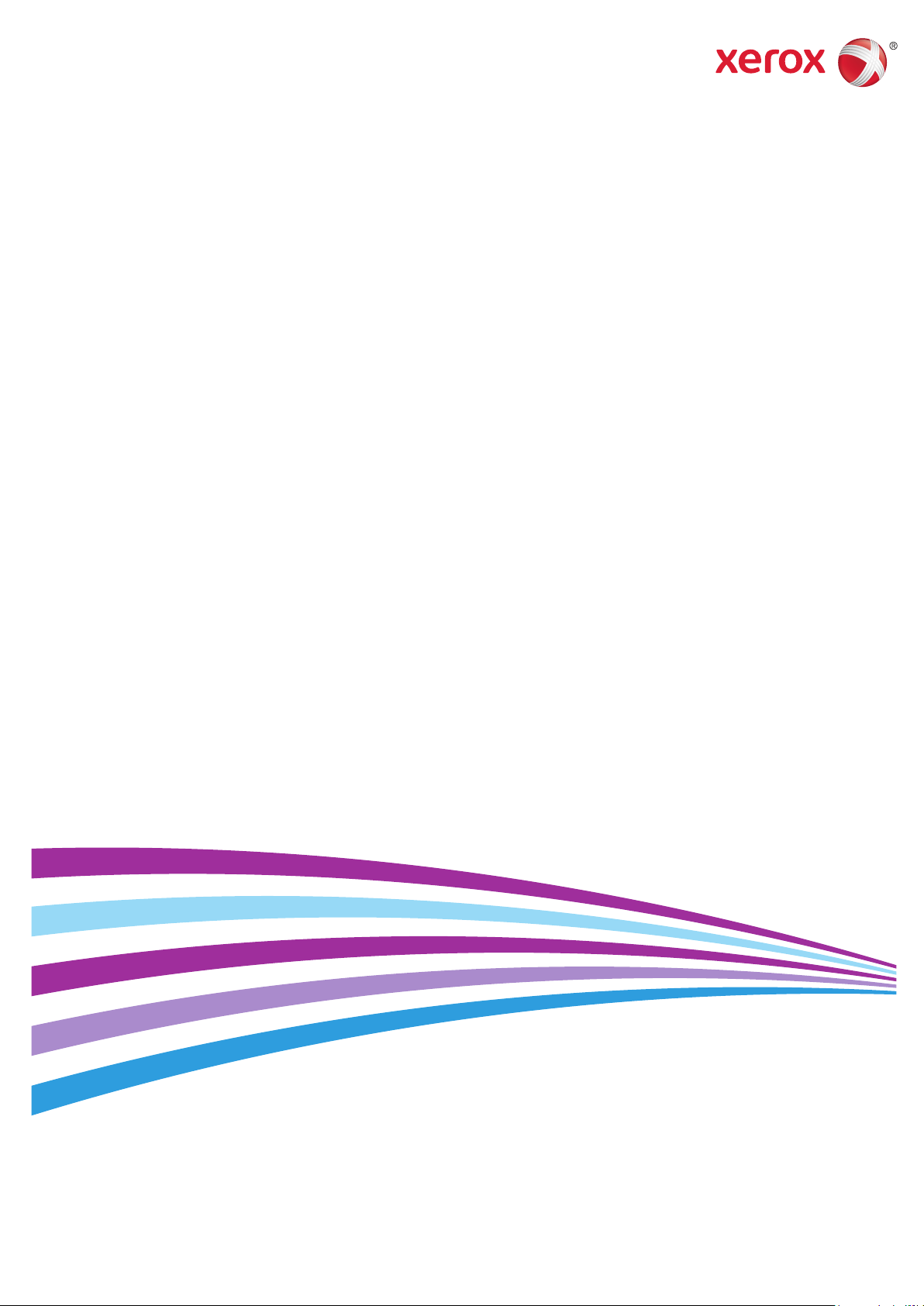
Xerox® Phaser® 6022
Color Printer
Imprimante couleur
User Guide
Guide d'utilisation
Italiano Guida per l’utente
Deutsch Benutzerhandbuch
Español Guía del usuario
Português Guia do usuário
Nederlands Gebruikershandleiding
Svenska Användarhandbok
Dansk Betjeningsvejledning
Suomi Käyttöopas
Norsk Brukerhåndbok
Русский Руководство пользователя
Čeština Uživatelská příručka
Polski Przewodnik użytkownika
Magyar
Felhasználói útmutató
Türkçe
Kullanıcı Kılavuzu
Ελληνικά Εγχειρίδιο χρήστη
Română Ghid de Utilizare
Page 2

© 2015 Xerox Corporation. Tous droits réservés. Le programme est soumis aux lois américaines sur la protection des œuvres non
publiées. Il est interdit de reproduire le contenu de cette publication sous quelque forme que ce soit sans l'autorisation de
Xerox Corporation.
La protection garantie par les droits d'auteur s'applique à tout ce qui se rapporte à la forme et au fond des informations et du
matériel étant actuellement permis par les dispositions législatives ou la jurisprudence ou accordé ci-après, y compris sans aucune
limite, le matériel provenant des programmes logiciels apparaissant sur les écrans tels que les styles, les modèles, les icônes, les
écrans, les aspects, etc.
®
et Xerox and Design®, Phaser®, PhaserSMART®, PhaserMatch®, PhaserCal®, PhaserMeter™, CentreWare®, PagePack®,
Xerox
®
eClick
, PrintingScout®, Walk-Up®, WorkCentre®, FreeFlow®, SMARTsend®, Scan to PC Desktop®, MeterAssistant®,
SuppliesAssistant
®
et Mobile Express Driver® sont des marques déposées de Xerox Corporation aux États-Unis et/ou dans d'autres pays.
Driver
®
Reader®, Adobe® Type Manager®, ATM™, Flash®, Macromedia®, Photoshop® et PostScript® sont des marques déposées de
Adobe
®
, Xerox Secure Access Unified ID System®, Xerox Extensible Interface Platform®, ColorQube®, Global Print
Adobe Systems Incorporated aux États-Unis et/ou dans d'autres pays.
Apple, Bonjour, EtherTalk, TrueType, iPad, iPhone, iPod, iPod touch, Mac et Mac OS sont des marques commerciales d'Apple Inc.,
déposées aux États-Unis et dans d'autres pays. AirPrint et le logo d'AirPrint sont des marques déposées d'Apple Inc.
®
, HP-UX® et PCL® sont des marques déposées de Hewlett-Packard Corporation aux États-Unis et/ou dans d'autres pays.
HP-GL
®
IBM
et AIX® sont des marques déposées de International Business Machines Corporation aux États-Unis et/ou dans d'autres
pays.
Microsoft
®
, Windows Vista®, Windows® et Windows Server® sont des marques de Microsoft Corporation aux États-Unis et/ou dans
d'autres pays.
®
Novell
, NetWare®, NDPS®, NDS®, IPX™ Novell Distributed Print Services™ sont des marques déposées de Novell, Inc. aux États-Unis
et/ou dans d'autres pays.
®
SGI
et IRIX® sont des marques déposées de Silicon Graphics International Corp. ou de ses filiales aux États-Unis et/ou dans
d'autres pays.
Sun, Sun Microsystems et Solaris sont des marques ou des marques déposées d'Oracle et ses affiliés aux États-Unis et/ou dans
d'autres pays.
®
McAfee
, ePolicy Orchestrator® et McAfee ePO™ sont des marques ou des marques déposées de McAfee, Inc. aux États-Unis et
dans d'autres pays.
®
UNIX
est une marque commerciale aux États-Unis et dans d'autres pays, accordée sous licence exclusivement par le biais de
X/Open Company Limited.
®
PANTONE
et les autres marques commerciales Pantone, Inc. sont la propriété de Pantone, Inc.
Version du document 1.2: Novembre 2015
BR9750_fr
Page 3

Table des matières
1 Sécurité 7
Notice de sécurité ................................................................................................................................................................ 8
Sécurité électrique ............................................................................................................................................................... 9
Directives générales .................................................................................................................................................... 9
Cordon d'alimentation ........................................................................................................................................... 10
Arrêt d'urgence .......................................................................................................................................................... 10
Sécurité d'utilisation ....................................................................................................................................................... 11
Consignes d'utilisation ........................................................................................................................................... 11
Émission d'ozone ...................................................................................................................................................... 11
Emplacement de l'imprimante ........................................................................................................................... 12
Consommables pour l'imprimante ................................................................................................................... 12
Sécurité de maintenance ............................................................................................................................................... 13
Symboles apposés sur l'imprimante ......................................................................................................................... 14
Contact pour toute information sur l'environnement, la santé et la sécurité ........................................ 15
2 Fonctions 17
Eléments de l'imprimante ............................................................................................................................................. 18
Vue avant ..................................................................................................................................................................... 18
Vue arrière ................................................................................................................................................................... 19
Panneau de commande ......................................................................................................................................... 20
Mode économie d'énergie ............................................................................................................................................ 21
Modification des paramètres du mode d'économie d'énergie sur le panneau de
commande ................................................................................................................................................................... 21
Sortie du mode économie d'énergie ................................................................................................................ 21
Pages d'information ........................................................................................................................................................ 22
Page de configuration ............................................................................................................................................ 22
Impression de la page de configuration ......................................................................................................... 22
Fonctions d'administration .......................................................................................................................................... 23
Recherche de l'adresse IP de votre imprimante .......................................................................................... 23
®
Xerox
Connexion sur le panneau de commande ..................................................................................................... 24
Relevés de compteur ............................................................................................................................................... 24
Informations complémentaires .................................................................................................................................. 25
CentreWare® Internet Services ........................................................................................................... 23
3 Installation et configuration 27
Présentation de l'installation et de la configuration ......................................................................................... 28
Choix d'un emplacement pour l'imprimante ....................................................................................................... 29
Connexion de l'imprimante .......................................................................................................................................... 30
Choix d'une méthode de connexion ................................................................................................................ 30
Connexion à un ordinateur par câble USB ..................................................................................................... 31
Connexion à un réseau câblé ............................................................................................................................... 31
Connexion à un réseau sans fil ........................................................................................................................... 31
Connexion à Wi-Fi Direct ....................................................................................................................................... 34
Désactivation d'un réseau sans fil à partir du panneau de commande ........................................... 34
®
Imprimante Xerox
Guide de l'utilisateur
Phaser® 6022 3
Page 4

Table des matières
Configuration d'AirPrint ................................................................................................................................................ 35
Google Cloud Print ........................................................................................................................................................... 37
Installation des logiciels ................................................................................................................................................ 38
Système d'exploitation requis ............................................................................................................................ 38
Pilotes d'imprimante disponibles ...................................................................................................................... 39
Installation des pilotes d'imprimante pour une imprimante réseau Windows ............................. 40
Installation des pilotes d'imprimante pour une imprimante USB Windows .................................. 40
Installation des pilotes et utilitaires pour la version Macintosh OS X 10.5 et version
ultérieure ...................................................................................................................................................................... 41
Configuration des paramètres réseau ..................................................................................................................... 43
A propos des adresses TCP/IP et IP .................................................................................................................. 43
Recherche de l'adresse IP de l'imprimante au moyen du panneau de commande .................... 43
Attribution de l'adresse IP de l'imprimante.................................................................................................. 45
®
Configuration de Configuration générale à l'aide des Xerox
CentreWare® Internet Services ..... 49
Affichage des informations sur l'imprimante .............................................................................................. 49
Configuration des valeurs par défaut de l'imprimante ............................................................................ 49
Réinitialisation de l'imprimante ......................................................................................................................... 50
Configuration de Configuration générale à partir du panneau de commande .................................... 51
Affichage des informations relatives à l'imprimante ............................................................................... 51
Configuration des paramètres système .......................................................................................................... 51
®
Configuration des paramètres de sécurité à l'aide des Xerox
CentreWare® Internet Services ... 55
Ouverture du menu Sécurité ................................................................................................................................ 55
Configuration des paramètres de sécurité administratifs ...................................................................... 55
Configuration des paramètres IPsec ................................................................................................................ 56
Configuration de la liste d'accès hôte ............................................................................................................. 57
Configuration des paramètres SSL.................................................................................................................... 58
Gestion des Certificats. ........................................................................................................................................... 59
4 Papiers et supports 61
Supports pris en charge .................................................................................................................................................. 62
Commande de papier ............................................................................................................................................. 62
Instructions générales sur le chargement des supports ........................................................................... 62
Supports pouvant endommager l'imprimante ............................................................................................ 63
Conseils pour le stockage du papier ................................................................................................................. 63
Types et grammages de support pris en charge ......................................................................................... 64
Formats de support pris en charge.................................................................................................................... 64
Formats de support personnalisés pris en charge ...................................................................................... 64
Chargement du papier ................................................................................................................................................... 65
Chargement du papier dans le bac principal ................................................................................................ 65
Configuration du magasin pour 8,5 x 14 et A4 ........................................................................................... 67
Impression sur des papiers spéciaux ........................................................................................................................ 69
Enveloppes ................................................................................................................................................................... 69
Étiquettes ..................................................................................................................................................................... 71
Impression sur un support cartonné glacé .................................................................................................... 71
5 Impression 73
Sélection des options d'impression ........................................................................................................................... 74
Options d'impression Windows .......................................................................................................................... 74
Options d'impression sous Macintosh ..................................................................................................................... 77
4 Imprimante Xerox
Guide de l'utilisateur
®
Phaser® 6022
Page 5

Table des matières
Sélection des options d'impression sous Macintosh ................................................................................. 77
Enregistrement d'un ensemble d'options d'impression fréquemment utilisées sous
Macintosh .................................................................................................................................................................... 77
Options de l'impression Xerox Mobile ..................................................................................................................... 78
Impression à l'aide de Wi-Fi Direct ................................................................................................................... 78
Impression avec AirPrint ........................................................................................................................................ 78
Impression à partir d'un périphérique mobile Mopria ............................................................................. 78
Utilisation des formats papier personnalisés ........................................................................................................ 79
Définition des formats personnalisés .............................................................................................................. 79
Impression sur du papier de format personnalisé ...................................................................................... 81
Impression recto verso (sur les deux faces des feuilles) ................................................................................... 82
Configuration de l'impression recto verso ..................................................................................................... 82
6 Maintenance 83
Nettoyage de l'imprimante.......................................................................................................................................... 84
Précautions générales ............................................................................................................................................. 84
Nettoyage de l'extérieur ....................................................................................................................................... 85
Nettoyage de l'intérieur ........................................................................................................................................ 85
Procédures de réglage et de maintenance ............................................................................................................ 90
Calage des couleurs ................................................................................................................................................. 90
Réglage du type de papier .................................................................................................................................... 91
Réglage du rouleau de transfert ........................................................................................................................ 91
Réglage du module four ........................................................................................................................................ 92
Rafraîchissement du rouleau de transfert ..................................................................................................... 92
Réglage de l'altitude ............................................................................................................................................... 92
Commande de consommables ................................................................................................................................... 93
Consommables/fournitures ..................................................................................................................................
Quand faut-il commander des consommables ? ......................................................................................... 93
Cartouches de toner ................................................................................................................................................ 94
Recyclage des consommables ............................................................................................................................. 95
Gestion de l'imprimante ................................................................................................................................................ 96
Vérification du nombre de pages ...................................................................................................................... 96
Configuration du mot de passe de verrouillage du panneau ................................................................ 97
Modification du mot de passe de verrouillage du panneau .................................................................. 97
Déplacement de l'imprimante .................................................................................................................................... 98
93
7 Résolution des incidents 101
Dépannage général ....................................................................................................................................................... 102
L'imprimante ne s'allume pas .......................................................................................................................... 102
L'imprimante se réinitialise ou se met souvent hors tension ............................................................... 102
L'imprimante n'imprime pas ............................................................................................................................. 103
L'impression est trop lente ................................................................................................................................. 104
L'imprimante émet des bruits inhabituels ................................................................................................... 104
De la condensation s'est formée dans l'imprimante .............................................................................. 104
Incidents papier .............................................................................................................................................................. 105
Réduction des incidents papier ......................................................................................................................... 105
Emplacement des incidents papier ................................................................................................................. 106
Résolution des incidents papier ........................................................................................................................ 107
Résolution des incidents papier ........................................................................................................................ 110
Imprimante Xerox
Guide de l'utilisateur
®
Phaser® 6022 5
Page 6

Table des matières
Problèmes de qualité d'impression ................................................................................................................. 112
Pour obtenir de l'aide .................................................................................................................................................... 117
Messages d'erreur et d'état ............................................................................................................................... 117
Alertes PrintingScout ............................................................................................................................................. 117
Assistant de support en ligne ............................................................................................................................ 117
A Spécifications 119
Caractéristiques standard ........................................................................................................................................... 120
Spécifications matérielles ........................................................................................................................................... 121
Dimensions et poids .............................................................................................................................................. 121
Espace total requis ................................................................................................................................................. 121
Espace de dégagement requis .......................................................................................................................... 121
Spécifications relatives aux conditions ambiantes .......................................................................................... 122
Température ............................................................................................................................................................. 122
Humidité relative .................................................................................................................................................... 122
Altitude........................................................................................................................................................................ 122
Spécifications électriques ............................................................................................................................................ 123
Tension et fréquence d'alimentation ............................................................................................................ 123
Consommation électrique ................................................................................................................................... 123
Système satisfaisant aux exigences du programme Energy Star ...................................................... 123
Spécifications relatives aux performances .......................................................................................................... 124
Spécifications du contrôleur ....................................................................................................................................... 125
Processeur .................................................................................................................................................................. 125
Mémoire ..................................................................................................................................................................... 125
Interfaces ................................................................................................................................................................... 125
B Informations relatives aux réglementations 127
Réglementations de base ............................................................................................................................................ 128
États-Unis - Réglementations FCC................................................................................................................... 128
Canada ........................................................................................................................................................................ 128
Union européenne .................................................................................................................................................. 129
Union européenne - Informations environnementales dans le cadre de l'accord sur les
appareils de traitement d'images (Lot 4) .................................................................................................... 129
Allemagne .................................................................................................................................................................. 131
Turquie - Réglementation RoHS ....................................................................................................................... 132
Informations relatives aux réglementations concernant la carte réseau sans-fil 2,4 GHz ..... 132
Fiches de données de sécurité ................................................................................................................................... 133
C Recyclage et mise au rebut 135
Tous les pays ..................................................................................................................................................................... 136
Amérique du Nord .......................................................................................................................................................... 137
Union européenne .......................................................................................................................................................... 138
Environnement domestique ............................................................................................................................... 138
Environnement professionnel ............................................................................................................................ 138
Recyclage et mise au rebut des équipements et des batteries ........................................................... 139
Remarque concernant le symbole applicable aux batteries ................................................................ 139
Retrait de la batterie ............................................................................................................................................. 139
Autres pays ........................................................................................................................................................................ 140
6 Imprimante Xerox
Guide de l'utilisateur
®
Phaser® 6022
Page 7
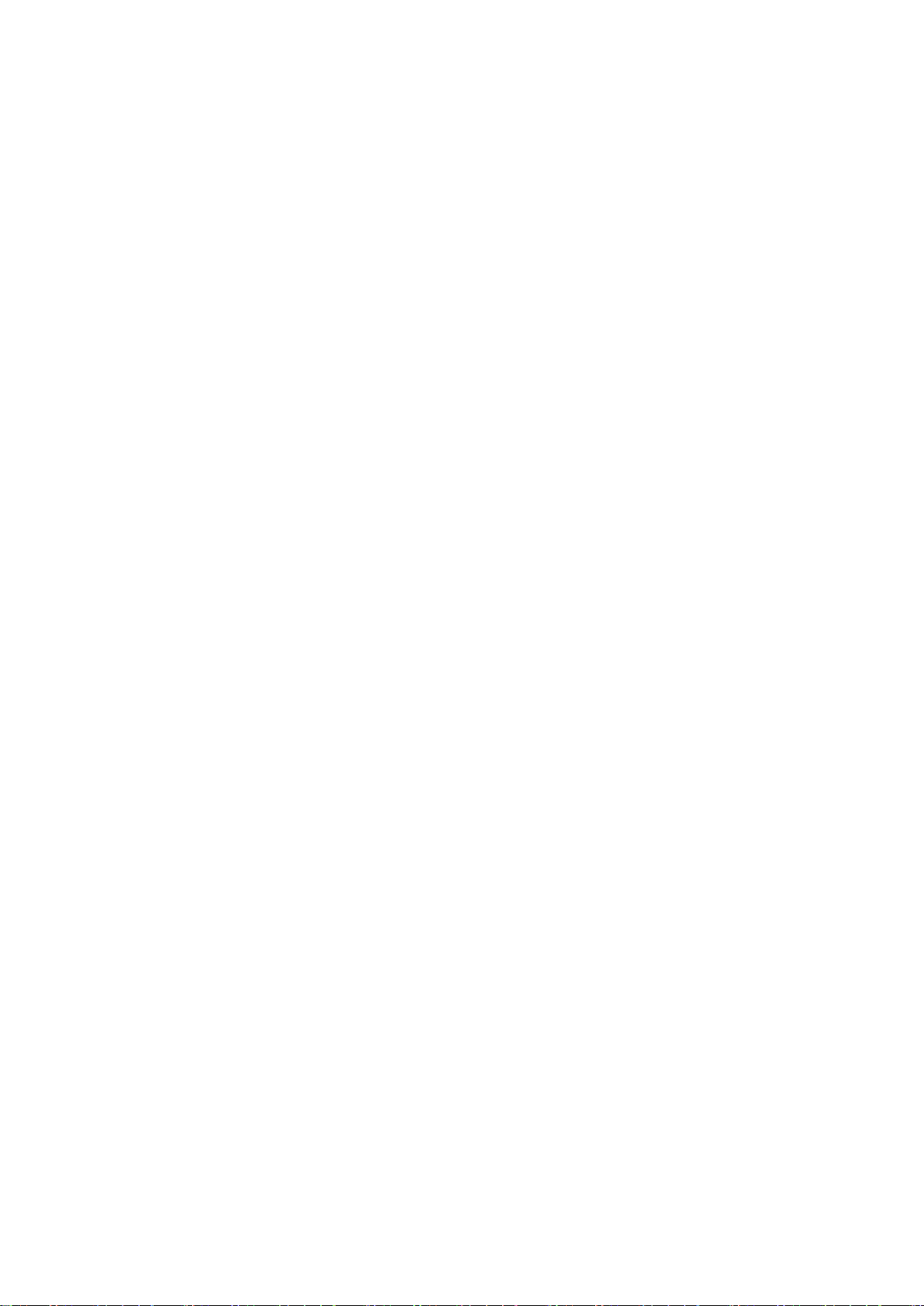
• Contact pour toute information sur l'environnement, la santé et la sécurité ........................................... 15
1
Sécurité
Ce chapitre contient les sections suivantes :
• Notice de sécurité ................................................................................................................................................................... 8
• Sécurité électrique .................................................................................................................................................................. 9
• Sécurité d'utilisation ........................................................................................................................................................... 11
• Sécurité de maintenance .................................................................................................................................................. 13
• Symboles apposés sur l'imprimante ............................................................................................................................ 14
L'imprimante et les consommables recommandés ont été conçus et testés pour satisfaire aux
exigences de sécurité les plus strictes. Suivez attentivement les recommandations ci-après pour
garantir une utilisation en toute sécurité de l'imprimante Xerox.
®
Imprimante Xerox
Guide de l'utilisateur
Phaser® 6022 7
Page 8
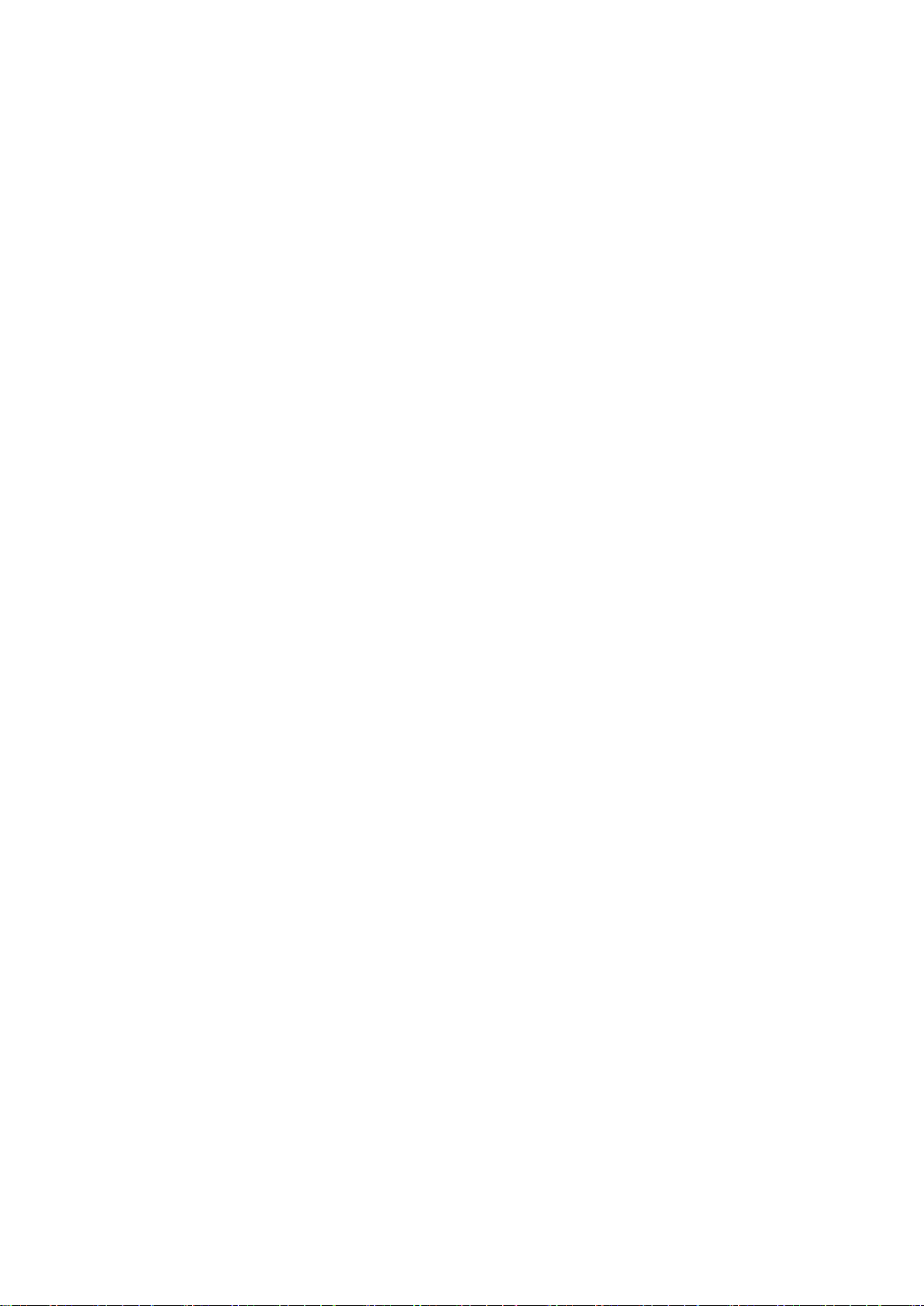
Sécurité
Notice de sécurité
Veuillez lire ces instructions attentivement avant d'utiliser votre imprimante. Suivez attentivement
les recommandations ci-après pour garantir une utilisation en toute sécurité de l'imprimante.
®
L'imprimante et les consommables Xerox
sécurité les plus strictes. Celles-ci incluent l'évaluation et la certification par l'agence de sécurité, et la
conformité aux réglementations électromagnétiques et aux normes environnementales établies.
ont été conçus et testés pour satisfaire aux exigences de
Les tests concernant la sécurité et la performance de ce produit ont été vérifiés en utilisant
uniquement du matériel Xerox
®
.
Remarque : Des modifications non autorisées, qui peuvent inclure l'ajout de nouvelles fonctions ou
connexions de périphériques externes, peuvent affecter la certification du produit. Pour de plus
amples informations, prenez contact avec votre représentant Xerox.
8 Imprimante Xerox
Guide de l'utilisateur
®
Phaser® 6022
Page 9
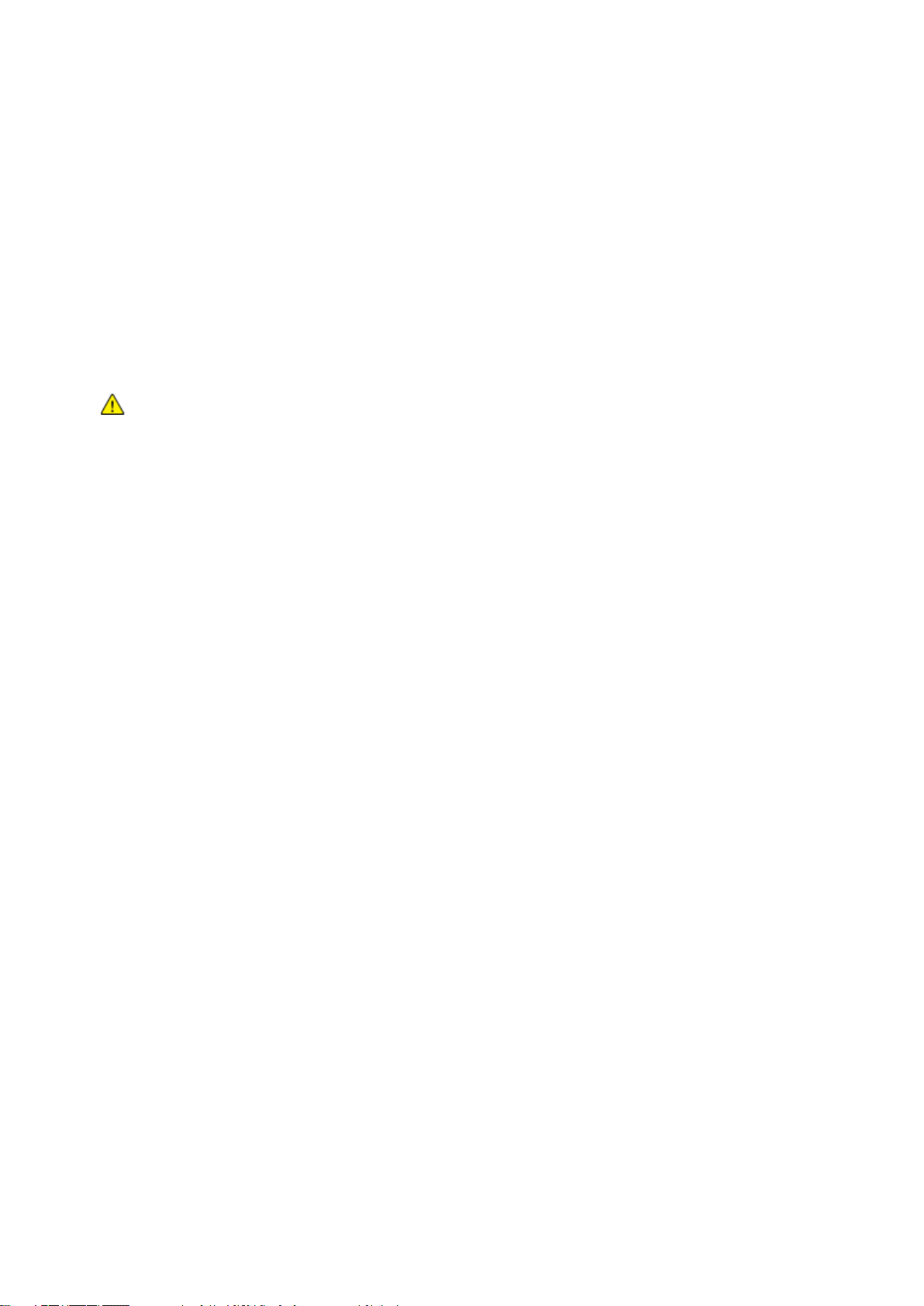
Sécurité
• Arrêt d'urgence ..................................................................................................................................................................... 10
Sécurité électrique
Cette section aborde les points suivants :
• Directives générales ............................................................................................................................................................... 9
• Cordon d'alimentation ...................................................................................................................................................... 10
Directives générales
AVERTISSEMENTS :
• Veillez à ne pas insérer d'objets dans les fentes et les ouvertures de l'imprimante. Tout contact
avec un élément électrique ou la création d'un court-circuit sur une pièce peut provoquer un
incendie ou une électrocution.
• Ne retirez jamais les capots ou protections fixés par des vis, sauf lors de l'installation
d'équipements en option et lorsque des instructions spécifiques vous y invitent. L'imprimante
doit être mise hors tension lors de telles installations. Débranchez le cordon d'alimentation
lorsque vous retirez les capots et protections pour installer un équipement en option. À
l'exception des options pouvant être installées par l'utilisateur, aucune des pièces se trouvant
derrière ces capots ne doit faire l'objet d'une intervention de maintenance par l'utilisateur.
Les conditions suivantes peuvent compromettre la sécurité d'utilisation de l'appareil :
• Le cordon d’alimentation est endommagé.
• Du liquide a été renversé dans l’imprimante.
• L'imprimante est en contact avec de l'eau.
• L'imprimante émet de la fumée ou sa surface est exceptionnellement chaude.
• L'imprimante émet des odeurs ou des bruits inhabituels.
• L'imprimante entraîne le déclenchement d'un disjoncteur, d'un fusible ou de tout autre
dispositif de sécurité.
Si l'une de ces situations survient, procédez comme suit :
1. Mettez l'imprimante immédiatement hors tension.
2. Débranchez le cordon d'alimentation de la prise électrique.
3. Appelez un technicien de maintenance agréé.
Imprimante Xerox
Guide de l'utilisateur
®
Phaser® 6022 9
Page 10
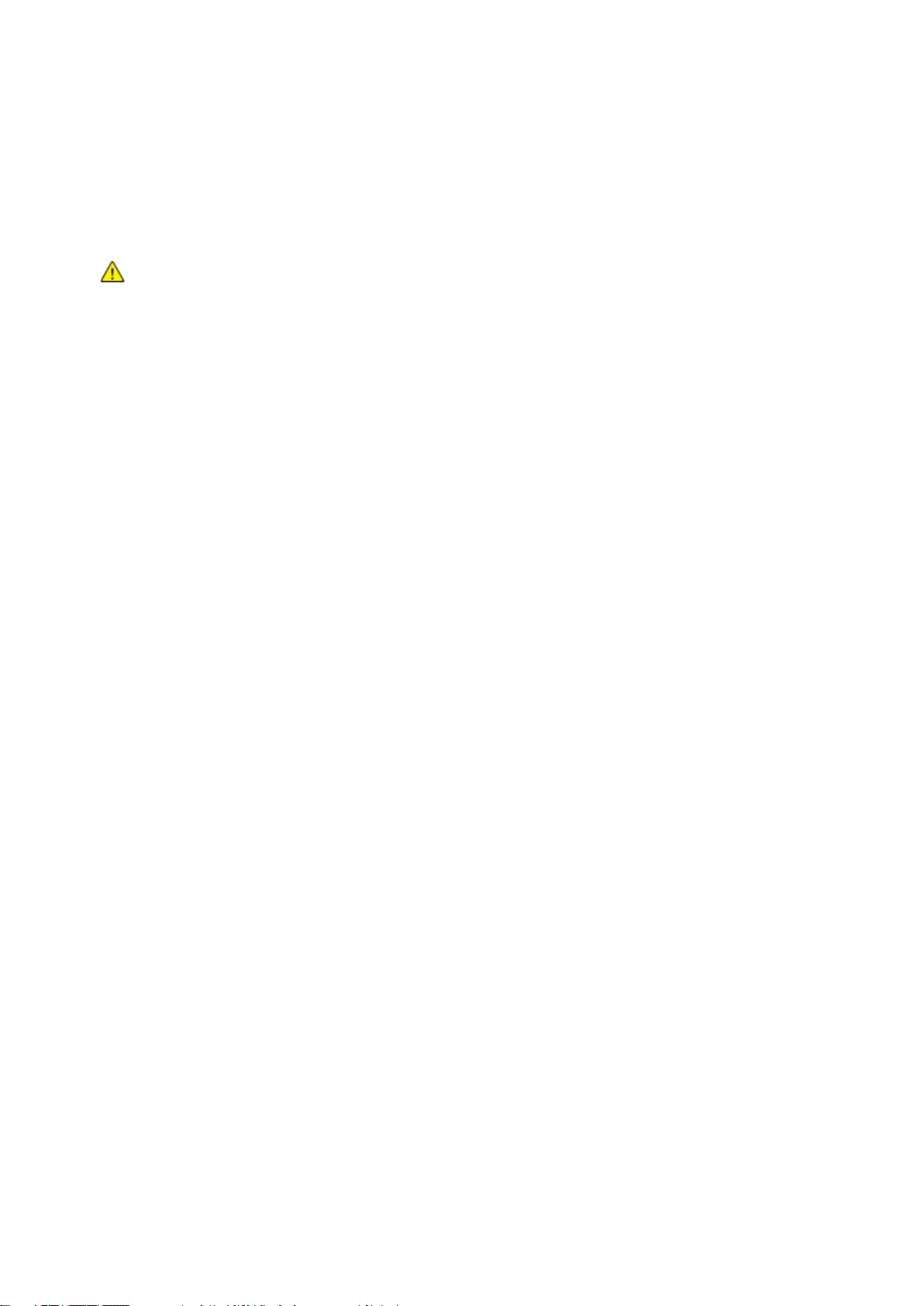
Sécurité
Cordon d'alimentation
Utilisez le cordon d'alimentation fourni avec l'imprimante.
• Branchez le cordon d'alimentation directement sur une prise électrique correctement mise à la
terre. Vérifiez que chaque extrémité du cordon est fermement branchée. Si vous ne savez pas si
une prise est mise à la terre, demandez conseil à un électricien.
AVERTISSEMENT : Pour éviter tout risque d'incendie ou de choc électrique, n'utilisez pas de
rallonges, barrettes multiprises ou prises électriques pendant plus de 90 jours. Lorsqu'une prise
murale permanente ne peut pas être installée, utilisez une seule rallonge au calibre requis, assemblée
en usine, par imprimante ou imprimante multifonctions. Respectez toujours les codes nationaux et
locaux en matière de construction, prévention d'incendies et installations électriques, en ce qui
concerne la longueur de la rallonge, la grosseur des conducteurs, la mise à la terre et la protection.
• Evitez d’utiliser un adaptateur de mise à la terre pour connecter l’imprimante à une prise
électrique ne comportant pas de borne de mise à la terre.
• Vérifiez que l'imprimante est branchée sur une prise d'alimentation et de tension appropriées.
Au besoin, examinez les spécifications électriques de l'imprimante avec un électricien.
• Ne placez pas l'imprimante à un endroit où le cordon d'alimentation pourrait faire trébucher
quelqu'un.
• Ne placez pas d’objets sur le cordon d’alimentation.
• Ne branchez ni ne débranchez le cordon d'alimentation lorsque l'interrupteur est en position
Marche.
• Remplacez le câble d'alimentation lorsqu'il est usé ou endommagé.
• Pour éviter tout risque d'électrocution et pour ne pas endommager le câble d'alimentation,
saisissez le câble d'alimentation par la prise pour le débrancher.
Le câble d'alimentation est attaché à l'imprimante sous forme de dispositif intégré, à l'arrière de
l'imprimante. Si vous devez déconnecter l'alimentation électrique de l'imprimante, débranchez le
câble d'alimentation à partir de la prise murale.
Arrêt d'urgence
Si l'un des cas suivants se présente, éteignez l'imprimante immédiatement et débranchez le cordon
d'alimentation de la prise électrique. Contactez un représentant autorisé de la maintenance Xerox
pour corriger le problème si :
• L'équipement émet des odeurs inhabituelles ou fait des bruits étranges.
• Le cordon d’alimentation est endommagé.
• Un coupe-circuit mural, un fusible ou autre appareil de sécurité a été déclenché.
• Du liquide a été renversé dans l’imprimante.
• L'imprimante est en contact avec de l'eau.
• Une partie de l'imprimante est endommagée.
10 Imprimante Xerox
Guide de l'utilisateur
®
Phaser® 6022
Page 11

Sécurité
Sécurité d'utilisation
L'imprimante et les consommables ont été conçus et testés pour satisfaire aux exigences de sécurité
les plus strictes. Ils ont notamment été examinés, approuvés et certifiés conformes aux normes
environnementales établies.
Soyez attentif aux recommandations suivantes pour garantir une utilisation en toute sécurité.
Consignes d'utilisation
• Ne retirez aucun bac lorsqu'une impression est en cours.
• N'ouvrez pas les capots en cours d'impression.
• Ne déplacez pas l'imprimante en cours d'impression.
• N'approchez jamais vos mains, cheveux, cravate, etc., des rouleaux d'entraînement et de sortie.
• Des panneaux, démontables à l'aide d'outils, protègent les zones à risque à l'intérieur de
l'imprimante. Ne pas démonter les panneaux de protection.
• Ne forcez jamais les dispositifs de verrouillage mécaniques ou électriques.
• N'essayez pas de retirer du papier coincé profondément à l'intérieur de la machine. Mettez
rapidement la machine hors tension et contactez votre interlocuteur Xerox local.
AVERTISSEMENT : Les surfaces métalliques dans la zone du module four sont chaudes. Faites
preuve de prudence lorsque vous supprimez des bourrages dans cette zone et évitez de toucher des
surfaces métalliques.
Émission d'ozone
Cette imprimante émet de l'ozone pendant son fonctionnement normal. La quantité d'ozone
produite dépend du volume de copies. L'ozone est plus lourd que l'air et n'est pas produit en
quantité suffisante pour blesser qui que ce soit. Installez l'imprimante dans une pièce bien ventilée.
Pour plus d'informations concernant les États-Unis et le Canada, consultez le site
www.xerox.com/environment. Dans les autres pays, contactez votre représentant local Xerox ou
consultez le site www.xerox.com/environment_europe.
Imprimante Xerox
Guide de l'utilisateur
®
Phaser® 6022 11
Page 12

Sécurité
Emplacement de l'imprimante
• Placez l'imprimante sur une surface plane, stable et suffisamment robuste pour supporter son
poids. Pour connaître le poids de votre configuration d'imprimante, reportez-vous à la section
Spécifications physiques à la page 121.
• Veillez à ne pas bloquer ni couvrir les fentes et les ouvertures de l'imprimante. Ces ouvertures
permettent d'assurer la ventilation et d'éviter une surchauffe de l'imprimante.
• Placez l'imprimante dans une zone bénéficiant d'un dégagement suffisant pour l'exploitation et
les interventions de maintenance.
• Placez l'imprimante dans une zone où l'accumulation de poussière est limitée.
• Veillez à ne pas exposer l'imprimante à des conditions extrêmes de température ou d'humidité.
• Ne placez pas l'imprimante à proximité d'une source de chaleur.
• Placez l'imprimante à l'abri de la lumière directe du soleil pour éviter toute exposition des
composants photosensibles.
• N'exposez pas l'imprimante directement à l'air froid provenant d'un climatiseur.
• Ne placez pas l'imprimante à un endroit pouvant être exposé à des vibrations.
• Pour des performances optimales, l'imprimante ne doit pas être utilisée à une altitude
supérieure à celle indiquée dans la section Altitude à la page 122.
Consommables pour l'imprimante
• Utilisez les consommables spécialement conçus pour l'imprimante. L'emploi de produits
inadéquats peut altérer les performances de l'imprimante et compromettre la sécurité des
utilisateurs.
• Observez tous les avertissements et instructions figurant sur ou fournis avec le produit, les
options et les consommables.
• Stockez tous les consommables conformément aux instructions fournies sur l'emballage ou le
conteneur.
• Conservez tous les consommables hors de portée des enfants.
• N'exposez jamais une cartouche de toner/d'impression, un module photorécepteur ou des
conteneurs de toner à une flamme vive.
• Lorsque vous manipulez des cartouches, de toner, par exemple, évitez tout contact avec la peau
ou les yeux. Tout contact avec les yeux peut entraîner une irritation et une
inflammation. N'essayez pas de décomposer la cartouche ; cette opération peut augmenter le
risque de contact avec la peau ou les yeux.
ATTENTION : L'utilisation de consommables autres que ceux de marque Xerox n'est pas
recommandée. La garantie, le contrat de maintenance et le programme Total Satisfaction Guarantee
(Garantie de satisfaction totale) Xerox ne couvrent pas les dommages, les dysfonctionnements ou la
baisse de performances de l'imprimante consécutifs à l'utilisation de consommables de marque
autre que Xerox ou de consommables Xerox non spécifiés pour une utilisation avec cette imprimante.
Le programme Total Satisfaction Guarantee (Garantie de satisfaction totale) est disponible aux
États-Unis et au Canada. La couverture peut varier en dehors de ces pays. Veuillez prendre contact
avec Xerox pour toute précision.
12 Imprimante Xerox
Guide de l'utilisateur
®
Phaser® 6022
Page 13

Sécurité
Sécurité de maintenance
• Ne tentez pas d'interventions de maintenance autres que celles décrites dans la documentation
fournie avec l'imprimante.
• Utilisez un chiffon sec et non pelucheux pour procéder au nettoyage.
• Ne brûlez aucun consommable ou élément de maintenance courante. Pour plus d'informations
sur les programmes de recyclage des consommables Xerox
suivant :www.xerox.com/gwa.
AVERTISSEMENT :
N'utilisez pas de nettoyants aérosols. Les nettoyants aérosols présentent un risque d'explosion ou
d'inflammabilité lorsqu'ils sont utilisés sur un équipement électromécanique.
®
, rendez-vous sur le site Web
Imprimante Xerox
Guide de l'utilisateur
®
Phaser® 6022 13
Page 14

Sécurité
Surface brûlante sur ou à l'intérieur du système. Prenez toutes les précautions nécessaires
Ne pas exposer le module d'impression à la lumière directe du soleil.
Symboles apposés sur l'imprimante
Symbole Description
Avertissement :
Signale un danger susceptible d'entraîner la mort ou des blessures graves.
Attention :
Signale une action obligatoire à entreprendre pour éviter d'endommager le système.
afin d'éviter de vous blesser.
Ne pas brûler l'élément.
Ne pas exposer le module d'impression à la lumière pendant plus de 10 minutes.
Ne pas toucher la partie ou la zone de l'imprimante.
Avertissement :
Attendez que l'imprimante ait refroidi pendant la période préconisée avant de manipuler le
fuser.
Cet élément ne peut pas être recyclé. Pour de plus amples informations, reportez-vous à la
section Recyclage et mise au rebut à la page 135.
14 Imprimante Xerox
Guide de l'utilisateur
®
Phaser® 6022
Page 15

Sécurité
Contact pour toute information sur l'environnement, la santé et la sécurité
Pour obtenir davantage d'informations sur l'environnement, la santé et la sécurité concernant ce
produit Xerox et ses consommables, contactez les services d'assistance client suivants :
États-Unis et Canada: 1-800-ASK-XEROX (1-800-275-9376)
Europe: +44 1707 353 434
Pour plus d'informations sur la sécurité du produit aux États-Unis et au Canada, consultez le site
www.xerox.com/environment.
Pour plus d'informations sur la sécurité du produit en Europe, consultez le site
www.xerox.com/environment_europe.
Imprimante Xerox
Guide de l'utilisateur
®
Phaser® 6022 15
Page 16

Page 17

• Informations complémentaires ..................................................................................................................................... 25
2
Fonctions
Ce chapitre contient les sections suivantes :
• Eléments de l'imprimante ................................................................................................................................................ 18
• Mode économie d'énergie ............................................................................................................................................... 21
• Pages d'information ........................................................................................................................................................... 22
• Fonctions d'administration ............................................................................................................................................. 23
®
Imprimante Xerox
Guide de l'utilisateur
Phaser® 6022 17
Page 18

Fonctions
• Panneau de commande .................................................................................................................................................... 20
1. Panneau de commande
5. Porte latérale
Eléments de l'imprimante
Cette section aborde les points suivants :
• Vue avant ................................................................................................................................................................................ 18
• Vue arrière ............................................................................................................................................................................... 19
Vue avant
2. Bac récepteur
3. Extension du bac de sortie
4. Cartouches de toner
6. Interrupteur
7. Bac papier
8. Capot d'accès aux incidents
18 Imprimante Xerox
Guide de l'utilisateur
®
Phaser® 6022
Page 19

Vue arrière
Fonctions
1. Connecteur électrique
2. Bouton de déverrouillage de la porte arrière
3. Port USB
4. Connexion Ethernet
5. Porte arrière
6. Rouleau de transfert
7. Leviers de dégagement du rouleau du fuser
Imprimante Xerox
®
Phaser® 6022 19
Guide de l'utilisateur
Page 20
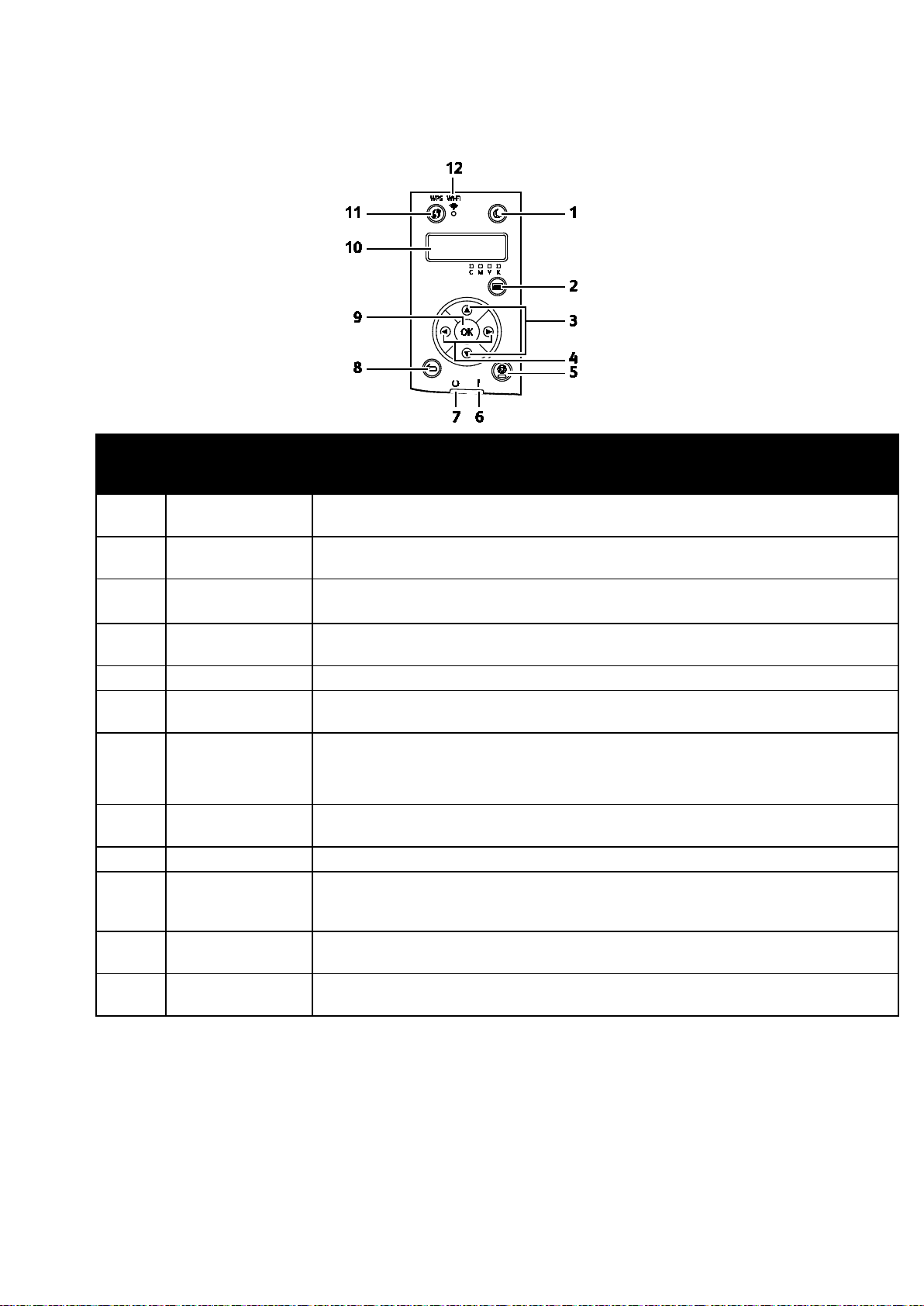
Fonctions
Voyant d'erreur
Ce voyant clignote en rouge lorsque l'erreur survenue requiert l'intervention d'un
Panneau de commande
Élément Nom Description
1
2
3
4
Bouton Économie
d'énergie
Bouton Menu Ce bouton affiche les menus Information Pages (Pages d'information), Cpt facturation,
Touches fléchées
haut et bas
Touches fléchées
gauche et droite
5 Bouton Annuler Pour terminer les travaux d'impression, appuyez sur ce bouton.
6
Voyant Prêt /
7
8
Données
Bouton
Arrière/Retour
9 Bouton OK Ce bouton affiche le menu sélectionné ou sélectionne l'option de menu en cours.
Affichage panneau
10
11
12
de commande
Bouton WPS Pour établir une connexion sans fil, appuyez d'abord sur le bouton de l'imprimante puis
Voyant Wi-Fi Ce voyant indique qu'une connexion sans fil a été établie entre l'imprimante et le
Pour activer ou quitter le mode Économie d'énergie, appuyez sur le bouton Économie
d'énergie.
Admin, Param. bac et Langue panneau.
Pour naviguer dans les menus, les éléments et les options, appuyez sur ces boutons.
Pour naviguer dans les sous-menus et les champs, appuyez sur ces boutons.
technicien.
Le voyant vert est allumé lorsque l'imprimante est prête à recevoir des données, et
clignote lorsqu'elle reçoit des données.
Pour remonter d'un niveau dans un menu, appuyez sur ce bouton.
Le panneau de commande affiche des informations sur les paramètres, ainsi que les
messages d'erreur ou d'état. Un astérisque (*) en regard d'une option de menu indique
la valeur par défaut en cours.
sur le bouton du routeur sans fil.
routeur sans fil.
20 Imprimante Xerox
®
Phaser® 6022
Guide de l'utilisateur
Page 21
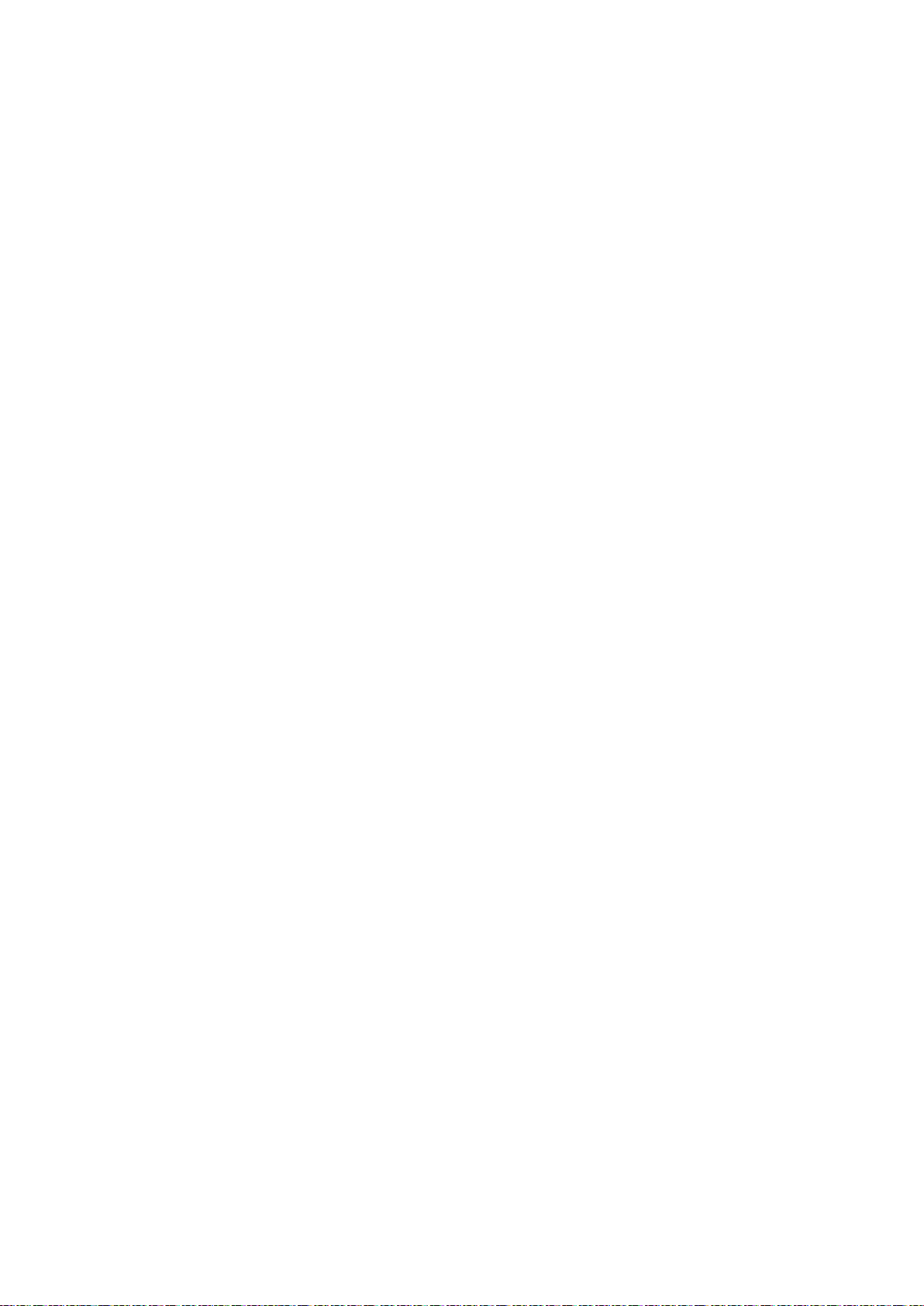
Fonctions
Mode économie d'énergie
Vous pouvez définir la durée pendant laquelle l'imprimante reste en mode disponible avant de
passer à un mode d'alimentation plus économique.
Il existe deux modes économie d'énergie.
• Mode 1 (économie d'énergie) : l'imprimante passe du mode Prêt au mode Économie d'énergie
pour réduire sa consommation électrique quand elle est en attente.
• Mode 2 (veille) : l'imprimante passe du mode Économie d'énergie au mode Veille pour réduire
encore plus sa consommation électrique.
Remarque : La modification du délai d'activation par défaut du mode d'économie d'énergie
peut aboutir à une augmentation globale de la consommation électrique du produit.
Modification des paramètres du mode d'économie d'énergie sur le panneau de commande
Pour modifier les paramètres du mode économie d'énergie :
1. Sur le panneau de commande de l'imprimante, appuyez sur la touche Menu.
2. Utilisez les flèches haut et bas pour accéder au menu d'administration, puis appuyez sur OK.
3. Accédez à Configuration système et appuyez sur OK.
4. Accédez à Mode économie d'énergie 1 - Économie d'énergie ou Mode économie d'énergie 2
- Veille, puis appuyez sur OK.
5. Pour augmenter ou diminuer le nombre de minutes avant l'activation du mode Économie
d'énergie, appuyez sur les touches fléchées Haut ou Bas, puis appuyez sur OK.
Sortie du mode économie d'énergie
L'imprimante sort automatiquement du mode d'économie d'énergie lorsqu'elle reçoit des données
d'un périphérique connecté.
Pour sortir manuellement du mode économie d'énergie, appuyez sur le bouton Économie d'énergie
du panneau de commande.
Imprimante Xerox
Guide de l'utilisateur
®
Phaser® 6022 21
Page 22
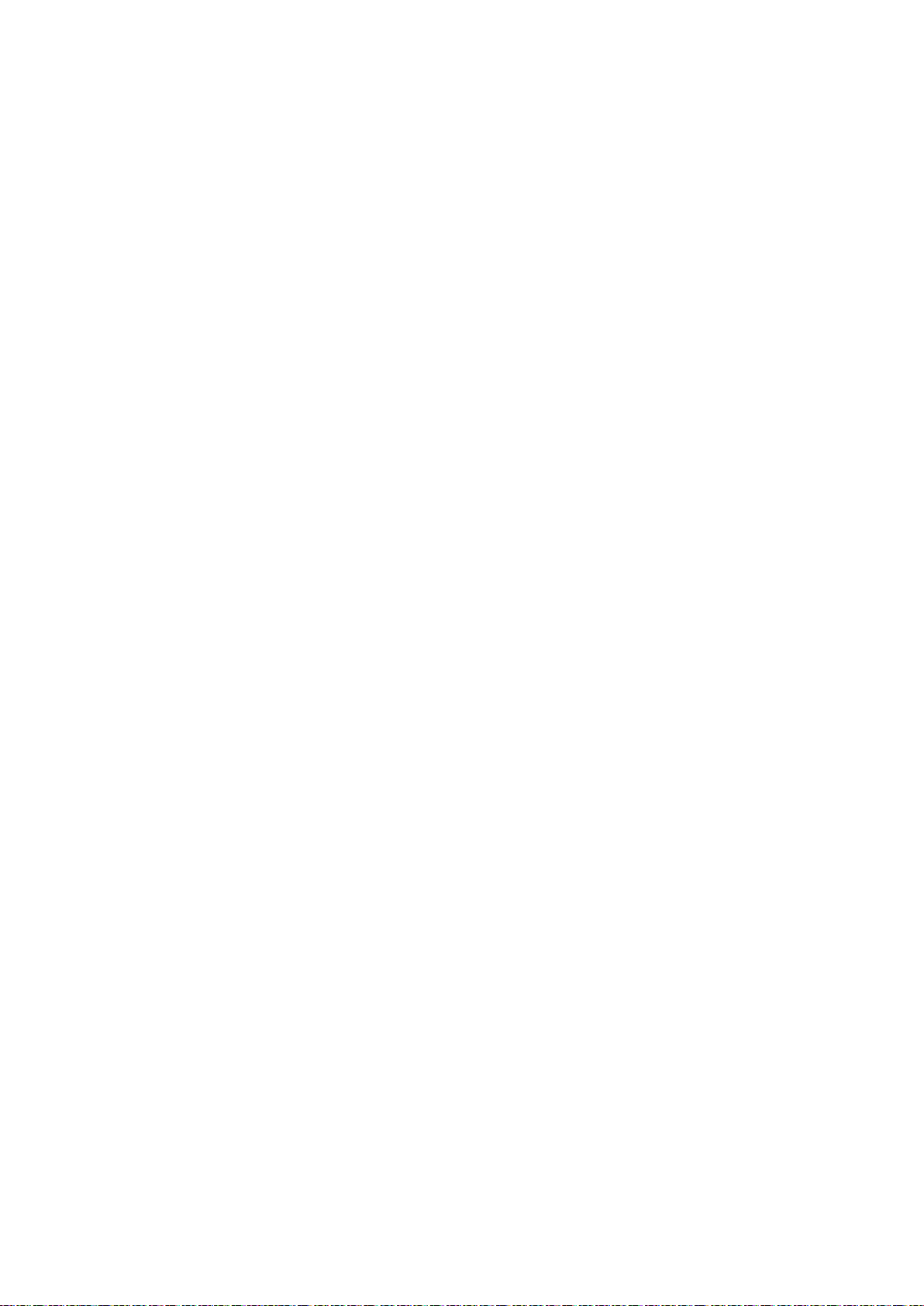
Fonctions
Pages d'information
Une série de pages d'informations est disponible sur l'imprimante. Ces pages contiennent des
informations sur la configuration et les polices, des pages de démonstration et autres.
Page de configuration
La page de configuration répertorie des informations sur l'imprimante, telles que les paramètres par
défaut, les options installées, les paramètres réseau, y compris l'adresse IP et les paramètres de
police.Ces informations faciliteront la configuration des paramètres réseau sur votre imprimante et
vous permettront de consulter le nombre de pages et les paramètres système.
Impression de la page de configuration
1. Sur le panneau de commande de l'imprimante, appuyez sur la touche Menu.
2. Cliquez sur OK.
3. Accédez au menu Configuration et appuyez sur OK.
22 Imprimante Xerox
Guide de l'utilisateur
®
Phaser® 6022
Page 23

Fonctions
Fonctions d'administration
Recherche de l'adresse IP de votre imprimante
Vous pouvez voir l'adresse IP de l'imprimante dans le relevé de configuration.
Xerox® CentreWare® Internet Services
Xerox® CentreWare® Internet Services est le logiciel d'administration et de configuration installé sur
le serveur Web intégré de l'imprimante. Il vous permet de configurer et de gérer l'imprimante depuis
un navigateur Web.
®
Configuration requise pour les Xerox
• Une connexion TCP/IP entre l’imprimante et le réseau (en environnement Windows, Macintosh,
UNIX ou Linux).
• Les protocoles TCP/IP et HTTP activés sur l’imprimante.
• Un ordinateur en réseau doté d'un navigateur Web prenant en charge JavaScript.
CentreWare® Internet Services :
Accès aux Xerox® CentreWare® Internet Services
Sur votre ordinateur, ouvrez un navigateur Web, tapez l'adresse IP de l'imprimante dans le champ
d'adresse, puis appuyez sur Entrée ou Retour.
Connexion
Le processus de connexion consiste à s'identifier sur l'imprimante à des fins d'authentification.
Lorsque l'authentification est activée, vous devez vous connecter en utilisant vos références
utilisateur pour pouvoir accéder aux fonctions de l'imprimante.
Connexion aux Xerox® CentreWare® Internet Services
Lorsque le Mode Administrateur est activé, les onglets Travaux, Carnet d'adresses, Propriétés et
Support sont verrouillés jusqu'à ce que vous ayez saisi le nom d'utilisateur et le mot de passe de
l'administrateur.
®
Pour vous connecter aux Xerox
1. Sur votre ordinateur, ouvrez un navigateur Web, tapez l'adresse IP de l'imprimante dans le
champ d'adresse, puis appuyez sur Entrée ou Retour.
Remarque : Si vous ne connaissez pas l'adresse IP de l'imprimante, reportez-vous à la section
Recherche de l'adresse IP de l'imprimante à la page 23.
2. Cliquez sur l'onglet Travaux, Carnet d'adresses, Propriétés ou Support.
3. Tapez le nom d'utilisateur de l'administrateur.
4. Tapez votre mot de passe, puis cliquez sur Connexion.
CentreWare® Internet Services en tant qu'administrateur :
Imprimante Xerox
®
Phaser® 6022 23
Guide de l'utilisateur
Page 24

Fonctions
Connexion sur le panneau de commande
1. Pour entrer des nombres sur le panneau de commande, sélectionnez une option :
− Pour sélectionner un nombre, appuyez sur les boutons fléchés Haut ou Bas.
− Pour faire défiler rapidement, maintenez le bouton fléché Haut ou Bas enfoncé.
− Pour passer au champ numérique suivant, appuyez sur le bouton fléché Droite.
− Pour passer au champ numérique précédent, appuyez sur le bouton fléché Gauche.
2. Lorsque vous avez terminé, appuyez sur OK.
Relevés de compteur
Le menu Compteurs de facturation indique le nombre d'impressions traitées. Il existe un compteur
pour chaque mode couleur. Les relevés de compteurs assurent le suivi du nombre total de pages
imprimées au cours de la durée de vie de l'imprimante. Vous ne pouvez pas réinitialiser les relevés de
compteur.
Pour consulter les compteurs de facturation sur le panneau de commande :
1. Sur le panneau de commande de l'imprimante, appuyez sur la touche Menu.
Remarque : Pour naviguer dans le menu, utilisez les boutons fléchés Haut ou Bas.
2. Accédez à Cpt facturation et appuyez sur OK.
3. Pour sélectionner un compteur, appuyez sur les boutons fléchés Haut ou Bas.
24 Imprimante Xerox
Guide de l'utilisateur
®
Phaser® 6022
Page 25

Fonctions
Informations de support technique pour votre
www.xerox.com/office/6022support
Informations complémentaires
Vous pouvez obtenir des informations complémentaires sur votre imprimante en utilisant les sources
suivantes :
Ressource Emplacement
Guide d'installation
Livré avec l'imprimante.
Autre documentation pour votre imprimante www.xerox.com/office/6022docs
imprimante comprenant notamment : support
technique en ligne, Assistant de support en ligne et
téléchargements de pilote.
Informations sur les menus ou les messages d'erreur
Appuyer sur la touche Aide (?) du panneau de
commande.
Pages d'information Imprimez à partir du panneau de commande, ou à
partir de Xerox
®
CentreWare® Internet Services cliquez
sur État > Pages d'informations.
Documentation Xerox® CentreWare® Internet
Services
Commande de consommables pour votre
À partir de Xerox® CentreWare® Internet Services,
cliquez sur Aide.
www.xerox.com/office/6022supplies
imprimante
Ressource fournissant outils et informations,
www.xerox.com/office/businessresourcecenter
notamment des didacticiels interactifs, des modèles
d'impression, des conseils utiles et des
fonctionnalités personnalisées répondant à vos
besoins spécifiques.
Ventes et assistance locales www.xerox.com/office/worldcontacts
Enregistrement de l'imprimante www.xerox.com/office/register
Magasin en ligne Xerox® Direct www.direct.xerox.com/
Imprimante Xerox
Guide de l'utilisateur
®
Phaser® 6022 25
Page 26
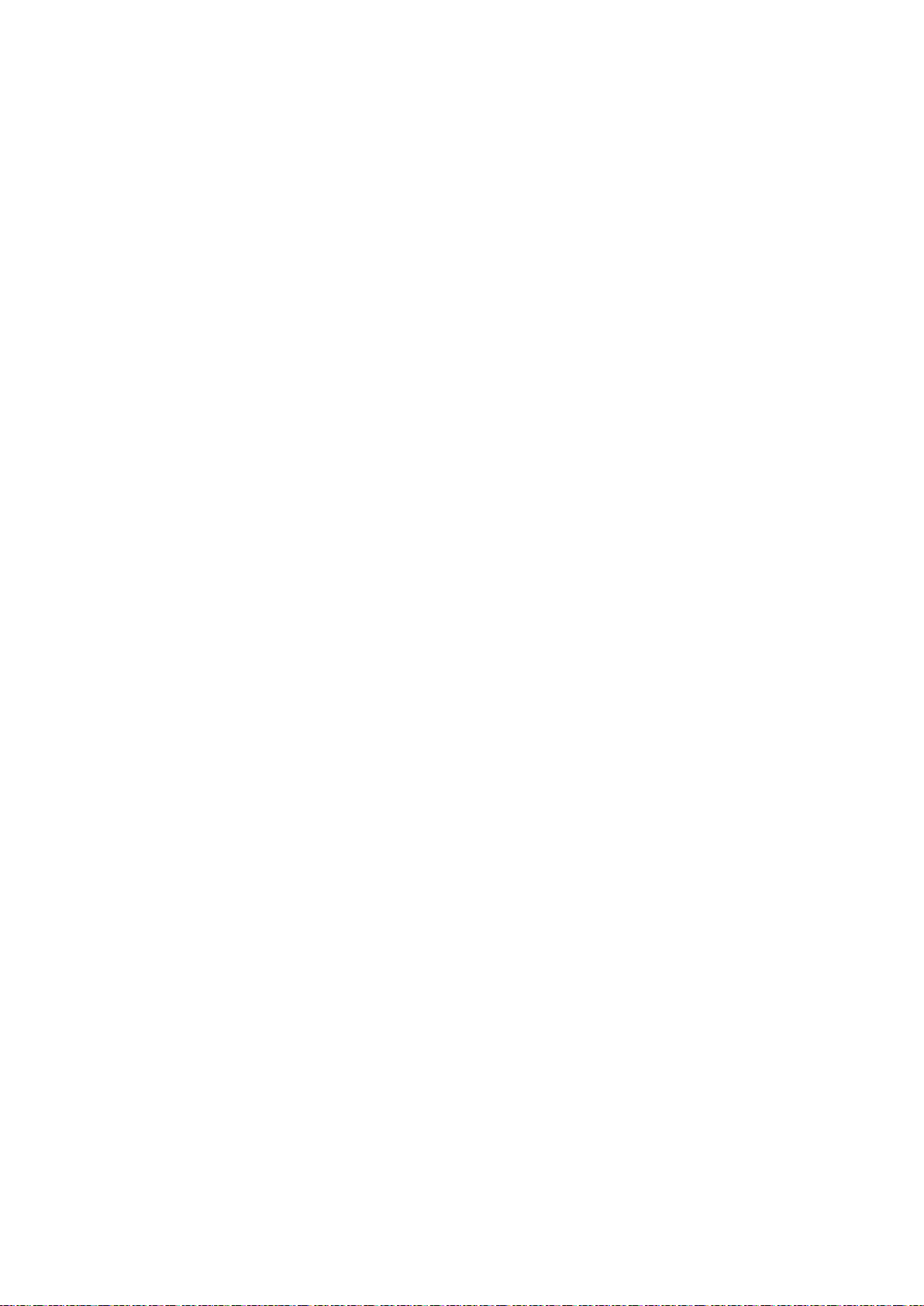
Page 27
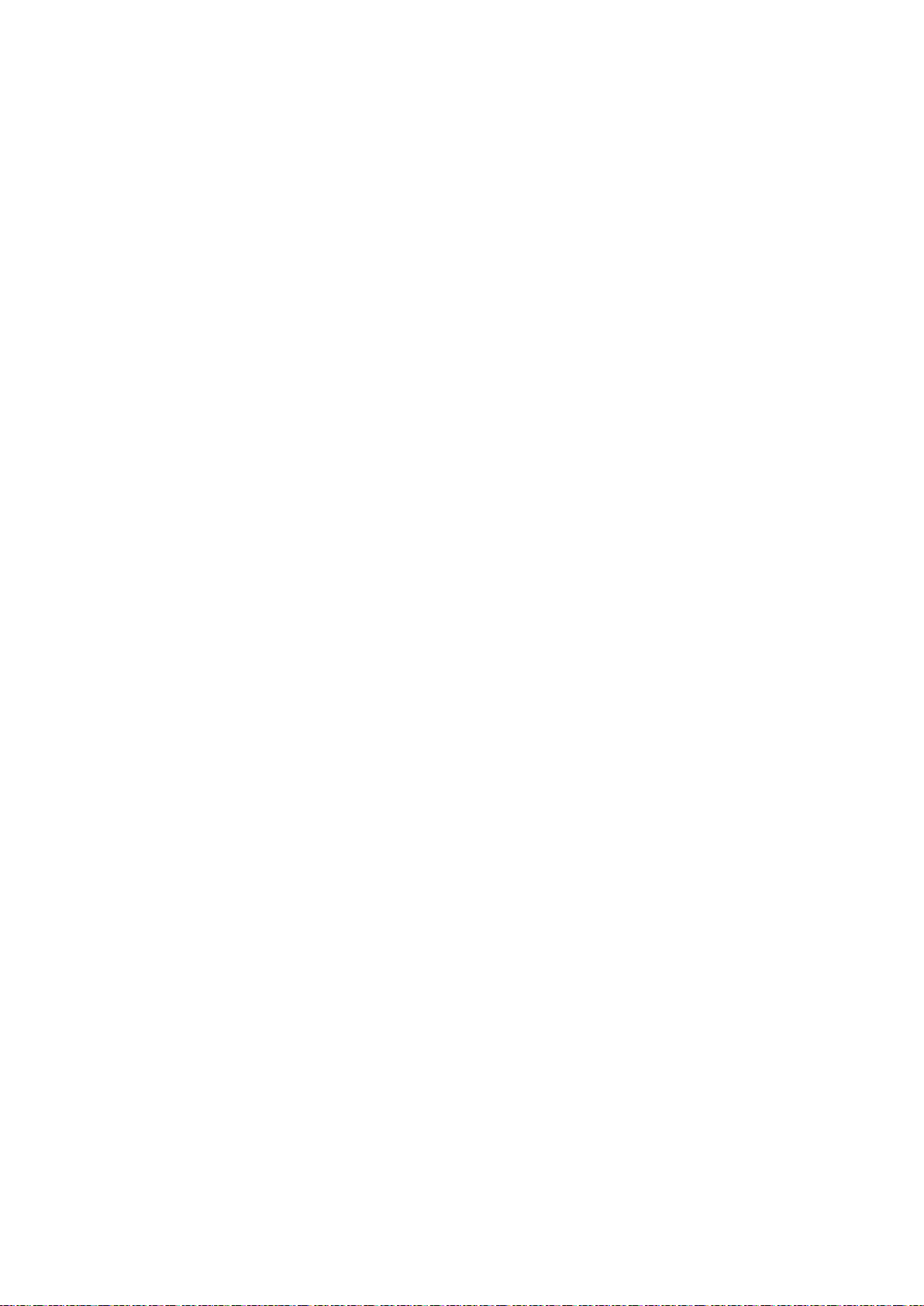
• Configuration des paramètres de sécurité à l'aide des Xerox® CentreWare® Internet Services ....... 55
3
Installation et configuration
Ce chapitre contient les sections suivantes :
• Présentation de l'installation et de la configuration ............................................................................................ 28
• Choix d'un emplacement pour l'imprimante .......................................................................................................... 29
• Connexion de l'imprimante ............................................................................................................................................. 30
• Configuration d'AirPrint .................................................................................................................................................... 35
• Google Cloud Print ............................................................................................................................................................... 37
• Installation des logiciels .................................................................................................................................................... 38
• Configuration des paramètres réseau ........................................................................................................................ 43
®
• Configuration de Configuration générale à l'aide des Xerox
• Configuration de Configuration générale à partir du panneau de commande ........................................ 51
CentreWare® Internet Services ........ 49
Voir également :
Le Guide d'installation livré avec votre imprimante.
Assistant de support en ligne : www.xerox.com/office/6022support
®
Imprimante Xerox
Guide de l'utilisateur
Phaser® 6022 27
Page 28

Installation et configuration
Installation des logiciels à la page 38
Présentation de l'installation et de la configuration
Avant toute impression, l'ordinateur et l'imprimante doivent être branchés sur une prise secteur, sous
tension et connectés. Configurez les paramètres initiaux de l'imprimante, puis installez les pilotes et
les utilitaires sur votre ordinateur.
Vous pouvez vous connecter à l'imprimante directement depuis votre ordinateur via USB, ou depuis
un réseau à l'aide d'un câble Ethernet ou d'une connexion sans fil. Les besoins en termes de matériel
et de câblage sont différents selon la méthode de connexion utilisée. Les routeurs, concentrateurs et
commutateurs réseau, modems, câbles Ethernet et USB ne sont pas fournis avec l'imprimante et
doivent être achetés séparément. Xerox recommande d'utiliser une connexion Ethernet. Plus rapide
qu'une connexion USB, ce type de connexion permet en outre d'accéder aux Xerox
Internet Services.
Remarque : Si le CD-ROM Software and Documentation disc (CD-ROM Logiciel et documentation)
n'est pas disponible, téléchargez le pilote le plus récent à l'adresse
www.xerox.com/office/6022drivers.
®
CentreWare®
Voir également :
Choix d'un emplacement pour l'imprimante à la page 29
Choix d'une méthode de connexion à la page 30
Connexion de l'imprimante à la page 30
Configuration des paramètres réseau à la page 43
28 Imprimante Xerox
Guide de l'utilisateur
®
Phaser® 6022
Page 29

Installation et configuration
Espace de dégagement requis à la page 121
Choix d'un emplacement pour l'imprimante
1. Choisissez un endroit dépourvu de poussière dont la température varie entre 10 et 32°C (50 et
90°F) et avec une humidité relative comprise entre 15 et 85%.
Remarque : Les fluctuations soudaines de température risquent d'affecter la qualité d'impression. Le
réchauffement rapide d'une pièce froide peut générer de la condensation dans l'imprimante et
altérer le processus de transfert d'image.
2. Placez l'imprimante sur une surface plane, stable et suffisamment solide pour supporter son
poids. Elle doit être disposée à l'horizontale et ses quatre pieds doivent être solidement en
contact avec la surface. Pour connaître le poids de votre configuration d'imprimante,
reportez-vous à la section Spécifications physiques à la page 121.
Après avoir placé l'imprimante, vous êtes prêt à la connecter au secteur et à l'ordinateur ou au
réseau.
Voir également :
Espace total requis à la page 121
Imprimante Xerox
Guide de l'utilisateur
®
Phaser® 6022 29
Page 30

Installation et configuration
• Désactivation d'un réseau sans fil à partir du panneau de commande ...................................................... 34
Connexion de l'imprimante
Cette section aborde les points suivants :
• Choix d'une méthode de connexion ............................................................................................................................ 30
• Connexion à un ordinateur par câble USB ................................................................................................................ 31
• Connexion à un réseau câblé .......................................................................................................................................... 31
• Connexion à un réseau sans fil ....................................................................................................................................... 31
• Connexion à Wi-Fi Direct .................................................................................................................................................. 34
Choix d'une méthode de connexion
Vous pouvez vous connecter directement à votre imprimante via Ethernet, USB, une liaison sans fil ou
Wi-Fi Direct. Le choix de la méthode dépend de la manière dont votre ordinateur est connecté au
réseau. Une connexion USB est une connexion directe et parmi les plus faciles à configurer. Une
connexion Ethernet est utilisée dans le cadre de mises en réseau. Si vous utilisez une connexion
réseau, il est important de comprendre la manière dont votre ordinateur est connecté au réseau. Pour
de plus amples informations, reportez-vous à la section A propos des adresses TCP/IP et IP à la page
43.
Remarque : Les besoins en termes de matériel et de câblage sont différents selon la méthode de
connexion utilisée.
• Réseau : si l'ordinateur est connecté à un réseau d'entreprise ou à un réseau domestique, reliez
l'imprimante au réseau par un câble Ethernet. Vous ne pouvez pas connecter l'imprimante
directement à l'ordinateur. Elle doit être connectée via un routeur ou un concentrateur. Un
réseau Ethernet peut être utilisé pour un ou plusieurs ordinateurs et prend en charge plusieurs
imprimantes et systèmes simultanément. Une connexion Ethernet est généralement plus rapide
®
qu'une connexion USB et permet l'accès direct aux paramètres de l'imprimante via les Xerox
CentreWare
®
Internet Services.
• Wireless Network [Réseau sans fil] : si votre ordinateur est équipé d'un routeur sans fil ou d'un
point d'accès sans fil, vous pouvez connecter l'imprimante au réseau par une connexion sans fil.
Une connexion réseau sans fil offre les mêmes accès et services qu'une connexion câblée. Une
connexion réseau sans fil est généralement plus rapide qu'une connexion USB et permet l'accès
®
direct aux paramètres de l'imprimante via les Xerox
CentreWare® Internet Services.
Vous pouvez connecter votre imprimante depuis un périphérique mobile Wi-Fi, tel qu'une tablette, un
ordinateur ou un smartphone, à l'aide de Wi-Fi Direct.
Remarque : Wi-Fi Direct est désactivé par défaut. Xerox recommande qu'un seul utilisateur à la fois
accède à l'imprimante avec Wi-Fi Direct.
Remarque : Une connexion Wi-Fi Direct ne permet pas d'accéder au réseau.
• USB: si vous reliez l'imprimante à un seul ordinateur et ne disposez pas de réseau, utilisez une
connexion USB.
Remarque : Une connexion USB ne donne pas accès aux Xerox
®
CentreWare® Internet Services.
30 Imprimante Xerox
Guide de l'utilisateur
®
Phaser® 6022
Page 31

Installation et configuration
Connexion à un ordinateur par câble USB
Pour utiliser l'USB, vous devez utiliser Windows XP SP1 ou une version ultérieure, Windows Server
2003 ou une version ultérieure, ou Macintosh OS X version 10.5 ou ultérieure.
Pour connecter l'imprimante à l'ordinateur avec un câble USB :
1. Vérifiez que l'imprimante est hors tension.
2. Raccordez l'extrémité B d'un câble A/B USB 2.0 standard au port USB à l'arrière de
l'imprimante.
3. Raccordez le cordon d'alimentation, branchez l'imprimante au secteur et mettez-la sous tension.
4. Branchez l'extrémité A du câble USB sur le port USB de l'ordinateur.
5. Lorsque l'Assistant Windows Ajout de nouveau matériel détecté s'affiche, annulez-le.
6. Vous êtes maintenant prêt à installer les pilotes d'imprimante. Pour plus d'informations,
reportez-vous à la section Installation des logiciels à la page 38.
Connexion à un réseau câblé
1. Vérifiez que l'imprimante est hors tension.
2. Raccordez un câble de catégorie 5 ou mieux encore à un câble Ethernet entre l'imprimante et le
réseau ou le connecteur de routeur. Utilisez un concentrateur ou un routeur Ethernet et deux
câbles Ethernet ou plus. Connectez l’ordinateur au concentrateur ou au routeur avec un câble,
puis reliez l’imprimante au concentrateur ou au routeur avec le deuxième câble. Utilisez
n'importe quel port du concentrateur ou du routeur, à l'exception du port de liaison ascendante.
3. Connectez le cordon d'alimentation, branchez l'imprimante au secteur et mettez-la sous tension.
4. Définissez ou découvrez automatiquement l'adresse IP réseau de l'imprimante. Pour de plus
amples informations, reportez-vous à la section Attribution de l'adresse IP de l'imprimante à la
page 45.
Connexion à un réseau sans fil
Vous pouvez vous connecter à un réseau sans fil à l'aide du Software and Documentation disc
(CD-ROM Logiciel et documentation) fourni avec votre imprimante ou à partir du panneau de
commande de celle-ci.
Remarques :
• Vous pouvez vous connecter en utilisant la méthode 3-clics une fois seulement, lors de votre
première tentative d'installation.
• Les réseaux d'entreprise WPA2 ne sont pas pris en charge.
• La méthode de connexion à 3 clics est uniquement prise en charge par Windows 7 et version
ultérieure.
Imprimante Xerox
Guide de l'utilisateur
®
Phaser® 6022 31
Page 32
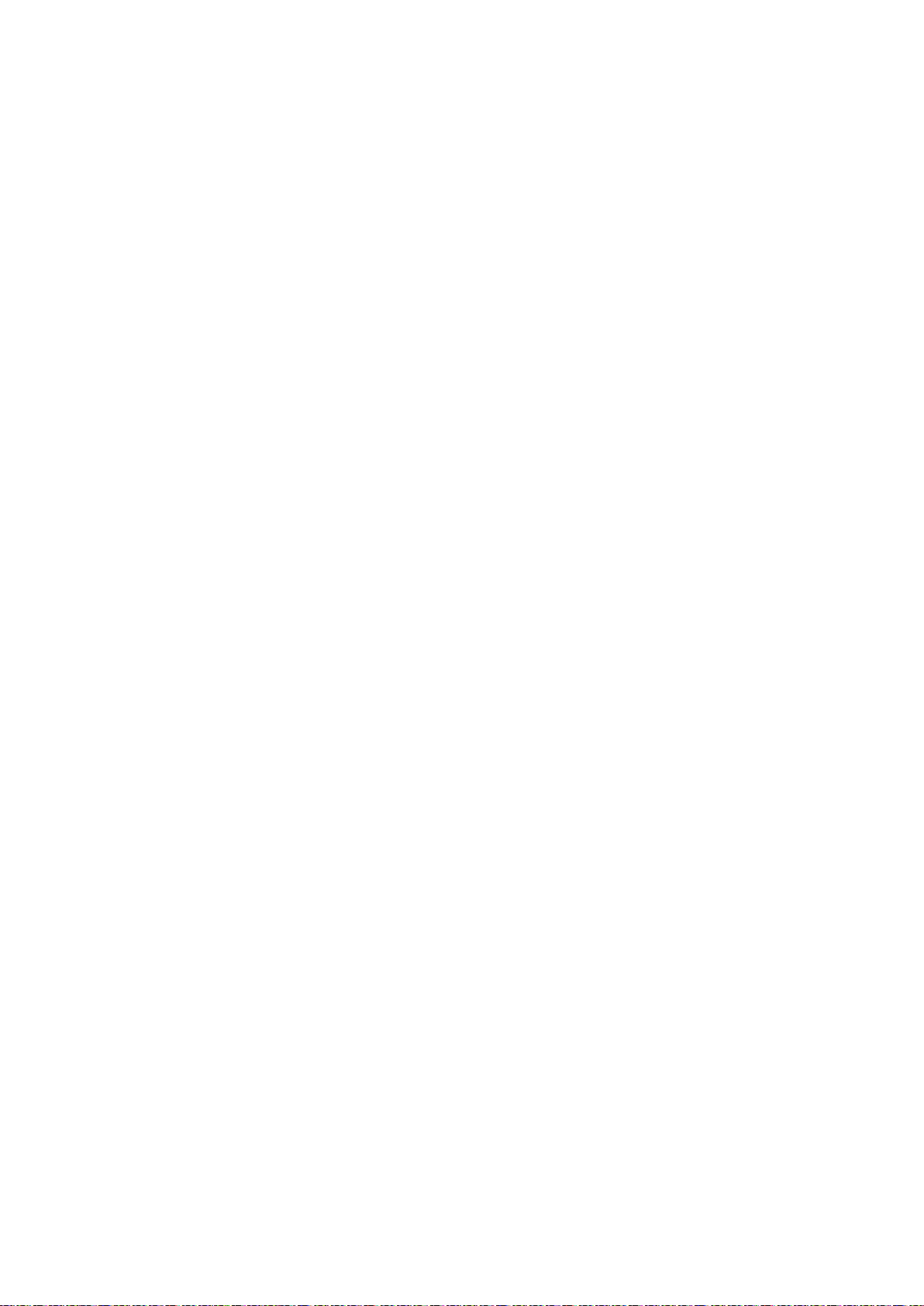
Installation et configuration
Utilisation de la connexion à 3 clics
1. Insérez le Software and Documentation disc (CD-ROM Logiciel et documentation) dans le lecteur
approprié de votre ordinateur.
Si le programme d'installation ne démarre pas automatiquement, accédez au lecteur de CD et
double-cliquez sur le fichier d'installation Setup.exe.
2. Cliquez sur Logiciel d'installation et configuration de l'imprimante.
3. Pour le contrat de licence, cliquez sur J'accepte, puis sur Suivant.
4. Choisissez une méthode de connexion, puis cliquez sur Sans fil. Si la connexion sans fil a été
établie, l'écran Xerox Imprimante détectée s'affiche.
5. Pour vous connecter au réseau sans fil, cliquez sur Suivant, ou sur Se connecter à un réseau
sans fil différent.
6. Pour terminer l'installation, cliquez sur Terminer.
Remarque : Si la connexion n'a pas établie, sélectionnez Rechercher des réseaux ou WPS. Pour plus
d'informations, reportez-vous à Recherche de réseaux à la page 33 ou Connexion WPS à la page 32.
Connexion WPS (Wi-Fi Protected Setup)
1. Insérez le Software and Documentation disc (CD-ROM Logiciel et documentation) dans le lecteur
approprié de votre ordinateur.
Si le programme d'installation ne démarre pas automatiquement, accédez au lecteur de CD et
double-cliquez sur le fichier d'installation Setup.exe.
2. Cliquez sur Logiciel d'installation et configuration de l'imprimante.
3. Pour le contrat de licence, cliquez sur J'accepte, puis sur Suivant.
4. Choisissez une méthode de connexion, puis cliquez sur Sans fil.
5. Cliquez sur WPS.
6. À l'invite, appuyez sur le bouton WPS de l'imprimante et maintenez-le enfoncé pendant deux
secondes.
7. Après avoir appuyé sur le bouton WPS de l'imprimante, dans les deux minutes qui suivent,
appuyez sur le bouton WPS de votre routeur sans fil et maintenez-le enfoncé pendant deux
secondes.
8. Après avoir appuyé sur ces deux boutons, cliquez sur Suivant.
9. Sélectionnez votre imprimante dans la liste.
Remarque : Vous pouvez donner un un nom à votre imprimante et choisir de la partager sur le
réseau ou de la définir comme votre imprimante par défaut.
10. Dans la fenêtre Software and Documentation [Logiciel et documentation], décochez les cases
des options non souhaitées.
11. Cliquez sur Suivant.
12. Pour terminer l'installation, cliquez sur Terminer.
32 Imprimante Xerox
Guide de l'utilisateur
®
Phaser® 6022
Page 33
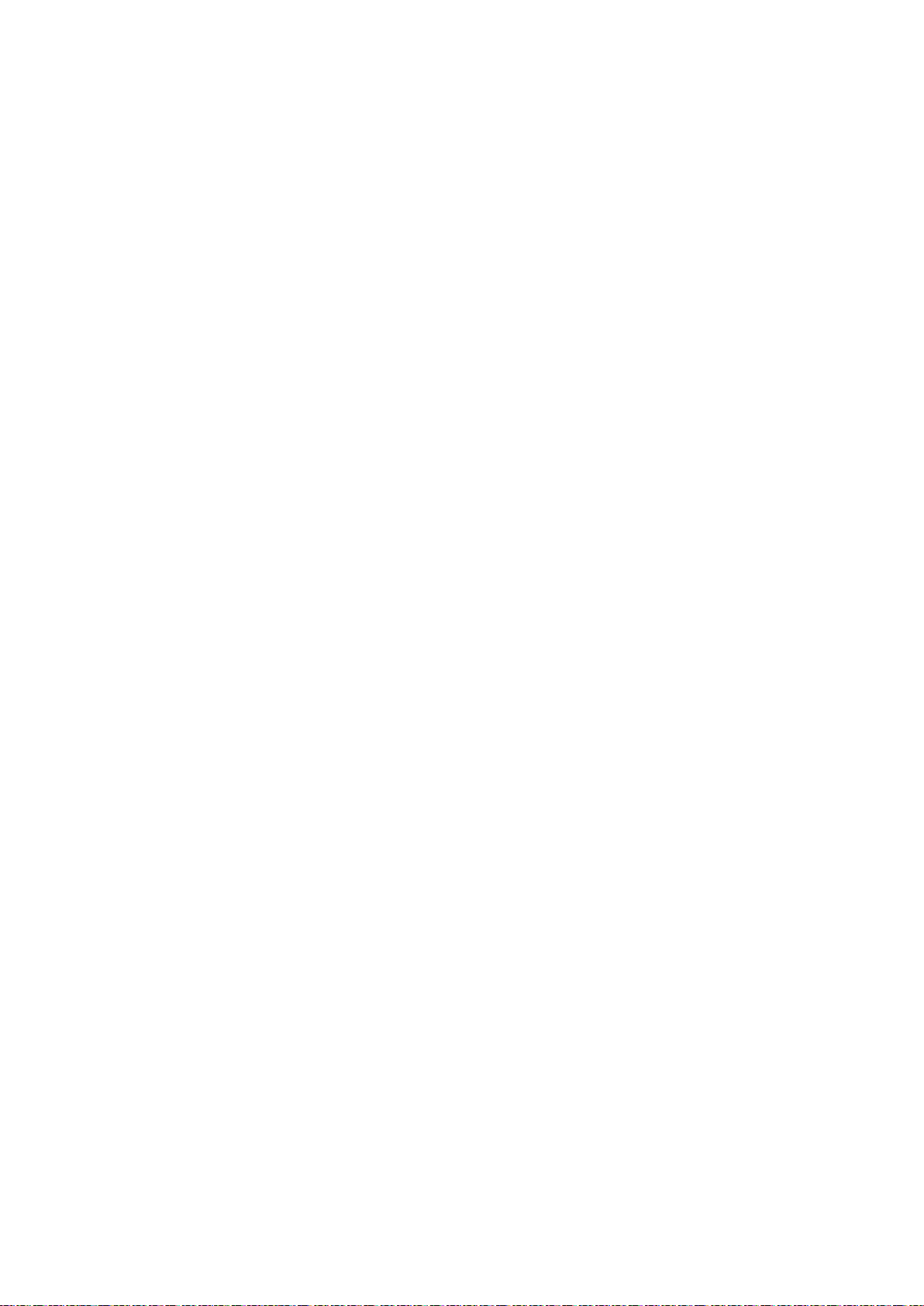
Installation et configuration
Connexion via la recherche de réseaux
1. Insérez le Software and Documentation disc (CD-ROM Logiciel et documentation) dans le lecteur
approprié de votre ordinateur. Si le programme d'installation ne démarre pas automatiquement,
accédez au lecteur de CD et double-cliquez sur le fichier d'installation Setup.exe.
2. Cliquez sur Logiciel d'installation et configuration de l'imprimante.
3. Pour le contrat de licence, cliquez sur J'accepte, puis sur Suivant.
4. Choisissez une méthode de connexion, puis cliquez sur Sans fil.
5. Sur l'écran Sélectionner une configuration sans fil, cliquez sur Rechercher des réseaux.
6. Assurez-vous que le câble USB est connecté correctement.
7. Sélectionnez un réseau, puis cliquez sur Suivant.
8. Entrez la phrase secrète pour votre réseau sans fil et cliquez sur Suivant.
9. Sur l'écran Configuration imprimante, cliquez sur Next, ou pour configurer manuellement les
paramètres IP, cliquez sur Avancé.
10. Quand vous y êtes invité, débranchez le câble USB de l'imprimante puis cliquez sur Suivant.
11. Sélectionnez votre imprimante dans la liste.
Remarque : Vous pouvez donner un un nom à votre imprimante et choisir de la partager sur le
réseau ou de la définir comme votre imprimante par défaut.
12. Sélectionnez Installer le pilote d'imprimante puis sur Suivant.
13. Dans la fenêtre Software and Documentation [Logiciel et documentation], décochez les cases
des options non souhaitées.
14. Cliquez sur Suivant.
15. Pour terminer l'installation, cliquez sur Terminer.
Connexion à un réseau sans fil à partir du panneau de commande
Vous pouvez directement connecter votre imprimante à un réseau sans fil à partir du panneau de
commande. Vous n'avez pas besoin d'un ordinateur pour connecter votre imprimante au réseau.
Pour se connecter à l'aide d'une configuration SSID automatique :
1. Sur le panneau de commande de l'imprimante, appuyez sur la touche Menu.
2. Utilisez les flèches haut et bas pour accéder au menu d'administration, puis appuyez sur OK.
3. Accédez au menu Réseau et appuyez sur OK.
4. Accédez à Configuration Wi-Fi et appuyez sur OK.
5. Sélectionnez le réseau souhaité et appuyez sur OK.
6. Saisissez le mot de passe ou la clé WEP et appuyez sur OK.
Imprimante Xerox
Guide de l'utilisateur
®
Phaser® 6022 33
Page 34
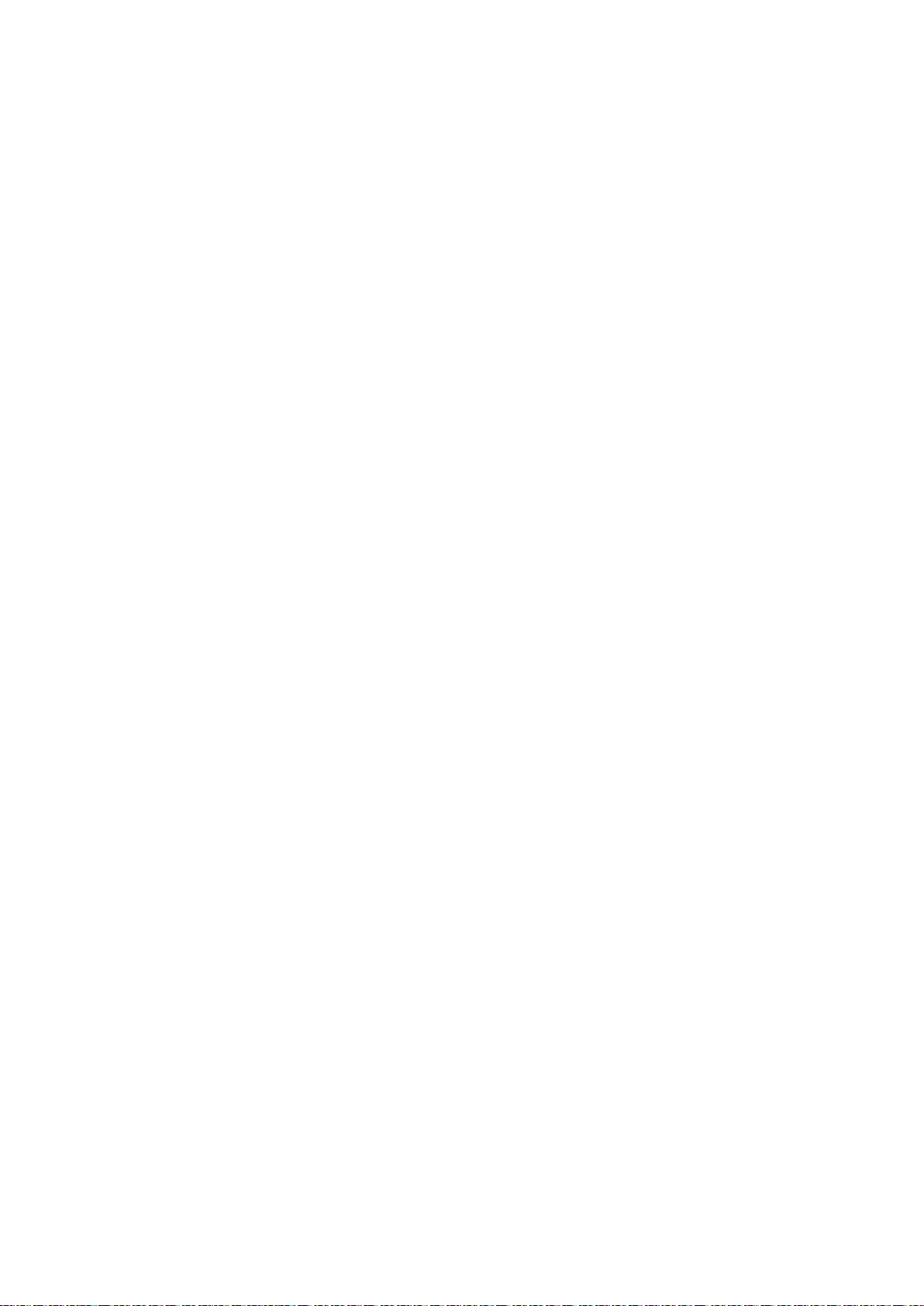
Installation et configuration
Pour se connecter à l'aide d'une configuration SSID manuelle :
1. Sur le panneau de commande de l'imprimante, appuyez sur la touche Menu.
2. Utilisez les flèches haut et bas pour accéder au menu d'administration, puis appuyez sur OK.
3. Accédez au menu Réseau et appuyez sur OK.
4. Accédez à Configuration Wi-Fi et appuyez sur OK.
5. Accédez à Configuration manuelle et appuyez sur OK.
6. Saisissez le SSID réseau et appuyez sur OK.
7. Sélectionnez une option pour Mode réseau, puis appuyez sur OK.
8. Sélectionnez le type de chiffrement et appuyez sur OK.
9. Saisissez le mot de passe ou la clé WEP et appuyez sur OK.
Connexion à Wi-Fi Direct
Vous pouvez connecter votre imprimante depuis un périphérique mobile Wi-Fi, tel qu'une tablette, un
ordinateur ou un smartphone, à l'aide de Wi-Fi Direct.
Remarque : Wi-Fi Direct est désactivé par défaut.
Connexion de votre imprimante Wi-Fi Direct depuis votre périphérique mobile
Pour vous connecter avec Wi-Fi Direct, suivez les instructions fournies avec votre périphérique mobile.
Désactivation d'un réseau sans fil à partir du panneau de commande
Vous pouvez désactiver un réseau sans fil depuis le panneau de commande de l'imprimante.
Pour désactiver un réseau sans fil à partir du panneau de commande :
1. Sur le panneau de commande de l'imprimante, appuyez sur le bouton Système.
2. Utilisez les flèches haut et bas pour accéder au menu d'administration, puis appuyez sur OK.
3. Accédez à Réseau, puis appuyez sur OK.
4. Accédez à Wi-Fi et appuyez sur OK.
5. Sélectionnez Non et appuyez sur OK.
34 Imprimante Xerox
®
Phaser® 6022
Guide de l'utilisateur
Page 35
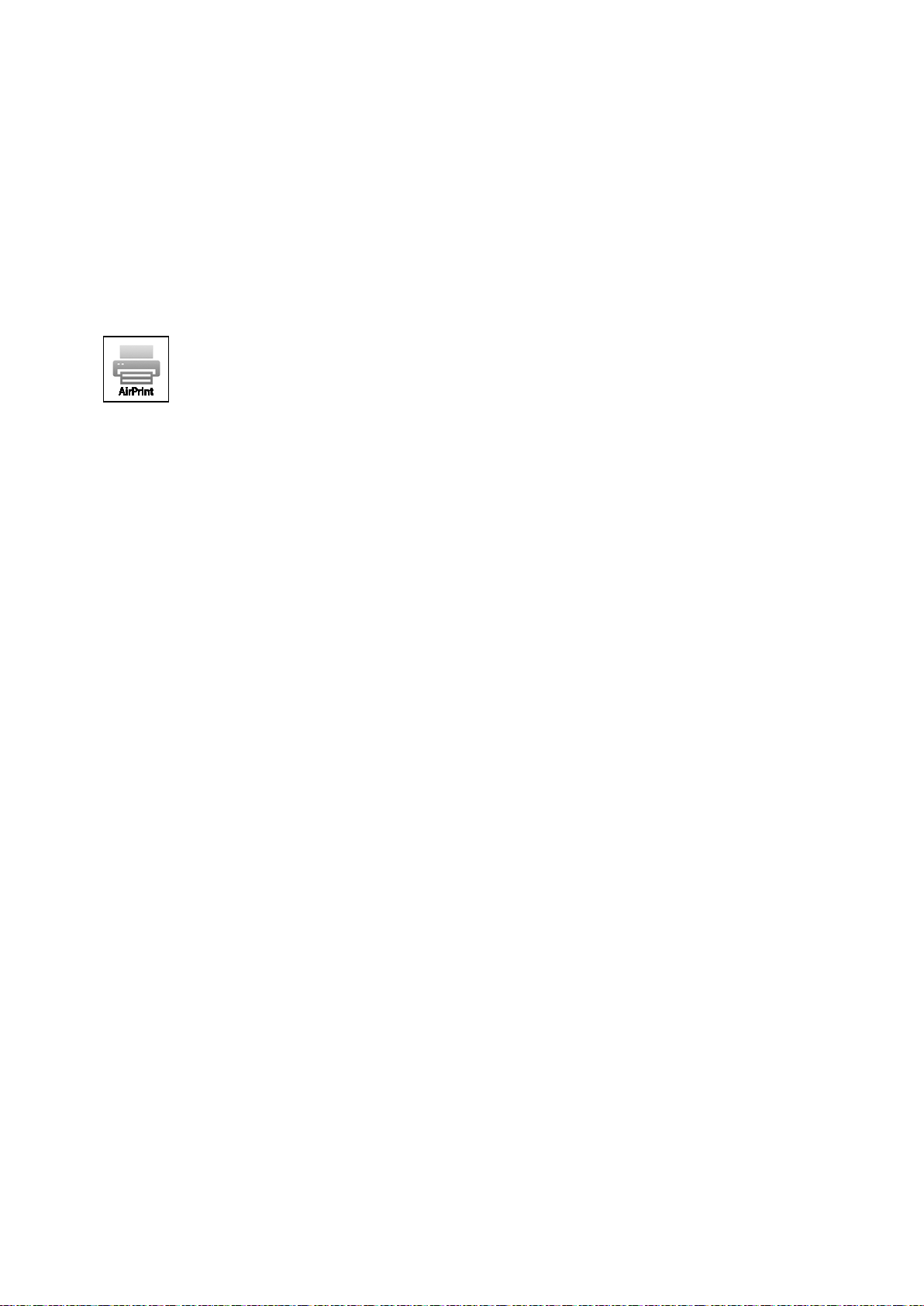
Installation et configuration
Configuration d'AirPrint
Utilisez AirPrint pour imprimer directement à partir d'un périphérique à connexion filaire ou sans fil
sans passer par un pilote d'imprimante. AirPrint est une fonction du logiciel qui permet d'imprimer
avec ou sans fil à partir de périphériques mobiles Apple iOS et de périphériques Mac OS sans devoir
installer un pilote d'imprimante. Les imprimantes avec fonction AirPrint permettent d'imprimer ou de
faxer directement depuis un Mac ou depuis un iPhone, iPad ou iPod touch.
Remarques :
• Certaines applications ne prennent pas en charge AirPrint.
• Les périphériques sans fil doivent appartenir au même réseau sans fil que l'imprimante.
• Pour qu'AirPrint puisse être utilisé, les protocoles IPP et Bonjour (mDNS) doivent être
activés.
• Le périphérique qui envoie le travail AirPrint doit se trouver sur le même sous-réseau que
l'imprimante. Pour permettre aux périphériques d'imprimer depuis des sous-réseaux
différents, configurez votre réseau pour qu'il transmette le trafic DNS multidiffusion aux
sous-réseaux.
• La version du périphérique Mac OS doit être Mac OS 10.7 ou ultérieure.
• Les imprimantes compatibles avec AirPrint peuvent être utilisées avec iPad, iPhone (3GS ou
ultérieur) et iPod touch (3ème génération ou ultérieure) exécutant la dernière version
de iOS.
1. Sur votre ordinateur, ouvrez un navigateur Web, tapez l'adresse IP de l'imprimante dans le
champ d'adresse, puis appuyez sur Entrée ou Retour.
Remarque : Si vous ne connaissez pas l'adresse IP de l'imprimante, reportez-vous à la section
Recherche de l'adresse IP de l'imprimante à la page 23.
2. Cliquez sur Propriétés.
3. Sous Propriétés, faites défiler l'écran jusqu'au lien Protocoles et développez-le si ce n'est pas
déjà fait.
4. Sous Protocoles, cliquez sous AirPrint.
Imprimante Xerox
Guide de l'utilisateur
®
Phaser® 6022 35
Page 36

Installation et configuration
5. Pour activer AirPrint, cliquez sur Activer AirPrint en regard de AirPrint.
Remarque : AirPrint est activé par défaut lorsque IPP et Bonjour (mDNS) sont tous deux
activés. Lorsque AirPrint est activé, l'option Activer AirPrint n'est pas sélectionnable. Pour
désactiver AirPrint, désactivez le protocole IPP ou Bonjour (mDNS).
− Pour modifier le nom de l'imprimante, entrez un nouveau nom dans le champ Nom.
− Pour indiquer l'emplacement de l'imprimante, entrez les informations requises dans le champ
Emplacement.
− Pour entrer un emplacement physique ou une adresse pour l'imprimante, entrez les
coordonnées de latitude et de longitude sous forme décimale dans le champ Emplacement
géo., par exemple, 45,325026. -122,766831.
6. Cliquez sur Enregistrer les modifications.
7. À l'invite, cliquez sur Redémarrer ou sur Précédent pour annuler.
Si vous cliquez sur Redémarrer, l'imprimante met plusieurs minutes à redémarrer et à appliquer
les nouveaux paramètres.
36 Imprimante Xerox
Guide de l'utilisateur
®
Phaser® 6022
Page 37
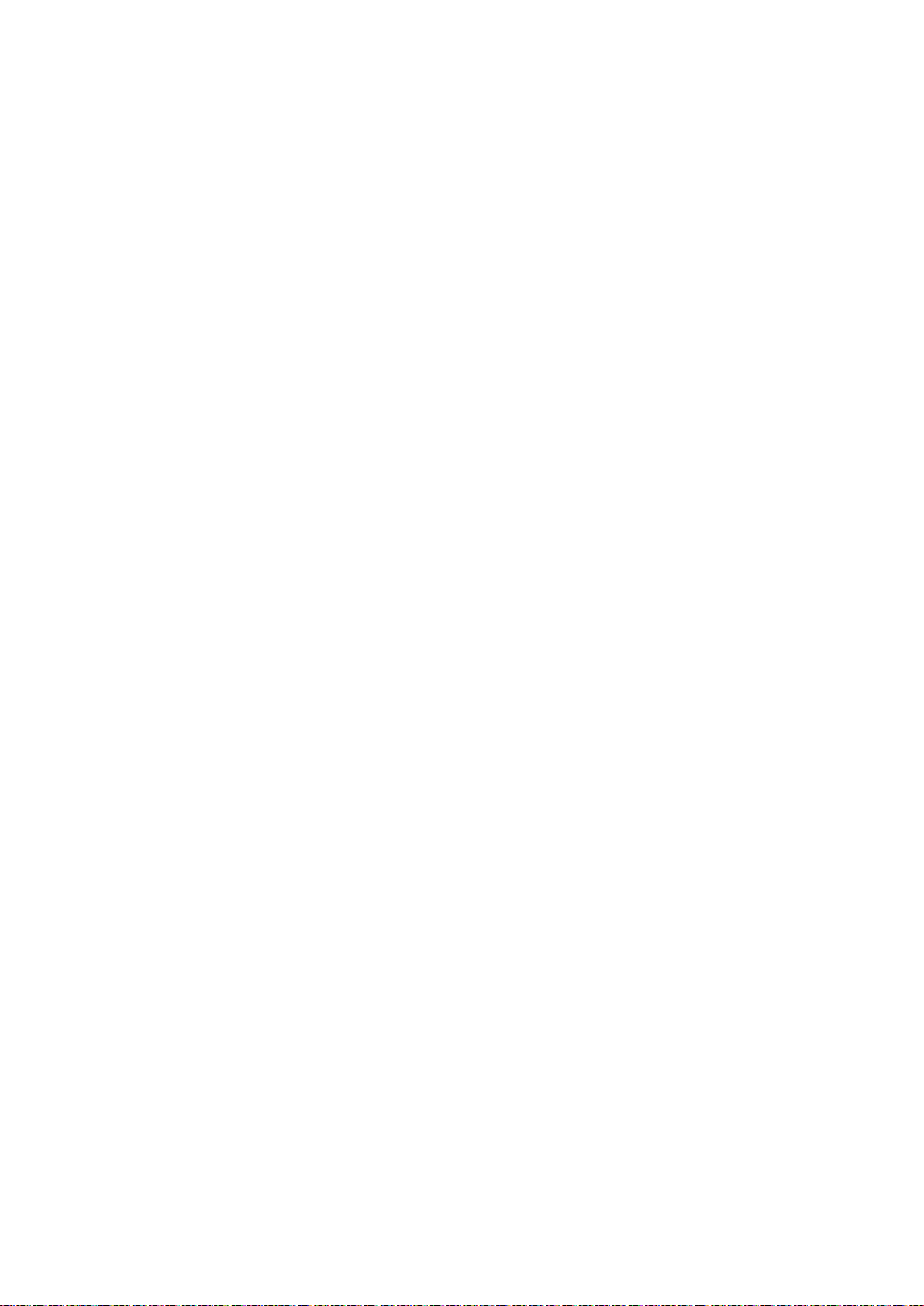
Installation et configuration
Google Cloud Print
Google Cloud Print permet d'imprimer des documents stockés dans le Cloud sans avoir recours à un
pilote d'imprimante.
Avant de commencer :
• Configurez un compte de messagerie Google
• Configurez l'imprimante pour utiliser IPv4.
• Au besoin, configurez les paramètres du serveur proxy.
Pour configurer Google Cloud Print :
1. Cliquez sur Enregistrer ce périphérique auprès de Google Cloud Print.
Une page relative à l'enregistrement de l'imprimante s'imprime.
2. Pour enregistrer l'imprimante, entrez dans votre navigateur Web l'URL qui vous a été fournie ou
utilisez votre téléphone mobile pour lire le code barres.
Quand l'enregistrement est terminé, la mention Enregistré(e) apparaît dans la zone état de
l'imprimante.
3. Pour accéder à la fonction Google Cloud Print, à partir de votre compte Google, cliquez sur
Gestion de l'imprimante.
Remarque : Le nom par défaut de l'imprimante est au format suivant : Nom du modèle
(Adresse MAC de l'imprimante).
Imprimante Xerox
Guide de l'utilisateur
®
Phaser® 6022 37
Page 38

Installation et configuration
• Installation des pilotes et utilitaires pour la version Macintosh OS X 10.5 et version ultérieure ....... 41
Installation des logiciels
Cette section aborde les points suivants :
• Système d'exploitation requis ........................................................................................................................................ 38
• Pilotes d'imprimante disponibles .................................................................................................................................. 39
• Installation des pilotes d'imprimante pour une imprimante réseau Windows ......................................... 40
• Installation des pilotes d'imprimante pour une imprimante USB Windows .............................................. 40
Avant d'installer le logiciel du pilote, vérifiez que l'imprimante est branchée sur une prise secteur,
sous tension, connectée correctement et associée à une adresse IP valide. L'adresse IP est en général
affichée dans le coin supérieur droit du panneau de commande. Si vous ne trouvez pas l'adresse IP,
reportez-vous à la section Recherche de l'adresse IP de l'imprimante à la page 23.
Si le CD-ROM Software and Documentation disc (CD-ROM Logiciel et documentation) n'est pas
disponible, téléchargez le pilote le plus récent à l'adresse www.xerox.com/office/6022drivers.
Système d'exploitation requis
• Windows XP SP3, Windows Vista, Windows 7, Windows 8, Windows Server 2003, Windows
Server 2008, Windows Server 2008 R2 et Windows Server 2012.
• Macintosh OS X version 10.5 ou version ultérieure
• UNIX et Linux : L'imprimante prend en charge la connexion à de nombreuses plates-formes
UNIX via l'interface réseau.
38 Imprimante Xerox
Guide de l'utilisateur
®
Phaser® 6022
Page 39
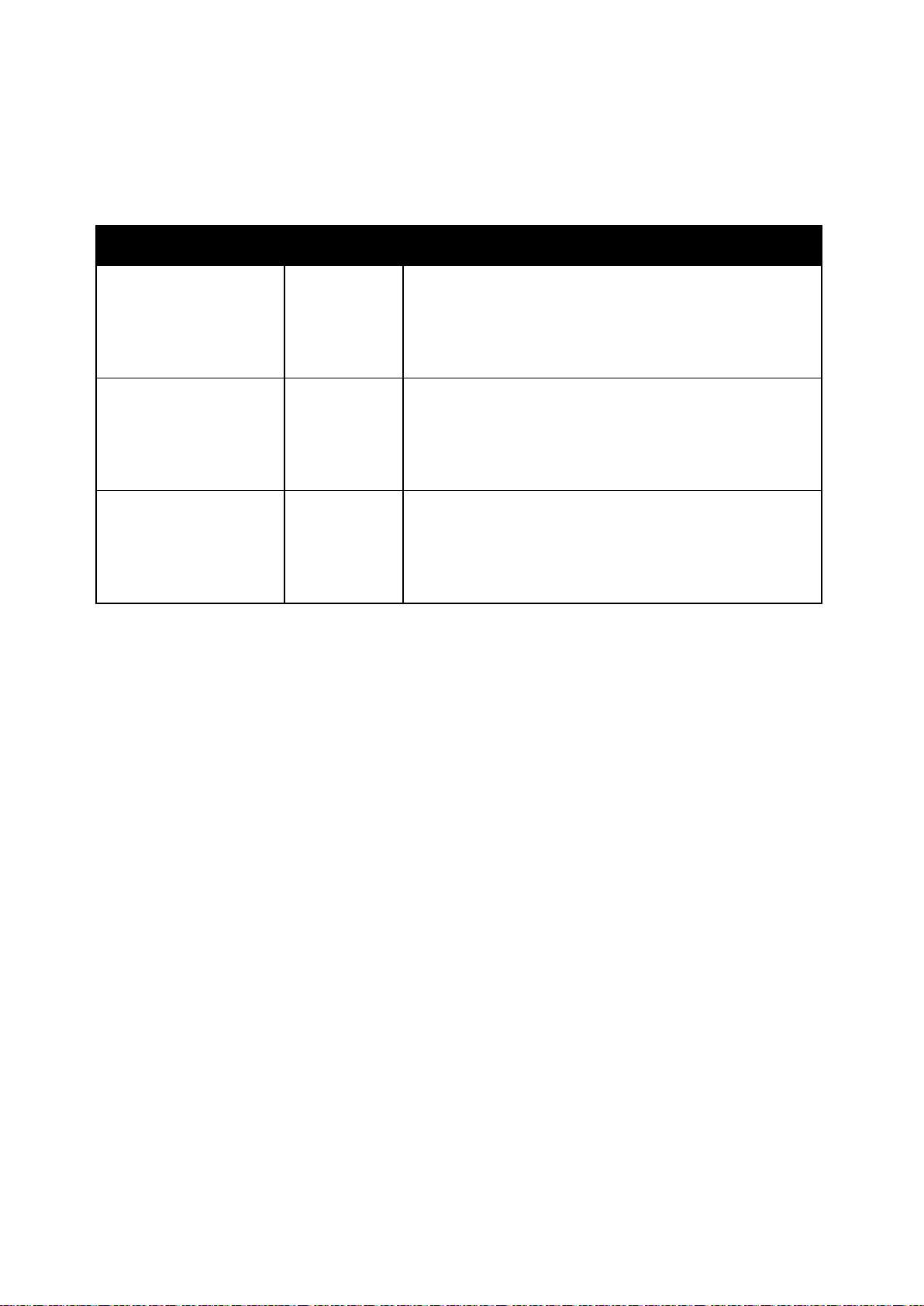
Installation et configuration
Software and
Pilotes d'imprimante disponibles
Pour accéder aux options d'impression spéciales, utilisez un pilote d'imprimante Xerox®. Les pilotes
d'impression ci-dessous sont disponibles pour différents systèmes d'exploitation. Pour télécharger les
derniers pilotes, accédez à www.xerox.com/office/6022drivers.
Pilote d'impression Source Description
Pilote Windows PCL
Pilote Windows PostScript
Pilote PostScript Macintosh
OS X version 10.5 ou
version ultérieure
Software and
Documentation
disc (CD-ROM
Logiciel et
documentation)
et Web
Software and
Documentation
disc (CD-ROM
Logiciel et
documentation)
et Web
Documentation
disc (CD-ROM
Logiciel et
documentation)
et Web
PCL est le pilote d'imprimante par défaut. Le pilote PCL permet
d'obtenir une vitesse d'impression optimale et une
compatibilité pour les documents créés pour d'anciennes
imprimantes.
Afin de tirer pleinement parti des fonctions personnalisées de
l'imprimante, utilisez le pilote d'imprimante PostScript.
Le pilote d'imprimante permet l'impression depuis un système
d'exploitation Macintosh OS X, version 10.5 et version
ultérieure.
Imprimante Xerox
®
Phaser® 6022 39
Guide de l'utilisateur
Page 40
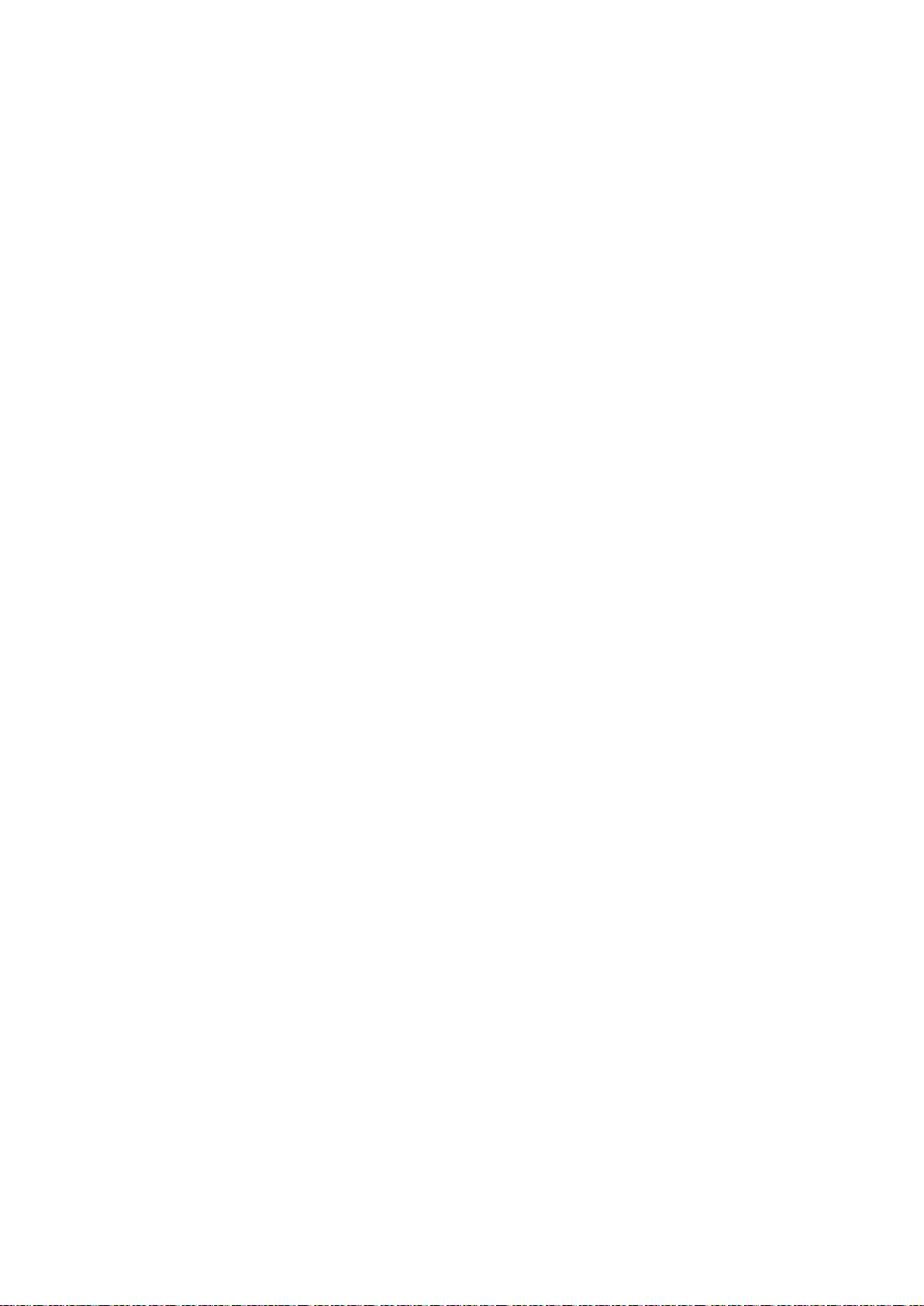
Installation et configuration
Installation des pilotes d'imprimante pour une imprimante réseau Windows
1. Insérez le Software and Documentation disc (CD-ROM Logiciel et documentation) dans le lecteur
approprié de votre ordinateur. Si le programme d'installation ne démarre pas automatiquement,
accédez au lecteur de CD et double-cliquez sur le fichier d'installation Setup.exe.
2. Cliquez sur Installer logiciel.
3. Pour le contrat de licence, cliquez sur J'accepte, puis sur Suivant.
4. Sélectionnez Installation réseau puis cliquez sur Suivant.
5. Sélectionnez votre imprimante dans la liste des imprimantes détectées, puis cliquez sur Suivant.
Remarques :
• Si vous installez des pilotes pour une imprimante réseau et que celle-ci ne figure pas dans la
liste, cliquez sur le bouton Adresse IP ou nom DNS. Dans le champ du même nom, saisissez
l'adresse IP de l'imprimante et cliquez sur Rechercher pour localiser l'imprimante. Si vous
ne connaissez pas l'adresse IP de l'imprimante, reportez-vous à la section Recherche de
l'adresse IP de l'imprimante à la page 23.
• Pour pemettre une utilisation continue de l'imprimante même lorsque l'adresse IP affectée
par le serveur DHCP a changé, vous pouvez utiliser le programme d'installation ou les
®
Xerox
6. Sélectionnez votre imprimante dans la liste.
CentreWare® Internet Services.
Remarque : Vous pouvez donner un un nom à votre imprimante et choisir de la partager sur le
réseau ou de la définir comme votre imprimante par défaut.
7. Cliquez sur Suivant.
8. Dans la fenêtre Software and Documentation [Logiciel et documentation], décochez les cases
des options non souhaitées.
9. Cliquez sur Suivant.
10. Pour terminer l'installation, cliquez sur Terminer.
Installation des pilotes d'imprimante pour une imprimante USB Windows
1. Insérez le Software and Documentation disc (CD-ROM Logiciel et documentation) dans le lecteur
approprié de votre ordinateur.
Si le programme d'installation ne démarre pas automatiquement, accédez au lecteur de CD et
double-cliquez sur le fichier d'installation Setup.exe.
2. Cliquez sur Installer logiciel.
3. Pour le contrat de licence, cliquez sur J'accepte, puis sur Suivant.
4. Pour installer le logiciel de support de l'imprimante, sélectionnez Logiciel, puis cliquez sur
Suivant.
5. Dans la fenêtre Software and Documentation [Logiciel et documentation], décochez les cases
des options non souhaitées.
6. Cliquez sur Suivant.
7. Pour terminer l'installation, cliquez sur Terminer.
40 Imprimante Xerox
Guide de l'utilisateur
®
Phaser® 6022
Page 41

Installation et configuration
• Ajout de l'imprimante ........................................................................................................................................................ 42
Installation des pilotes et utilitaires pour la version Macintosh OS X 10.5 et version ultérieure
Cette section aborde les points suivants :
• Installation du pilote d'imprimante ............................................................................................................................ 41
Pour accéder à l'ensemble des fonctions de l'imprimante, vous devez effectuer les actions
suivantes :
1. Installation du pilote d'impression
2. Ajout de l'imprimante.
Remarque : Avant d'installer les pilotes, vérifiez que l'imprimante est branchée sur une prise secteur,
mise sous tension et connectée par USB ou à un réseau actif. Assurez-vous que l'imprimante reçoit
les informations réseau en observant les voyants situés sur le panneau arrière, près de la connexion
du câble Ethernet. Lorsque l'imprimante est connectée à un réseau opérationnel et qu'elle reçoit des
données, son voyant de liaison est vert et son voyant de trafic orange clignote rapidement.
Installation du pilote d'imprimante
1. Insérez le Software and Documentation disc (CD-ROM Logiciel et documentation) dans le lecteur
approprié de votre ordinateur.
Remarque : Si le CD-ROM Software and Documentation disc (CD-ROM Logiciel et
documentation) n'est pas disponible, téléchargez le pilote le plus récent à l'adresse
www.xerox.com/office/6022drivers.
2. Double-cliquez sur Phaser 6022 Programme d'installation.
3. Dans la fenêtre de démarrage du programme d'installation, cliquez sur Continuer.
4. Pour le contrat de licence, cliquez sur J'accepte, puis sur Suivant.
5. Sélectionnez le disque de destination, cliquez sur Continuer.
6. Pour modifier des informations relatives à l'emplacement du pilote, cliquez sur Modifier
l'emplacement d'installation.
7. Cliquez sur Installer.
8. A l'invite, entrez votre mot de passe puis appuyez sur OK.
9. Cliquez sur Poursuivre l'installation.
10. Une fois le pilote installé, cliquez sur Redémarrer pour terminer l'installation et redémarrer votre
ordinateur.
Imprimante Xerox
Guide de l'utilisateur
®
Phaser® 6022 41
Page 42

Installation et configuration
Assistant de support en ligne : www.xerox.com/office/6022support
Ajout de l'imprimante
Dans le cas d'une mise en réseau de l'imprimante, vous pouvez installer celle-ci à l'aide de Bonjour
(Rendezvous) ou établir une connexion LPD/LPR en utilisant l'adresse IP de l'imprimante. Pour une
imprimante qui n'est pas en réseau, créez une connexion USB sur votre bureau.
Pour ajouter l’imprimante en utilisant Bonjour :
1. Affichez les Préférences Système depuis le dossier Applications de l'ordinateur ou le dock.
2. Cliquez sur Imprimantes et Fax.
La liste d'imprimantes s'affiche sur la gauche de la fenêtre.
3. Cliquez sur le bouton comportant le signe plus (+) sous la liste d'imprimantes.
4. Cliquez sur l'icône Par défaut en haut de la fenêtre.
5. Sélectionnez votre imprimante dans la liste, puis cliquez sur Ajouter.
Remarque : Si votre imprimante n'a pas été détectée, vérifiez qu'elle est sous tension et que le câble
USB ou Ethernet est correctement connecté.
Pour ajouter l'imprimante en précisant l'adresse IP :
1. Affichez les Préférences Système depuis le dossier Applications de l'ordinateur ou le dock.
2. Cliquez sur Imprimantes et Fax.
La liste d'imprimantes s'affiche sur la gauche de la fenêtre.
3. Cliquez sur le bouton comportant le signe plus (+) sous la liste d'imprimantes.
4. Cliquez sur IP.
5. Sélectionnez le protocole dans le menu déroulant Protocole.
6. Entrez l'adresse IP de l'imprimante dans le champ Adresse.
7. Entrez un nom pour l'imprimante dans le champ Nom.
8. Sélectionnez Sélectionner le pilote à utiliser dans la liste déroulante Imprimer via.
9. Sélectionnez le pilote d'imprimante pour votre modèle d'imprimante dans la liste.
10. Cliquez sur Ajouter.
Voir également :
42 Imprimante Xerox
Guide de l'utilisateur
®
Phaser® 6022
Page 43

Installation et configuration
• Attribution de l'adresse IP de l'imprimante ............................................................................................................. 45
Configuration des paramètres réseau
Cette section aborde les points suivants :
• A propos des adresses TCP/IP et IP .............................................................................................................................. 43
• Recherche de l'adresse IP de l'imprimante au moyen du panneau de commande ............................... 43
A propos des adresses TCP/IP et IP
Les ordinateurs et les imprimantes utilisent essentiellement les protocoles TCP/IP pour communiquer
sur un réseau. Généralement, les ordinateurs Macintosh utilisent les protocoles TCP/IP ou Bonjour
pour communiquer avec une imprimante réseau. Sur les systèmes Macintosh OS X, le choix se porte
sur TCP/IP.
Avec les protocoles TCP/IP, chaque imprimante et chaque ordinateur doit posséder sa propre adresse
IP. De nombreux réseaux et routeurs Câble et DSL comportent un serveur DHCP (configuration
d'hôte dynamique). Un serveur DHCP affecte automatiquement une adresse IP à chaque ordinateur
et à chaque imprimante du réseau configuré pour utiliser le protocole DHCP.
Si vous êtes connecté à Internet via un câble ou DSL, vous devez consulter votre prestataire pour
obtenir de plus amples informations sur l'adressage IP.
Recherche de l'adresse IP de l'imprimante au moyen du panneau de commande
Pour installer les pilotes d'une imprimante réseau, vous devez connaître l'adresse IP de votre
imprimante. Vous devez également connaître l'adresse IP pour accéder aux paramètres de votre
imprimante via les Xerox
l'imprimante sur la page de configuration ou sur le panneau de commande.
Deux minutes après avoir allumé l'imprimante, vous pouvez imprimer la page de configuration.
L'adresse TCP/IP apparaît dans la section Réseau de la page. Si l'adresse IP indiquée sur la page est
0.0.0.0, l'imprimante a besoin de plus de temps pour acquérir une adresse IP du serveur DHCP.
Attendez deux minutes, puis imprimez à nouveau la page de configuration.
Pour imprimer la page de configuration :
1. Sur le panneau de commande de l'imprimante, appuyez sur la touche Menu.
Remarque : Pour naviguer dans le menu, utilisez les boutons fléchés Haut ou Bas.
2. Accédez à Pages d'informations et appuyez sur OK.
3. Accédez au menu Configuration et appuyez sur OK.
L'adresse IP de l'imprimante figure dans la section Wired Network [Réseau câblé] de la page.
®
CentreWare® Internet Services. Vous pouvez vérifier l'adresse IP de
Imprimante Xerox
Guide de l'utilisateur
®
Phaser® 6022 43
Page 44

Installation et configuration
Pour obtenir l'adresse IP à partir du panneau de commande de l'imprimante :
1. Sur le panneau de commande de l'imprimante, appuyez sur la touche Menu.
Remarque : Pour accéder au menu, utilisez les boutons fléchés.
2. Accédez au Menu Admin et appuyez sur OK.
3. Accédez à Réseau, puis appuyez sur OK.
4. Accédez à TCP/IP, puis appuyez sur OK.
5. Accédez à IPv4, puis appuyez sur OK.
6. Accédez à Adresse IP, puis appuyez sur OK.
L'adresse IP de l'imprimante apparaît sur l'écran Adresse IP.
44 Imprimante Xerox
Guide de l'utilisateur
®
Phaser® 6022
Page 45

Installation et configuration
• Modification de l'adresse IP au moyen du programme d'installation avec USB .................................... 48
Recherche de l'adresse IP de votre imprimante à la page 23
Attribution de l'adresse IP de l'imprimante
Cette section aborde les points suivants :
• Attribution automatique de l'adresse IP ................................................................................................................... 45
• Attribution manuelle de l'adresse IP ........................................................................................................................... 46
• Modification de l'adresse IP au moyen des Xerox
Par défaut, l'imprimante est configurée de manière à récupérer automatiquement une adresse IP sur
le serveur réseau via DHCP. Toutefois, les adresses réseau affectées par le serveur DHCP sont
temporaires. Au terme d'un délai défini, une nouvelle adresse IP peut être attribuée à l'imprimante.
Si le pilote d'imprimante reçoit une adresse IP qui change périodiquement, vous pouvez rencontrer
des problèmes de connexion. Afin d'éviter tout problème ou bien si l'administrateur réseau requiert
une adresse IP statique pour l'imprimante, vous pouvez attribuer cette adresse manuellement.
Remarque : Vous pouvez afficher l'adresse IP de l'imprimante sur son panneau de commande
ou l'obtenir grâce au relevé de configuration. Pour de plus amples informations, reportez-vous à
la section Impression du relevé de configuration.
®
CentreWare® Internet Services ............................. 47
Voir également :
Attribution manuelle de l'adresse IP à la page 46
Attribution automatique de l'adresse IP
1. Sur le panneau de commande de l'imprimante, appuyez sur la touche Menu.
2. Utilisez les boutons fléchés pour sélectionner Menu Admin, puis appuyez sur OK.
3. Accédez au menu Réseau et appuyez sur OK.
4. Pour sélectionner TCP/IP, appuyez sur la flèche Bas, puis appuyez sur OK.
5. Sélectionnez un mode IPv4, puis appuyez sur OK.
6. Lorsque Obtenir adr. IP s'affiche, appuyez sur OK.
7. Accédez à DHCP/AutoIP, puis appuyez sur OK.
8. Pour revenir à l'écran Prêt, appuyez sur Retour.
Imprimante Xerox
®
Phaser® 6022 45
Guide de l'utilisateur
Page 46

Installation et configuration
Attribution manuelle de l'adresse IP
Vous pouvez attribuer une adresse IP statique à l'imprimante à partir du panneau de commande de
celle-ci. Une fois attribuée, l'adresse IP peut être modifiée par le biais des Xerox
®
CentreWare®
Internet Services.
Pour attribuer une adresse IP à l'imprimante, vous devez fournir les informations suivantes :
• une adresse IP correctement configurée pour le réseau
• l'adresse du masque de réseau
• l'adresse de routeur/passerelle par défaut.
Si vous travaillez dans un environnement réseau géré par un administrateur réseau, demandez à ce
dernier les informations réseau requises.
Pour les réseaux domestiques utilisant des routeurs ou tout autre dispositif pour la connexion de
l'imprimante, reportez-vous à la documentation du dispositif concerné pour connaître les instructions
d'attribution d'adresses réseau. Vous devriez y trouver une plage d'adresses disponibles. Il est
essentiel que les adresses soient similaires à celles utilisées par d'autres imprimantes et ordinateurs
du réseau, mais pas identiques. Seul le dernier chiffre doit être différent. Par exemple, votre
imprimante peut être dotée de l'adresse IPv4 192.168.1.2 et l'ordinateur, de l'adresse IP
192.168.1.3. Un autre périphérique peut être affecté de l'adresse 192.168.1.4.
Le routeur peut attribuer l'adresse IP statique de l'imprimante à un autre ordinateur qui obtient son
adresse IP dynamiquement. Pour éviter d'avoir à réattribuer l'adresse IP, affectez à l'imprimante une
adresse qui se trouve en fin de la plage autorisée par le routeur ou le périphérique. Par exemple, si
l'adresse IP de votre ordinateur est 192.168.1.2 et que le routeur ou le périphérique accepte des
adresses IP jusqu'à 192.168.1.25, sélectionnez une adresse IP comprise entre 192.168.1.20 et
192.168.1.25.
Dans des configurations réseau IPv6, l'adresse IPv6 est attribuée automatiquement.
Pour attribuer une adresse IP statique à l'imprimante :
1. Sur le panneau de commande de l'imprimante, appuyez sur la touche Menu.
2. Utilisez les boutons fléchés pour sélectionner Menu Admin, puis appuyez sur OK.
3. Accédez au menu Réseau et appuyez sur OK.
4. Pour sélectionner TCP/IP, appuyez sur la flèche Bas, puis appuyez sur OK.
5. Sélectionnez un mode IPv4, puis appuyez sur OK.
6. Lorsque Obtenir adr. IP s'affiche, appuyez sur OK.
7. Utilisez les boutons fléchés pour sélectionner Panneau, puis appuyez sur OK pour activer cette
option.
8. Pour revenir au menu IPv4, appuyez une fois sur Retour.
9. Utilisez les boutons fléchés pour sélectionner Adresse IP, puis appuyez sur OK.
Une adresse non définie se présente ainsi : 000.000.000.000.
10. Définissez l'adresse IP.
a. Dans le premier champ, entrez le numéro requis à l'aide des boutons fléchés.
b. Appuyez sur la flèche Droite pour passer au champ suivant, puis entrez le numéro requis.
c. Accédez aux deux champs suivants et entrez les numéros requis.
Remarque : Pour accéder rapidement à un numéro, appuyez sur les boutons fléchés. Pour revenir
sur un champ, utilisez la flèche Gauche.
d. Lorsque vous avez terminé, appuyez sur OK pour confirmer l'adresse.
46 Imprimante Xerox
Guide de l'utilisateur
®
Phaser® 6022
Page 47

Installation et configuration
Assistant de support en ligne : www.xerox.com/office/6022support
11. Pour revenir sur Adresse IP, appuyez une fois sur la flèche Gauche.
12. Utilisez la flèche Bas pour sélectionner Masque réseau, puis appuyez sur OK. Définissez l'adresse
Masque réseau de la même façon que vous avez défini l'adresse IP.
13. Pour revenir sur Masque réseau, appuyez une fois sur la flèche Gauche.
14. Utilisez la flèche Bas pour sélectionner Adr. passerelle, puis appuyez sur OK. Définissez l'adresse
passerelle de la même façon que vous avez défini l'adresse IP.
15. Pour revenir à l'écran Prêt, appuyez sur Retour.
16. Imprimez la page de configuration pour vérifier les nouveaux paramètres.
Vous êtes maintenant prêt à installer les logiciels.
Voir également :
Modification de l'adresse IP au moyen des Xerox® CentreWare® Internet Services
Pour modifier l'adresse IP de l'imprimante en utilisant les Xerox® CentreWare® Internet Services :
1. Sur votre ordinateur, ouvrez un navigateur Web, tapez l'adresse IP de l'imprimante dans le
champ d'adresse, puis appuyez sur Entrée ou Retour.
Remarque : Si vous ne connaissez pas l'adresse IP de l'imprimante, reportez-vous à la section
Recherche de l'adresse IP de l'imprimante à la page 23.
2. Cliquez sur le lien Propriétés.
Sous Propriétés, faites défiler l'écran jusqu'au lien Protocoles et développez-le si ce n'est pas
déjà fait.
3. Cliquez sur TCP/IP.
4. Apportez les modifications voulues dans la section IPv4 de la page. Par exemple, pour modifier
le mode d'obtention de l'adresse IP pour l'imprimante, dans la liste déroulante du champ
Obtenir adresse IP, sélectionnez une méthode.
5. Après avoir modifié les informations relatives à l'adresse, faites défiler l'écran jusqu'au bas de la
page et cliquez sur le bouton Enregistrer les modifications.
Imprimante Xerox
Guide de l'utilisateur
®
Phaser® 6022 47
Page 48
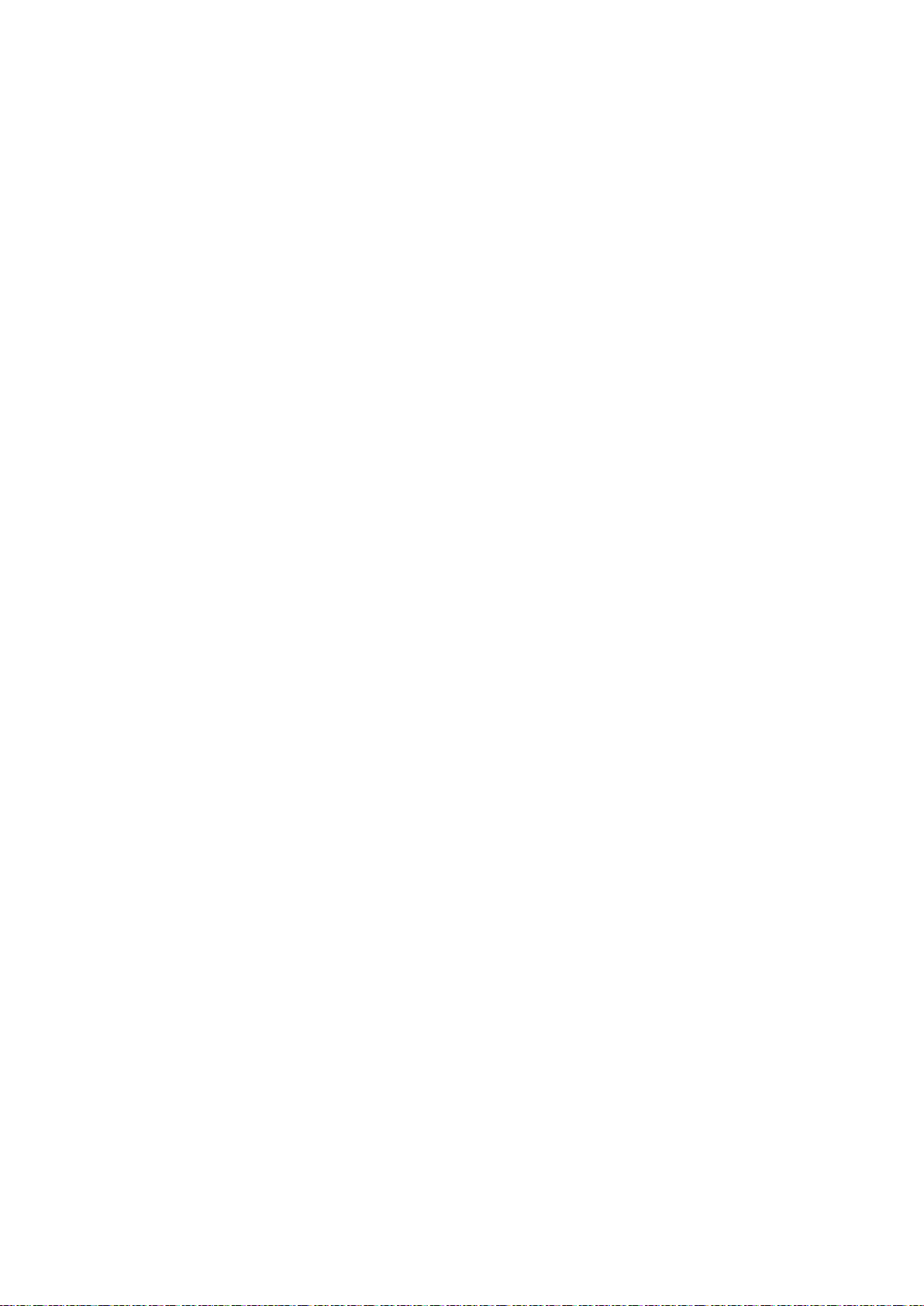
Installation et configuration
Modification de l'adresse IP au moyen du programme d'installation avec USB
1. À partir du CD-ROM d'installation, cliquez sur Logiciel d'installation et de configuration de
l'imprimante
2. Pour le contrat de licence, cliquez sur J'accepte, puis sur Suivant.
3. Choisissez une méthode de connexion, puis cliquez sur Sans fil.
4. Sur l'écran Sélectionner une configuration sans fil, cliquez sur Rechercher des réseaux.
5. Assurez-vous que le câble USB est connecté correctement.
6. Sélectionnez un réseau, puis cliquez sur Suivant.
7. Entrez la phrase secrète pour votre réseau sans fil et cliquez sur Suivant.
8. Sur l'écran Configuration imprimante, cliquez sur Avancé.
9. Sur l'écran Paramètres d'adresse IP, modifiez les paramètres le cas échéant puis cliquez sur
Suivant.
10. Quand vous y êtes invité, débranchez le câble USB de l'imprimante puis cliquez sur Suivant.
11. Sélectionnez votre imprimante dans la liste.
12. Dans la fenêtre Software and Documentation [Logiciel et documentation], décochez les cases
des options non souhaitées.
13. Cliquez sur Suivant.
14. Pour terminer l'installation, cliquez sur Terminer.
48 Imprimante Xerox
Guide de l'utilisateur
®
Phaser® 6022
Page 49
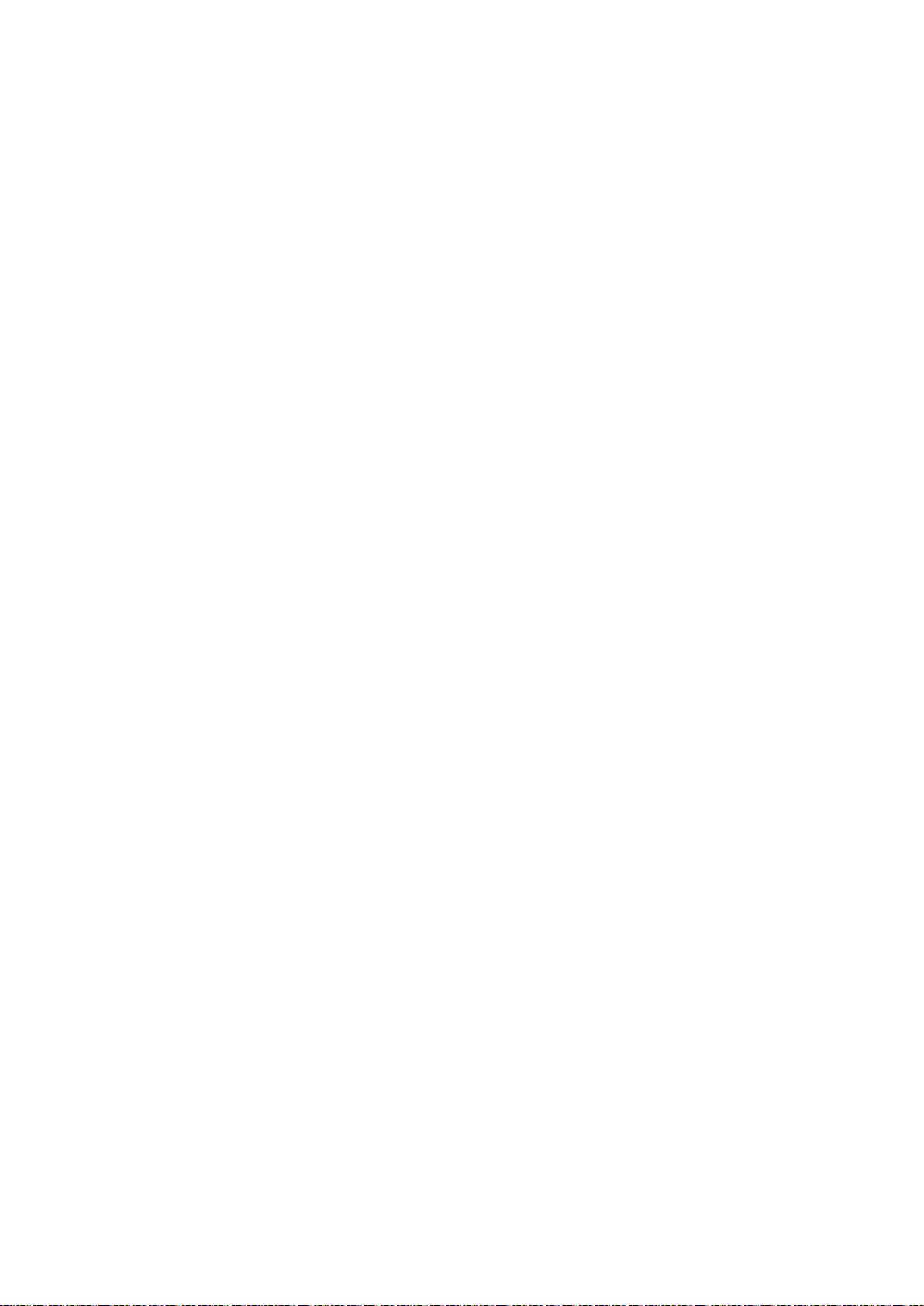
Installation et configuration
• Réinitialisation de l'imprimante .................................................................................................................................... 50
Configuration de Configuration générale à l'aide des Xerox® CentreWare® Internet Services
Cette section aborde les points suivants :
• Affichage des informations sur l'imprimante .......................................................................................................... 49
• Configuration des valeurs par défaut de l'imprimante ....................................................................................... 49
Configuration générale dans les Xerox® CentreWare® Internet Services vous permet de configurer les
paramètres de l'imprimante à l'écran à l'aide de votre navigateur Web.
Affichage des informations sur l'imprimante
1. Sur votre ordinateur, ouvrez un navigateur Web, tapez l'adresse IP de l'imprimante dans le
champ d'adresse, puis appuyez sur Entrée ou Retour.
2. Dans les Xerox
®
CentreWare® Internet Services, cliquez sur Propriétés.
3. Pour développer le menu, dans le volet Propriétés, en regard du dossier Général, cliquez sur le
symbole plus (+).
4. Pour Paramètres par défaut de l'imprimante, repérez le numéro du modèle, le numéro de série et
le nom de l'imprimante.
5. Pour Activation de port, repérez les numéros de version de chacun des langages de description
de page installés sur l'imprimante.
Configuration des valeurs par défaut de l'imprimante
La page Valeurs imprimante par défaut affiche des informations sur le modèle d'imprimante, ainsi
que le code produit et le numéro de série. Elle comporte aussi un endroit où entrer le nom et
l'emplacement de l'imprimante ainsi que le nom et l'adresse électronique de la personne à
contacter.
1. Sur votre ordinateur, ouvrez un navigateur Web, tapez l'adresse IP de l'imprimante dans le
champ d'adresse, puis appuyez sur Entrée ou Retour.
2. Dans les Xerox
3. Pour développer le menu, dans le volet Propriétés, en regard du dossier Général, cliquez sur le
symbole plus (+).
4. Cliquez sur Valeurs imprimante par défaut.
5. Dans les champs, entrez des informations descriptives selon vos besoins.
6. Cliquez sur Enregistrer les modifications.
®
CentreWare® Internet Services, cliquez sur Propriétés.
Imprimante Xerox
Guide de l'utilisateur
®
Phaser® 6022 49
Page 50
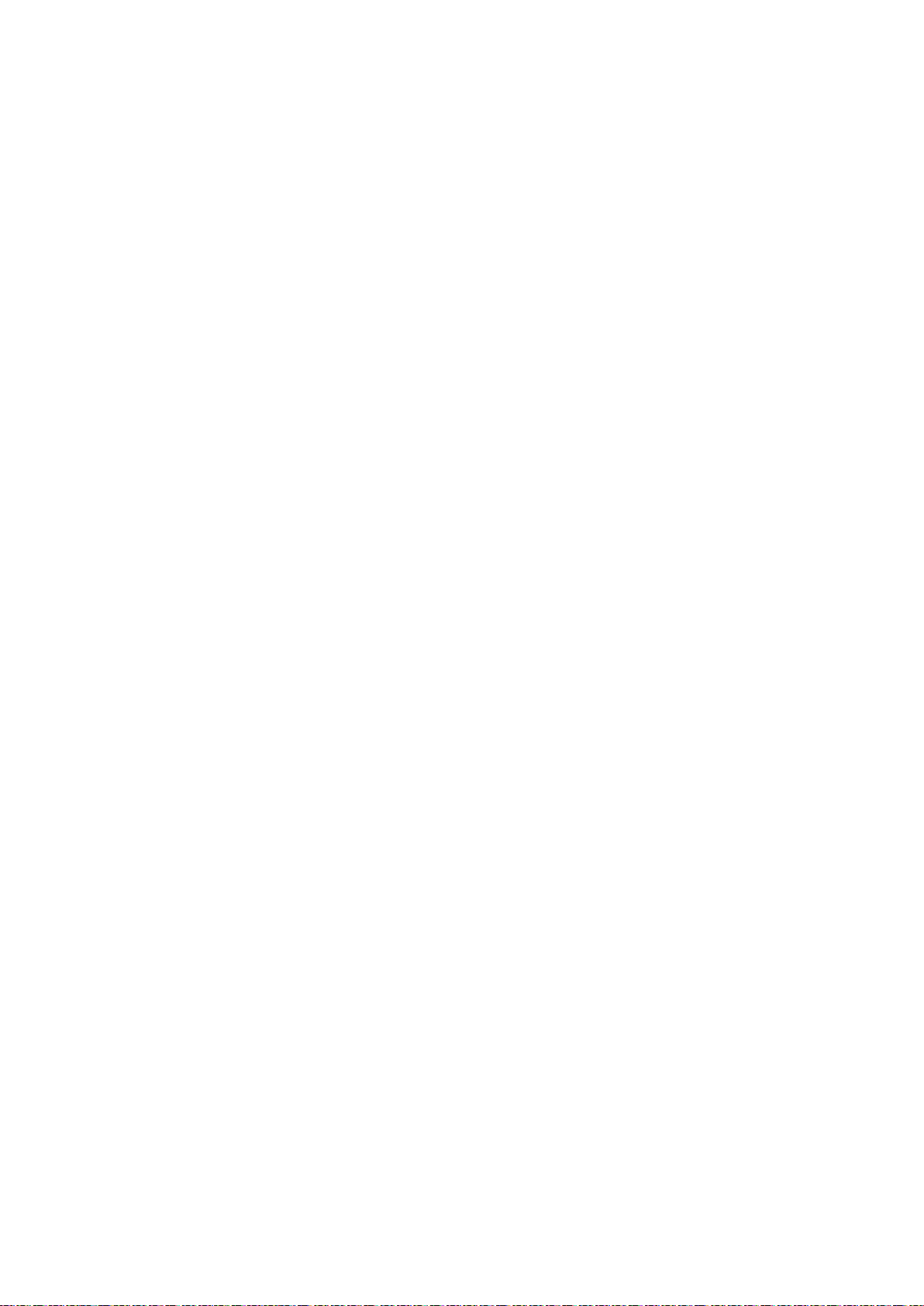
Installation et configuration
Réinitialisation de l'imprimante
Le redémarrage de l'imprimante à l'aide de Réinitialiser le logiciel est plus rapide et plus économique,
en termes de consommables, que sa mise hors tension puis sous tension. Le redémarrage de
l'imprimante peut prendre jusqu'à cinq minutes pendant lesquelles les Xerox
Services ne sont pas disponibles.
1. Sur votre ordinateur, ouvrez un navigateur Web, tapez l'adresse IP de l'imprimante dans le
champ d'adresse, puis appuyez sur Entrée ou Retour.
®
2. Dans les Xerox
CentreWare® Internet Services, cliquez sur Propriétés.
3. Pour développer le menu, dans le volet Propriétés, en regard du dossier Général, cliquez sur le
symbole plus (+).
4. Dans le menu Généralités, cliquez sur Réinitialisations.
5. Pour réinitialiser la mémoire réseau et redémarrer l'imprimante, cliquez sur Démarrer
l'imprimante.
6. Pour redémarrer l'imprimante sans réinitialiser les paramètres par défaut, en regard de
Redémarrer l'imprimante, cliquez sur Démarrer l'imprimante.
®
CentreWare® Internet
50 Imprimante Xerox
Guide de l'utilisateur
®
Phaser® 6022
Page 51
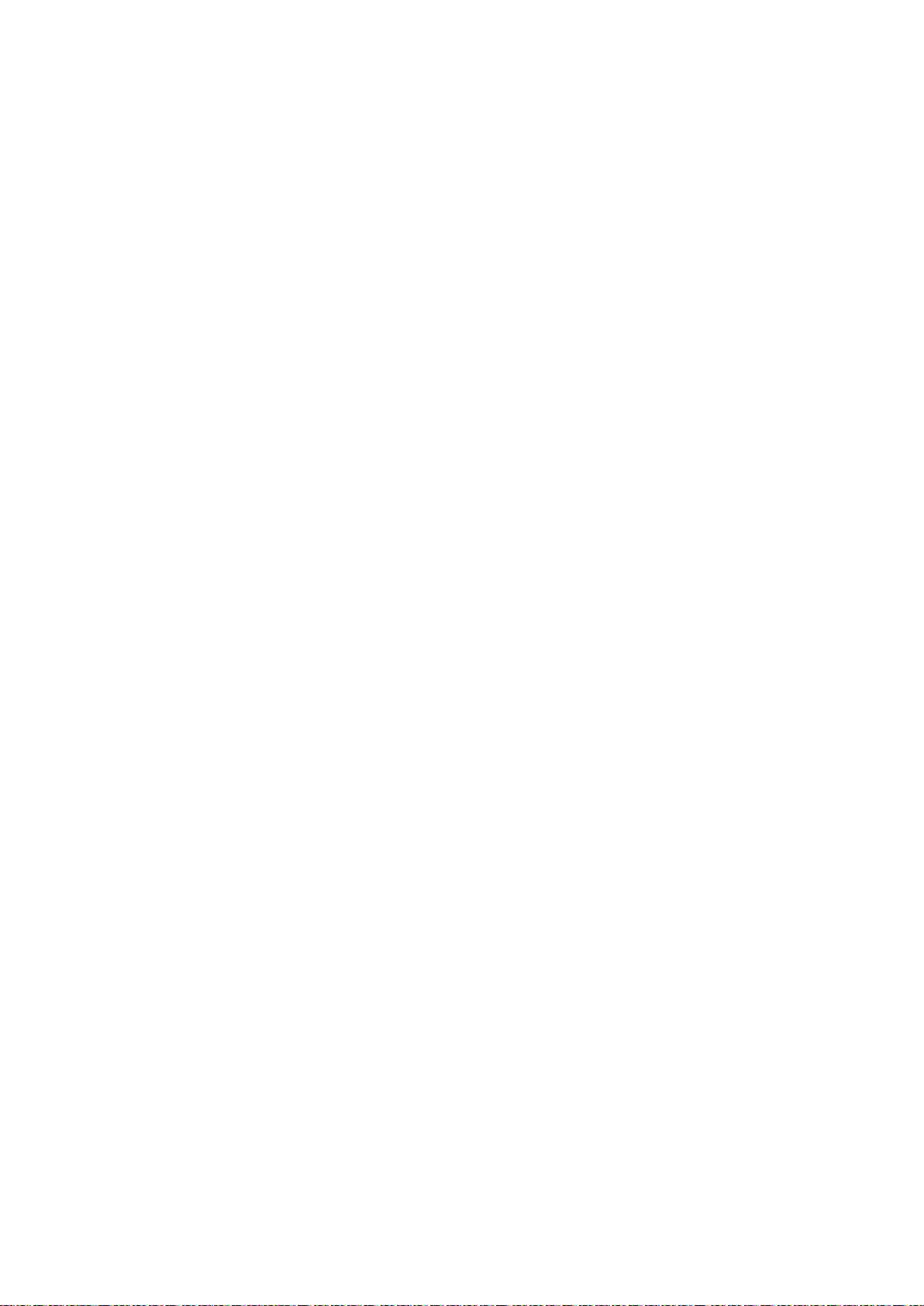
Installation et configuration
• Configuration des paramètres système ..................................................................................................................... 51
Configuration de Configuration générale à partir du panneau de commande
Cette section aborde les points suivants :
• Affichage des informations relatives à l'imprimante ........................................................................................... 51
Affichage des informations relatives à l'imprimante
1. Sur le panneau de commande de l'imprimante, appuyez sur la touche Menu.
Remarque : Pour naviguer dans le menu, utilisez les boutons fléchés Haut ou Bas.
2. Accédez à Pages d'infos.
3. Utilisez les flèches Haut ou Bas pour parcourir les pages d'informations.
4. Appuyez sur OK pour imprimer une page d'informations spécifique.
Configuration des paramètres système
Ce menu permet de configurer les paramètres généraux de l'imprimante, tels que la minuterie
d'économie d'énergie, les paramètres d'horloge et les paramètres d'alerte.
Accès au menu Configuration système
1. Sur le panneau de commande de l'imprimante, appuyez sur la touche Menu.
Remarque : Pour naviguer dans le menu, utilisez les boutons fléchés Haut ou Bas.
2. Utilisez les flèches haut et bas pour accéder au menu d'administration, puis appuyez sur OK.
3. Accédez à Configuration système et appuyez sur OK.
Imprimante Xerox
Guide de l'utilisateur
®
Phaser® 6022 51
Page 52

Installation et configuration
Configuration du mode économie d'énergie
Vous pouvez définir la durée pendant laquelle l'imprimante reste en mode disponible avant de
passer à un mode d'alimentation plus économique.
Il existe deux modes économie d'énergie.
• Mode 1 (Économie d'énergie) : l'imprimante passe du mode Prêt au mode Économie
d'énergie pour réduire sa consommation électrique quand elle est en attente.
• Mode 2 (Veille) : l'imprimante passe du mode Économie d'énergie au mode Veille pour
réduire encore plus sa consommation électrique.
Pour définir la minuterie d'économie d'énergie :
1. Sur le panneau de commande de l'imprimante, appuyez sur la touche Menu.
Remarque : Pour naviguer dans le menu, utilisez les boutons fléchés Haut ou Bas.
2. Utilisez les flèches haut et bas pour accéder au menu d'administration, puis appuyez sur OK.
3. Accédez à Configuration système et appuyez sur OK.
4. Accédez au menu Minuterie éco. énergie, puis appuyez sur OK.
5. Utilisez les boutons fléchés pour sélectionner un paramètre, puis appuyez sur OK.
6. Pour revenir au menu précédent, appuyez sur la flèche Gauche.
Configuration des paramètres sécurisés
1. Sur le panneau de commande de l'imprimante, appuyez sur la touche Menu.
Remarque : Pour naviguer dans le menu, utilisez les boutons fléchés Haut ou Bas.
2. Utilisez les flèches haut et bas pour accéder au menu d'administration, puis appuyez sur OK.
3. Accédez à Param. sécurisés et appuyez sur OK.
4. Pour limiter l'accès aux menus du panneau de commande :
a. Accédez à Verr. panneau, puis appuyez sur OK.
b. Sélectionnez Activer en regard de Déf. verr. pann.
c. Saisissez à deux reprises le même code d'accès à quatre chiffres.
5. Pour autoriser le téléchargement des mises à jour du micrologiciel, sélectionnez Activer en
regard de Téléchargement de logiciel, puis appuyez sur OK.
6. Pour sélectionner les informations réseau qui apparaissent sur le panneau de commande de
l'imprimante, accédez à Afficher infos réseau, puis appuyez sur OK.
a. Adresse IP : cette option permet d'afficher l'adresse IP de l'imprimante.
b. Nom d'hôte : cette option permet d'afficher le nom d'hôte de l'imprimante.
c. Masquer informations : cette option permet de masquer l'adresse IP et le nom d'hôte sur
le panneau de commande.
52 Imprimante Xerox
Guide de l'utilisateur
®
Phaser® 6022
Page 53

Installation et configuration
Configuration des unités de mesure
1. Sur le panneau de commande de l'imprimante, appuyez sur la touche Menu.
Remarque : Pour naviguer dans le menu, utilisez les boutons fléchés Haut ou Bas.
2. Utilisez les flèches haut et bas pour accéder au menu d'administration, puis appuyez sur OK.
3. Accédez à Configuration système et appuyez sur OK.
4. Accédez à mm / pouces, puis appuyez sur OK.
5. Utilisez les boutons fléchés pour sélectionner un paramètre, puis appuyez sur OK.
Configuration du message d'alerte du niveau faible du toner
Vous pouvez configurer l'imprimante de manière à être averti lorsque les niveaux de toner sont
faibles.
1. Sur le panneau de commande de l'imprimante, appuyez sur la touche Menu.
Remarque : Pour naviguer dans le menu, utilisez les boutons fléchés Haut ou Bas.
2. Utilisez les flèches haut et bas pour accéder au menu d'administration, puis appuyez sur OK.
3. Accédez à Configuration système et appuyez sur OK.
4. Accédez à Msg toner faible, puis appuyez sur OK.
5. Utilisez les boutons fléchés pour sélectionner un paramètre, puis appuyez sur OK.
Configuration du délai d'expiration du panneau de commande
L'option de réinitialisation automatique permet de définir le délai avant la temporisation du
panneau de commande.
1. Sur le panneau de commande de l'imprimante, appuyez sur la touche Menu.
Remarque : Pour naviguer dans le menu, utilisez les boutons fléchés Haut ou Bas.
2. Utilisez les flèches haut et bas pour accéder au menu d'administration, puis appuyez sur OK.
3. Accédez à Configuration système et appuyez sur OK.
4. Accédez à Réinitia. auto, puis appuyez sur OK.
5. Utilisez les boutons fléchés pour sélectionner un paramètre, puis appuyez sur OK.
Configuration du délai d'expiration après une erreur
L'option Expir. erreur vous permet de définir le temps d'attente avant annulation, par l'imprimante,
d'un travail d'impression interrompu de façon anormale.
1. Sur le panneau de commande de l'imprimante, appuyez sur la touche Menu.
Remarque : Pour naviguer dans le menu, utilisez les boutons fléchés Haut ou Bas.
2. Utilisez les flèches haut et bas pour accéder au menu d'administration, puis appuyez sur OK.
3. Accédez à Configuration système et appuyez sur OK.
4. Accédez à Expir. erreur et appuyez sur OK.
5. Utilisez les boutons fléchés pour sélectionner un paramètre, puis appuyez sur OK.
Imprimante Xerox
Guide de l'utilisateur
®
Phaser® 6022 53
Page 54
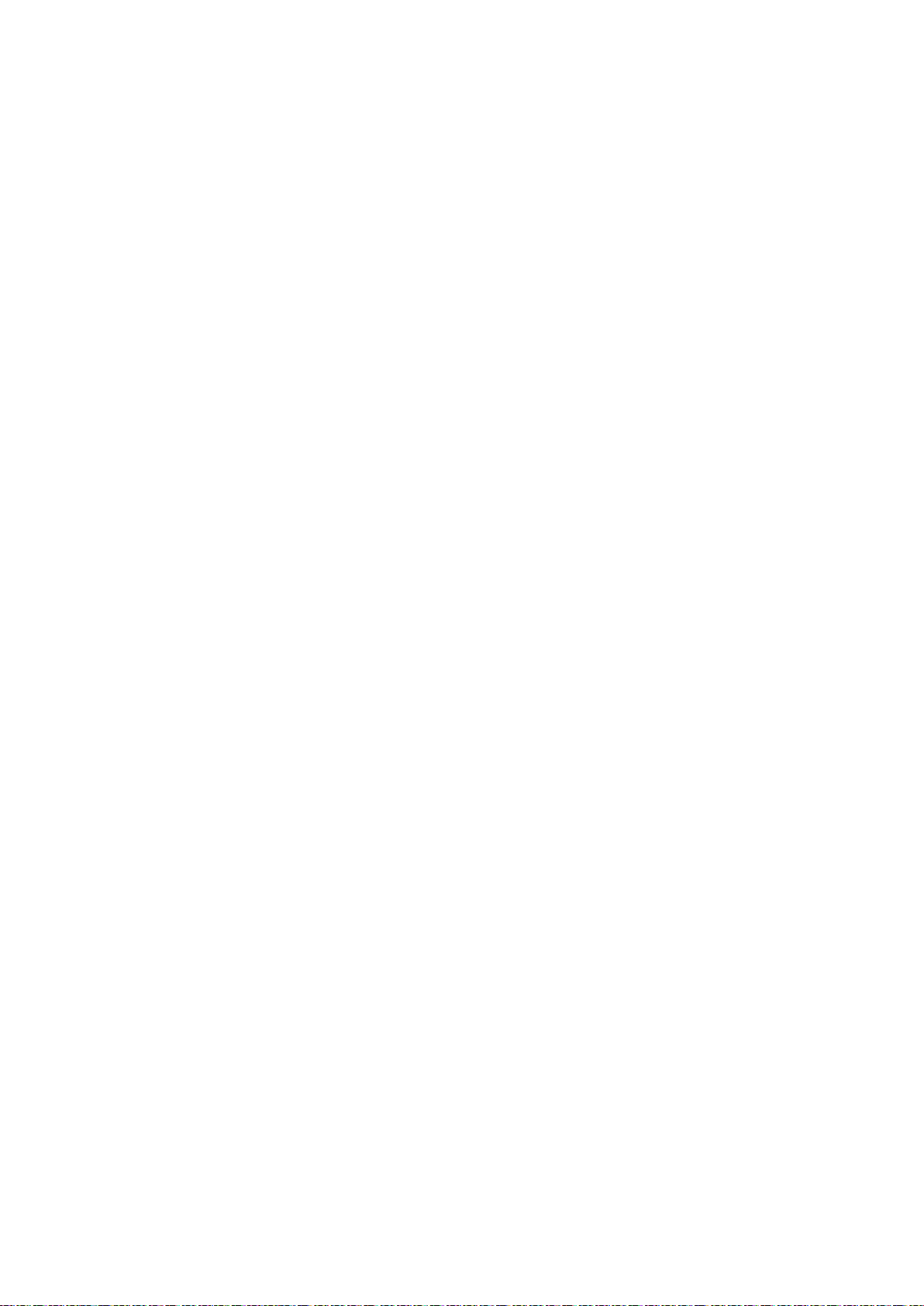
Installation et configuration
Configuration du délai d'expiration du travail
L'option Expiration trav. vous permet de définir la durée au cours de laquelle l'imprimante attend des
données en provenance d'un ordinateur.
1. Sur le panneau de commande de l'imprimante, appuyez sur la touche Menu.
Remarque : Pour naviguer dans le menu, utilisez les boutons fléchés Haut ou Bas.
2. Utilisez les flèches haut et bas pour accéder au menu d'administration, puis appuyez sur OK.
3. Accédez à Configuration système et appuyez sur OK.
4. Accédez à Expiration trav., puis appuyez sur OK.
5. Utilisez les boutons fléchés pour sélectionner un paramètre, puis appuyez sur OK.
54 Imprimante Xerox
Guide de l'utilisateur
®
Phaser® 6022
Page 55

Installation et configuration
• Gestion des Certificats. ...................................................................................................................................................... 59
Configuration des paramètres de sécurité à l'aide des Xerox® CentreWare® Internet Services
Cette section aborde les points suivants :
• Ouverture du menu Sécurité ........................................................................................................................................... 55
• Configuration des paramètres de sécurité administratifs .................................................................................. 55
• Configuration des paramètres IPsec ........................................................................................................................... 56
• Configuration de la liste d'accès hôte ........................................................................................................................ 57
• Configuration des paramètres SSL ............................................................................................................................... 58
Utilisez les réglages de sécurité pour configurer les paramètres d'administration, l'authentification,
les accès et droits utilisateur, ainsi que l'accès aux services.
Remarque : Pour de plus amples informations, reportez-vous à l'Aide des Xerox
Internet Services.
®
CentreWare®
Ouverture du menu Sécurité
1. Sur votre ordinateur, ouvrez un navigateur Web, tapez l'adresse IP de l'imprimante dans le
champ d'adresse, puis appuyez sur Entrée ou Retour.
®
2. Dans les Xerox
CentreWare® Internet Services, cliquez sur Propriétés.
3. Dans le volet Propriétés, pour développer le menu, cliquez sur le signe plus (+) en regard du
dossier Sécurité.
Configuration des paramètres de sécurité administratifs
1. Sur votre ordinateur, ouvrez un navigateur Web, tapez l'adresse IP de l'imprimante dans le
champ d'adresse, puis appuyez sur Entrée ou Retour.
®
2. Dans les Xerox
3. Dans le volet Propriétés, pour développer le menu, cliquez sur le signe plus (+) en regard du
dossier Sécurité.
4. Cliquez sur Paramètres de sécurité administratifs.
5. Pour activer les privilèges administratifs, sélectionnez Activer le mode administrateur.
6. Entrez le nom d'utilisateur et le mot de passe et confirmez le mot de passe.
7. Pour entrer le nom d'utilisateur et le mot de passe par défaut, laissez ces champs vides, puis
cliquez sur OK.
8. En regard de Refus d'accès en raison de l'échec de l'authentification de l'administrateur, entrez
le nombre de tentatives de connexion autorisé avant l'exclusion de l'utilisateur.
9. Cliquez sur Enregistrer les modifications.
CentreWare® Internet Services, cliquez sur Propriétés.
Imprimante Xerox
Guide de l'utilisateur
®
Phaser® 6022 55
Page 56
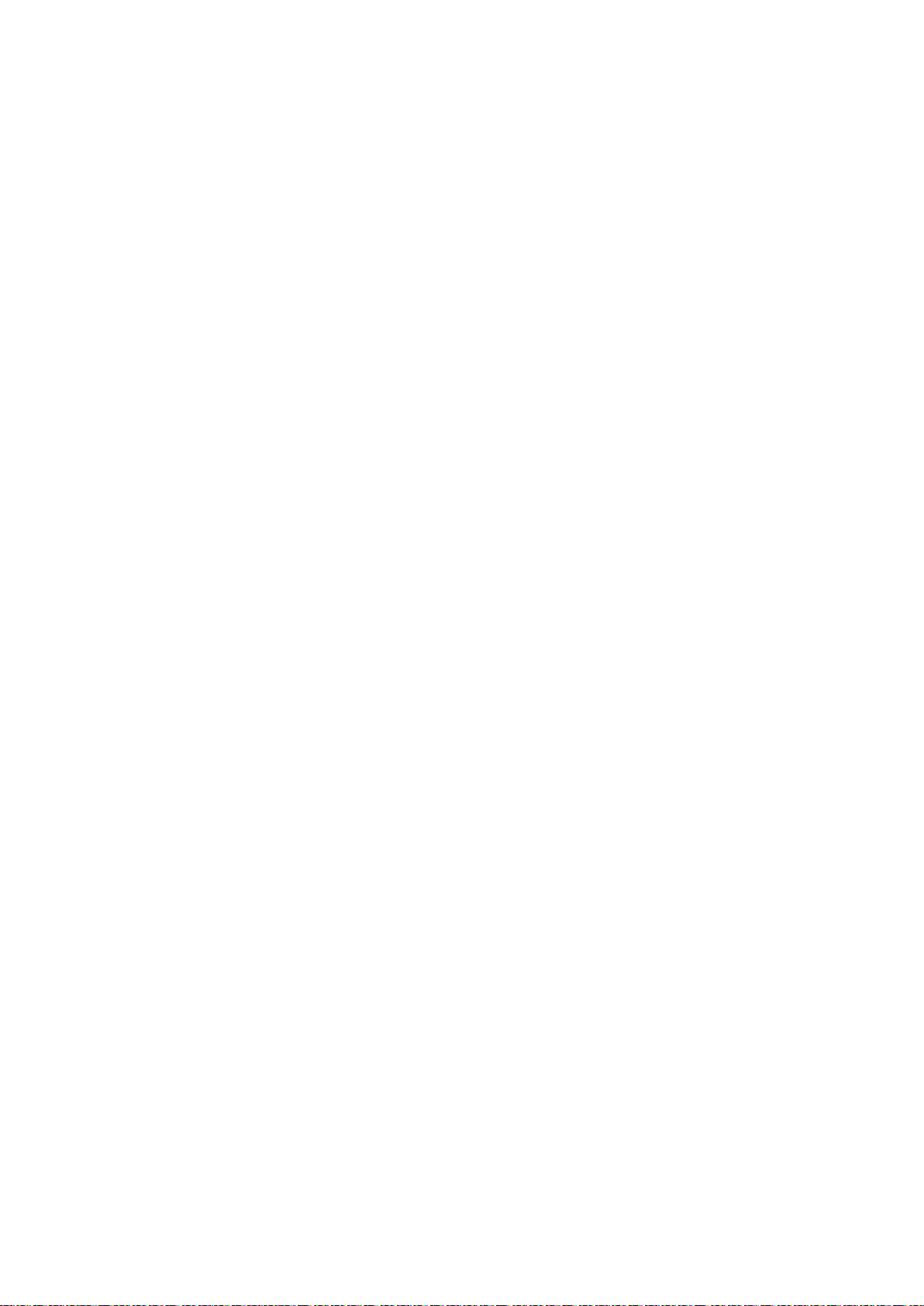
Installation et configuration
Configuration des paramètres IPsec
IPsec est une suite de protocoles permettant de sécuriser les communications IP en authentifiant ou
chiffrant chaque paquet IP d'un flux de données. IPsec inclut également des protocoles pour la
définition d'une clé de chiffrement et peut être implémenté dans le cadre de la stratégie de sécurité
globale de votre entreprise.
Pour configurer IPsec :
1. Sur votre ordinateur, ouvrez un navigateur Web, tapez l'adresse IP de l'imprimante dans le
champ d'adresse, puis appuyez sur Entrée ou Retour.
®
2. Dans les Xerox
3. Dans le volet Propriétés, pour développer le menu, cliquez sur le signe plus (+) en regard du
dossier Sécurité.
4. Cliquez sur IPsec.
5. Pour utiliser IPsec, en regard de Protocole, sélectionnez Activé(e).
6. En regard de Clé partagée, entrez la valeur de la clé partagée, jusqu'à 255 caractères de long.
7. En regard de Vérifier la clé partagée, ré-entrez la valeur de la clé partagée.
8. Pour indiquer la durée de l'association sécurisée, en regard de Durée de vie de IKE SA, entrez un
nombre. La durée peut être définie entre 5 et 28800 minutes.
9. Pour définir la durée maximale de liaison d'une association sécurisée sans activité, en regard de
Durée de vie de IPsec SA, entrez un nombre. La durée peut être définie entre 5 et
2880 minutes.
10. Pour définir la puissance cryptographique, en regard de Groupe DH, sélectionnez G1 pour un
niveau faible et G2 pour un niveau élevé.
11. Pour activer PFS (Perfect Forward Security), en regard de PFS, sélectionnez Activé(e).
12. Dans Spécifier l'adresse IPv4 cible, entrez l'adresse IP et le numéro de port sous la forme X.X.
X.X/P.
X doit être un nombre entre 0 et 255.
13. Dans Spécifier l'adresse IPv6 cible, entrez l'adresse IP et le port tel qu'ils apparaissent pour le
serveur cible.
14. Pour indiquer comment l'imprimante traite les données de périphériques non IPsec, en regard
de Communiquer avec périphérique non IPsec, sélectionnez une option :
− Ignorer indique à l'imprimante d'ignorer le protocole de sécurité IPsec et d'utiliser les
données.
− Abandonner indique à l'imprimante d'abandonner les données sans les utiliser.
15. Cliquez sur Enregistrer les modifications.
CentreWare® Internet Services, cliquez sur Propriétés.
56 Imprimante Xerox
Guide de l'utilisateur
®
Phaser® 6022
Page 57

Installation et configuration
1
192.168.200.10
255.255.255.255
Accepter
2
192.168.200.0
255.255.255.0
Rejeter
Configuration de la liste d'accès hôte
La liste d'accès hôte permet de contrôler l'accès à l'imprimante via LPR ou le port 9100. Vous
pouvez définir jusqu'à cinq combinaisons d'adresse IP/masque d'adresse, puis rejeter, accepter ou
désactiver le filtrage pour chaque adresse IP. Vous pouvez définir une adresse IP et un masque
d'adresse spécifiques ou une plage d'adresses IP et de masques d'adresse. Si la liste d'accès hôte ne
comporte aucune adresse IP ni aucun masque d'adresse, l'accès à l'imprimante n'est pas limité.
Vous pouvez autoriser l'impression depuis une adresse IP spécifique uniquement. La liste d'accès se
présenterait alors comme suit :
Liste d'accès Adresse IP Masque d'adresse Action
1 192.168.200.10 255.255.255.255 Accepter
Vous pouvez rejeter une adresse IP spécifique et autoriser l'impression depuis toute autre adresse. La
liste d'accès se présenterait alors comme suit :
Liste d'accès Adresse IP Masque d'adresse Action
1 192.168.200.10 255.255.255.255 Rejeter
2 0.0.0.0 0.0.0.0 Accepter
La première ligne de la liste d'accès présente le plus haut niveau de priorité. Si vous définissez une
liste de plusieurs lignes, indiquez la plage la plus limitée en premier. Faites en sorte que la première
ligne soit la plus précise et la dernière ligne, la plus générale.
Par exemple, vous pouvez configurer la liste d'accès hôte de manière à :
• accepter l'impression depuis un réseau spécifique ;
• rejeter l'impression depuis un masque de réseau particulier au sein de ce réseau ;
• accepter l'impression depuis une adresse IP spécifique au sein de ce masque de réseau.
Dans le cadre de cet exemple, la liste d'accès se présenterait alors comme suit :
Liste d'accès Adresse IP Masque d'adresse Action
3 192.168.0.0 255.255.0.0 Accepter
Imprimante Xerox
Guide de l'utilisateur
®
Phaser® 6022 57
Page 58

Installation et configuration
Pour configurer la liste d'accès hôte :
1. Sur votre ordinateur, ouvrez un navigateur Web, tapez l'adresse IP de l'imprimante dans le
champ d'adresse, puis appuyez sur Entrée ou Retour.
®
2. Dans les Xerox
CentreWare® Internet Services, cliquez sur Propriétés.
3. Dans le volet Propriétés, pour développer le menu, cliquez sur le signe plus (+) en regard du
dossier Sécurité.
4. Cliquez sur Liste accès hôte.
5. Dans le champ Adresse IP, entrez l'adresse IP de l'hôte sous la forme X.X. X.X, où X est un
nombre compris entre 0 et 255. Par exemple : 192.168.200.10.
6. Dans le champ Masque d'adresse, entrez l'adresse IP de l'hôte sous la forme X.X. X.X, où X est
un nombre compris entre 0 et 255. Par exemple : 255.255.255.255.
7. Sous Opération, pour définir l'action de l'hôte avec l'adresse IP :
− Non indique que cette ligne de la liste d'accès est inactive. Ce paramètre vous permet
d'entrer une adresse IP spécifique ou une plage d'adresses IP avant d'appliquer l'opération
Autoriser ou Refuser.
− Autoriser autorise l'adresse IP définie ou la plage d'adresses d'accéder à l'imprimante.
− Refuser refuse l'accès à l'imprimante à l'adresse IP définie ou à la plage d'adresses.
8. Cliquez sur Enregistrer les modifications.
Configuration des paramètres SSL
1. Sur votre ordinateur, ouvrez un navigateur Web, tapez l'adresse IP de l'imprimante dans le
champ d'adresse, puis appuyez sur Entrée ou Retour.
®
2. Dans les Xerox
3. Dans le volet Propriétés, pour développer le menu, cliquez sur le signe plus (+) en regard du
dossier Sécurité.
4. Cliquez sur Communication avec le serveur SSL/TLS.
5. En regard de l'option Activer le protocole SSL, sélectionnez Activé(e).
6. Pour que l'imprimante génère un certificat signé numériquement, cliquez sur Créer un nouveau
certificat.
7. Pour sélectionner le type de signature DKIM, en regard de Méthode clé publique, sélectionnez
RSA/SHA-256 ou RSA/SHA-1.
8. Pour sélectionner la taille de la clé, en regard de Taille clé publique, sélectionnez le nombre de
bits dans la liste.
9. Pour définir la durée de validité du certificat, en jours, entrez une valeur sous Validité.
10. Modifiez les paramètres du nouveau certificat numérique selon vos besoins, puis cliquez sur
Générer un certificat.
11. Redémarrez l'imprimante pour que les nouveaux réglages soient appliqués.
Remarque : Une fois que vous avez généré le certificat signé, l'option Gestion des certificats
apparaît dans le menu Sécurité.
CentreWare® Internet Services, cliquez sur Propriétés.
58 Imprimante Xerox
Guide de l'utilisateur
®
Phaser® 6022
Page 59

Installation et configuration
• Présentation de la configuration des certificats numériques ........................................................................... 59
Gestion des Certificats.
Cette section aborde les points suivants :
• À propos des certificats de sécurité .............................................................................................................................. 59
À propos des certificats de sécurité
Un certificat numérique est un fichier contenant des données permettant de vérifier l'identité du
client ou du serveur dans une transaction réseau. Un certificat peut également contenir une clé
publique pour créer et vérifier des signatures numériques. La preuve de l'identité d'un périphérique
auprès d'un autre périphérique est apportée par le certificat de confiance. Le périphérique peut
autrement être approuvé par le biais d'un certificat signé par un tiers de confiance et d'une
signature numérique attestant de la provenance du certificat.
Les données incluses dans un certificat numérique sont les suivantes :
• Informations concernant le propriétaire du certificat
• Numéro de série et date d'expiration du certificat
• Une clé publique
• Description de l'utilisation possible du certificat et de la clé publique
L'imprimante prend en charge deux types de certificat.
• Certificat de périphérique : ce certificat contient une clé privée et une description qui permet
de l'utiliser pour prouver son identité.
• Certificat de confiance : un certificat auto-signé est un certificat de périphérique qui prouve son
identité auprès des péripériques cherchant à se connecter à lui.
Remarque : Cette imprimante ne prend pas en charge les certificats signés par une autorité de
certification (CA).
Pour garantir la communication entre l'imprimante et d'autres périphériques via une connexion de
confiance sécurisée, tous les périphériques, dont l'imprimante, doivent disposer de certificats
spécifiques.
Présentation de la configuration des certificats numériques
Les étapes suivantes décrivent la procédure d'installation et d'utilisation de certificats numériques.
1. Activez les communications HTTPS.
2. Importez et configurez les certificats numériques.
a. Importez les certificats numériques.
b. Configurez l'objet du certificat numérique.
c. Vérifiez l'objet du certificat numérique.
3. Configurez les fonctions de sécurité.
Imprimante Xerox
Guide de l'utilisateur
®
Phaser® 6022 59
Page 60

Installation et configuration
Activation de la communication HTTPS
1. Sur votre ordinateur, ouvrez un navigateur Web, tapez l'adresse IP de l'imprimante dans le
champ d'adresse, puis appuyez sur Entrée ou Retour.
2. Cliquez sur Propriétés.
3. Sélectionnez Sécurité > Communication SSL/TLS.
4. Pour que l'imprimante génère un certificat signé numériquement, cliquez sur Créer un nouveau
certificat.
5. Pour sélectionner le type de signature DKIM, en regard de Méthode clé publique, sélectionnez
RSA/SHA-256 ou RSA/SHA-1.
6. Pour sélectionner la taille de la clé, en regard de Taille clé publique, sélectionnez le nombre de
bits dans la liste.
7. Sous Émetteur, tapez le nom de l'organisme qui a émis le certificat.
8. Pour définir la durée de validité du certificat, en jours, entrez une valeur sous Validité.
9. Modifiez les paramètres du nouveau certificat numérique selon vos besoins, puis cliquez sur
Générer un certificat.
10. Redémarrez l'imprimante pour que les nouveaux réglages soient appliqués.
Remarque : Une fois que vous avez généré le certificat signé, l'option Gestion des certificats
apparaît dans le menu Sécurité.
11. Dans la barre d'adresse, tapez l'adresse IP de l'imprimante, puis appuyez sur Entrée ou Retour.
12. Pour afficher la page SSL, sélectionnez Propriétés > Sécurité > Communication SSL/TLS.
13. Assurez-vous que Activer SSL est sélectionné.
Affichage de l'objet du certificat numérique
1. Sur votre ordinateur, ouvrez un navigateur Web, tapez l'adresse IP de l'imprimante dans le
champ d'adresse, puis appuyez sur Entrée ou Retour.
®
2. Dans les Xerox
CentreWare® Internet Services, cliquez sur Propriétés.
3. Dans le volet Propriétés, pour développer le menu, cliquez sur le signe plus (+) en regard du
dossier Sécurité.
4. Cliquez sur Propriétés.
Dans le volet de navigation, faites défiler jusqu'à Sécurité, puis sélectionnez Gestion des
certificats.
Suppression d'un certificat numérique
1. Sur votre ordinateur, ouvrez un navigateur Web, tapez l'adresse IP de l'imprimante dans le
champ d'adresse, puis appuyez sur Entrée ou Retour.
2. Cliquez sur Propriétés.
3. Dans le volet de navigation, cliquez sur Sécurité > Communication avec le serveur SSL/TLS puis
sélectionnez Supprimer tous les certificats.
4. Pour confirmer, appuyez sur Supprimer.
60 Imprimante Xerox
Guide de l'utilisateur
®
Phaser® 6022
Page 61

• Impression sur des papiers spéciaux ........................................................................................................................... 69
4
Papiers et supports
Ce chapitre contient les sections suivantes :
• Supports pris en charge ..................................................................................................................................................... 62
• Chargement du papier ....................................................................................................................................................... 65
®
Imprimante Xerox
Guide de l'utilisateur
Phaser® 6022 61
Page 62

Papiers et supports
• Formats de support personnalisés pris en charge .................................................................................................. 64
Supports pris en charge
Cette section aborde les points suivants :
• Commande de papier ........................................................................................................................................................ 62
• Instructions générales sur le chargement des supports ...................................................................................... 62
• Supports pouvant endommager l'imprimante ....................................................................................................... 63
• Conseils pour le stockage du papier ............................................................................................................................. 63
• Types et grammages de support pris en charge .................................................................................................... 64
• Formats de support pris en charge ............................................................................................................................... 64
Votre imprimante est conçue pour utiliser différents types de papier et de support. Suivez les
instructions de cette section pour optimiser la qualité d'impression et éviter les incidents papier.
Pour obtenir les meilleurs résultats, utilisez les supports d'impression Xerox indiqués pour
l'imprimante.
Commande de papier
Pour commander du papier ou tout autre support, contactez votre revendeur local ou rendez-vous
sur : www.xerox.com/office/6022supplies.
Instructions générales sur le chargement des supports
• Évitez de surcharger les magasins. Ne chargez pas de papier au-dessus de la ligne de remplissage
maximal du bac.
• Réglez les guides papier en fonction du format de papier.
• Ventilez le papier avant de le placer dans le magasin.
• En cas d'incidents papier récurrents, utilisez du papier ou tout autre support approuvé provenant
d'une nouvelle rame.
• N'imprimez pas sur des feuilles d'étiquettes incomplètes (étiquettes manquantes).
• Utilisez uniquement des enveloppes papier. Imprimez sur une seule face des enveloppes (mode
recto).
62 Imprimante Xerox
Guide de l'utilisateur
®
Phaser® 6022
Page 63

Papiers et supports
Supports pouvant endommager l'imprimante
Certains papiers et autres types de supports peuvent altérer la qualité d'impression, augmenter la
fréquence des incidents papier ou endommager votre imprimante. N'utilisez pas les supports
suivants :
• Papier rugueux ou poreux
• Papier jet d'encre
• Papier couché ou glacé non destiné au laser
• Papier ayant été photocopié
• Papier ayant été plié ou froissé
• Papier avec découpes ou perforations
• Papier agrafé
• Enveloppes à fenêtre, à fermoir métallique, à joints latéraux ou à bande autocollante
• Enveloppes matelassées
• Supports plastique
ATTENTION : La garantie Xerox, le contrat de maintenance et le programme Total Satisfaction
Guarantee (Garantie de satisfaction totale) de Xerox ne couvrent pas les dommages causés par
l'utilisation de papier, de transparents ou d'autres supports spéciaux non pris en charge. Le
programme Total Satisfaction Guarantee (Garantie de satisfaction totale) Xerox est disponible aux
États-Unis et au Canada. La couverture peut varier en dehors de ces pays. Veuillez contacter votre
représentant local pour toute précision.
Conseils pour le stockage du papier
Stockez votre papier et vos autres supports de manière appropriée afin d'obtenir une qualité
d'impression optimale.
• Stockez le papier dans des locaux sombres, frais et relativement secs. La plupart des papiers sont
susceptibles d'être endommagés par les ultraviolets et les rayonnements visibles. Les rayons
ultraviolets, émis par le soleil et les tubes fluorescents, nuisent particulièrement au papier.
• Évitez l'exposition prolongée du papier à une lumière vive.
• Maintenez une température et une humidité relative constantes.
• Évitez d'entreposer le papier dans des greniers, des cuisines, des garages et des sous-sols. Ces
espaces sont susceptibles de présenter une humidité plus importante.
• Entreposez le papier à plat, sur des étagères, dans des cartons ou des placards.
• Évitez de consommer de la nourriture ou des boissons dans les locaux où le papier est stocké ou
manipulé.
• N’ouvrez pas les paquets de papier avant d’être prêt à procéder au chargement dans
l’imprimante. Conservez le papier stocké dans son emballage d'origine. Cet emballage protège
contre les variations du taux d'humidité.
• Certains supports spéciaux sont emballés dans des sacs en plastique refermables. Conservez les
supports dans leur emballage d'origine jusqu'à ce que vous en ayez besoin. Réinsérez les
supports inutilisés dans leur emballage et refermez ce dernier pour assurer leur stockage dans de
bonnes conditions.
Imprimante Xerox
Guide de l'utilisateur
®
Phaser® 6022 63
Page 64
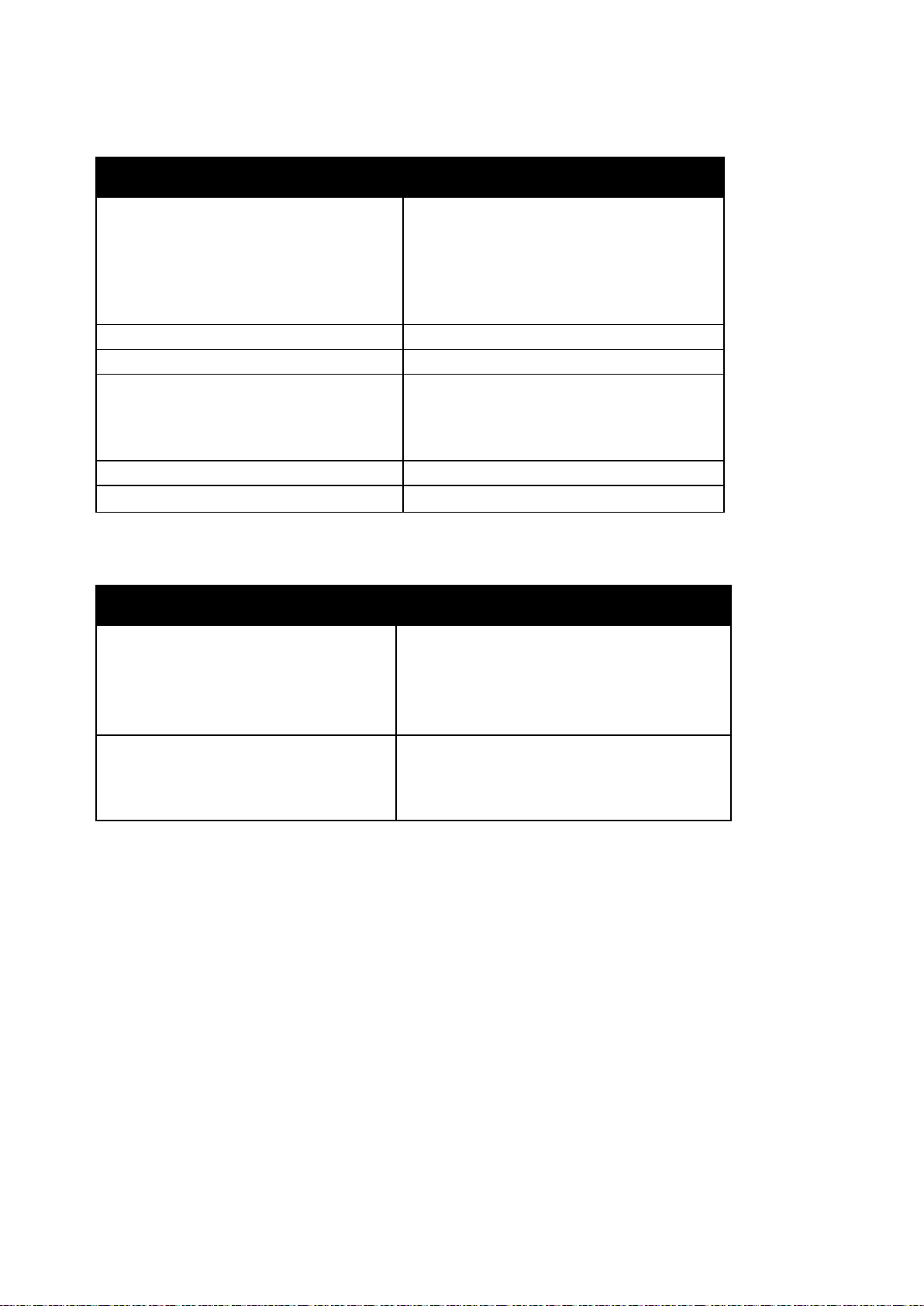
Papiers et supports
Cartes minces
106–163 g/m²
x
x
x
Types et grammages de support pris en charge
Type de support Poids
Standard
Standard verso
En-tête
Perforé
Couleur
Épais 60–90 g/m²
Fin 60–80 g/m²
Remarque : La valeur par défaut est Épais. Pour
savoir comment changer le paramètre de type
de papier, voir Réglage du type de papier à la
page 91.
Recyclé 60–105 g/m²
Bond, Standard épais 91–105 g/m²
Support cartonné fin verso
Cartes glacées fines
Support cartonné glacé fin verso
Étiquettes
Enveloppes
Formats de support pris en charge
Formats standard européens Formats standard nord-américains
A4 (210 x 297 mm, 8,3 x 11,7 pouces)
B5 (176 x 250 mm, 6,9 x 9,8 pouces)
A5 (148 x 210 mm, 5,3 x 8,8 pouces)
Enveloppe C5 (162 x 229 mm,
6,4 x 9 pouces)
Enveloppe DL (110 x 220 mm,
4,33
8,66 pouces)
Legal (216 x 356 mm, 8,5 x 14 pouces)
Folio (216 x 330mm, 8,5 x 13 pouces)
Letter (216 x 279 mm, 8,5 x 11 pouces)
Executive (184 x 267 mm,
7,25
10,5 pouces)
Enveloppe Monarch (98 x 190 mm,
3,9 x 7,5 pouces)
Enveloppe N° 10 (241 x 105 mm,
4,1
9,5 pouces)
Formats de support personnalisés pris en charge
Vous pouvez utiliser un papier au format personnalisé respectant la plage de dimensions suivante
dans votre imprimante :
• Largeur : 76,2–215,9 mm (3–8,5 pouces)
• Longueur : 127–355,6 mm (5–14 pouces)
64 Imprimante Xerox
Guide de l'utilisateur
®
Phaser® 6022
Page 65

Papiers et supports
• Configuration du magasin pour 8,5 x 14 et A4....................................................................................................... 67
Chargement du papier
Cette section aborde les points suivants :
• Chargement du papier dans le bac principal ........................................................................................................... 65
Chargement du papier dans le bac principal
1. Sortez le magasin de l'imprimante.
a. Sortez le magasin jusqu'à la butée.
b. Levez légèrement le magasin, puis sortez-le.
2. Réglez les guides de longueur et de largeur du papier comme illustré.
Imprimante Xerox
Guide de l'utilisateur
®
Phaser® 6022 65
Page 66
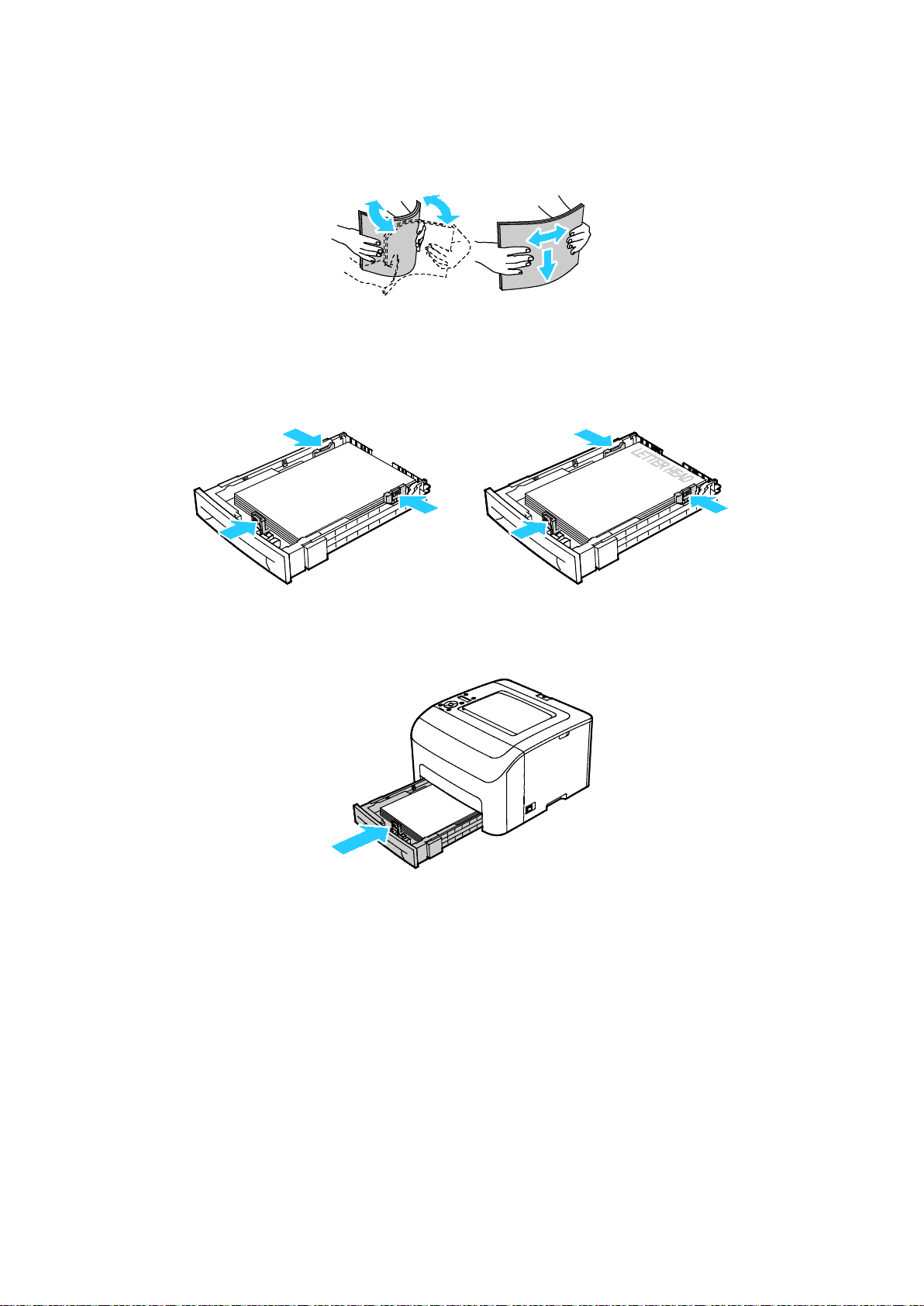
Papiers et supports
3. Courbez les feuilles d'avant en arrière et d'arrière en avant et ventilez-les, puis alignez les bords
de la pile sur une surface plane afin de séparer les feuilles collées ensemble et de réduire le
risque d'incidents papier.
4. Placez le papier dans le magasin face imprimée vers le haut, puis réglez les guides de longueur et
de largeur contre le papier.
− Chargez le papier perforé avec les trous sur la gauche.
− Pour imprimer sur du papier à en-tête, chargez le papier face dessus, bord supérieur vers
l'arrière du bac.
Remarque : Ne chargez pas de papier au-dessus de la ligne de remplissage maximal. Un magasin
trop rempli peut provoquer des incidents papier dans l'imprimante.
5. Remettez le bac dans l'imprimante.
6. Rentrez le bac à fond.
Remarques :
• Si le bac ne rentre pas entièrement, vérifiez que la plaque du plateau papier à l'arrière du bac
est verrouillée en position basse.
• Si le bac est étendu pour le format Legal, il dépasse lorsqu'il est inséré dans l'imprimante.
66 Imprimante Xerox
Guide de l'utilisateur
®
Phaser® 6022
Page 67

Papiers et supports
7. Si le panneau de commande vous y invite, vérifiez le format et le type à l'écran.
a. Sur le panneau de commande de l'imprimante, vérifiez que le format de papier affiché
correspond à celui du papier chargé dans le bac. Si c'est le cas, appuyez sur OK.
b. Si le format de papier affiché est différent de celui du papier se trouvant dans le bac,
recherchez le format de papier approprié, puis appuyez sur OK.
8. Vérifiez ou définissez le format et le type de papier.
a. Sur le panneau de commande de l'imprimante, appuyez sur la touche Menu.
b. Accédez à Param. bac, puis appuyez sur OK.
c. Accédez au magasin voulu et appuyez sur OK.
d. Accédez à Mode Bac, puis appuyez sur OK.
e. Accédez à Spécifié via panneau, puis appuyez sur OK.
f. Pour revenir au menu précédent, appuyez sur la flèche Gauche.
g. Accédez à Format de papier, puis appuyez sur OK.
h. Utilisez les boutons fléchés pour sélectionner un paramètre, puis appuyez sur OK.
i. Pour revenir au menu précédent, appuyez sur la flèche Gauche.
j. Accédez à Type de papier et appuyez sur OK.
Configuration du magasin pour 8,5 x 14 et A4
Vous pouvez régler la longueur du magasin pour recevoir des formats A4/8,5 x 11 et 8,5 x 14. Dans la
configuration de longueur 8,5 x 14, les bacs dépassent de l'avant de l'imprimante.
Changement de la longueur du magasin pour l'adapter à la longueur du papier
1. Retirez le papier du magasin.
2. Pour retirer le bac de l'imprimante, sortez-le jusqu'à ce qu'il arrive en butée, soulevez légèrement
l'avant du bac, puis sortez-le complètement.
3. Pour rallonger le bac, tenez l'arrière du bac d'une main. De l'autre main, appuyez sur le levier de
dégagement à l'avant du bac et tirez les bords du bac vers l'extérieur jusqu'à ce qu'ils
s'enclenchent en position.
Imprimante Xerox
Guide de l'utilisateur
®
Phaser® 6022 67
Page 68
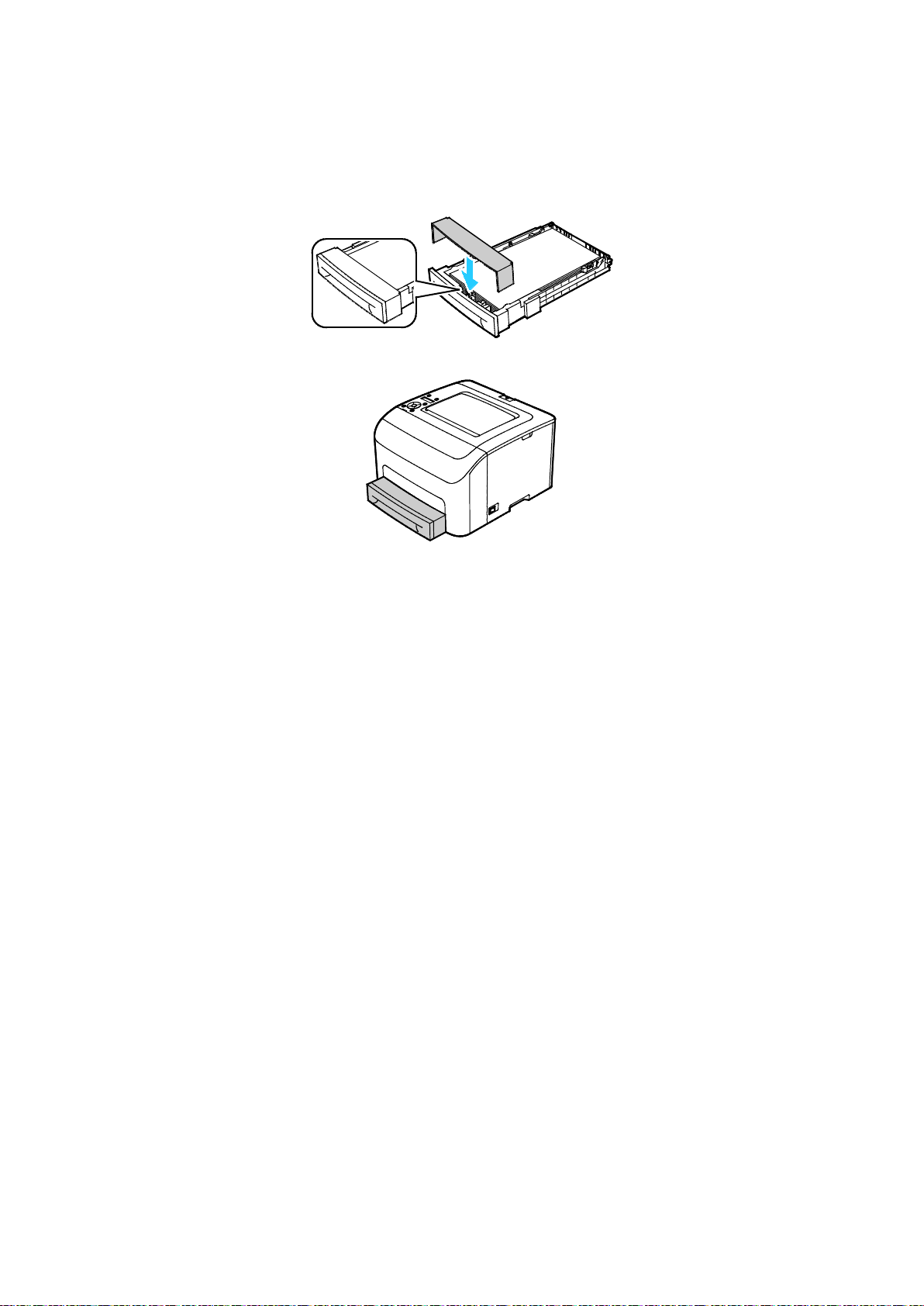
Papiers et supports
4. Pour raccourcir le bac pour un format plus court, tenez l'arrière du bac d'une main. De l'autre
main, appuyez sur le levier de dégagement à l'avant du bac et poussez les bords vers l'intérieur
jusqu'à ce qu'ils s'enclenchent en position.
5. Pour protéger le papier, placez le couvercle sur la partie rallongée du bac.
6. Placez le papier dans le bac avant de réinsérer ce dernier dans l'imprimante.
68 Imprimante Xerox
Guide de l'utilisateur
®
Phaser® 6022
Page 69
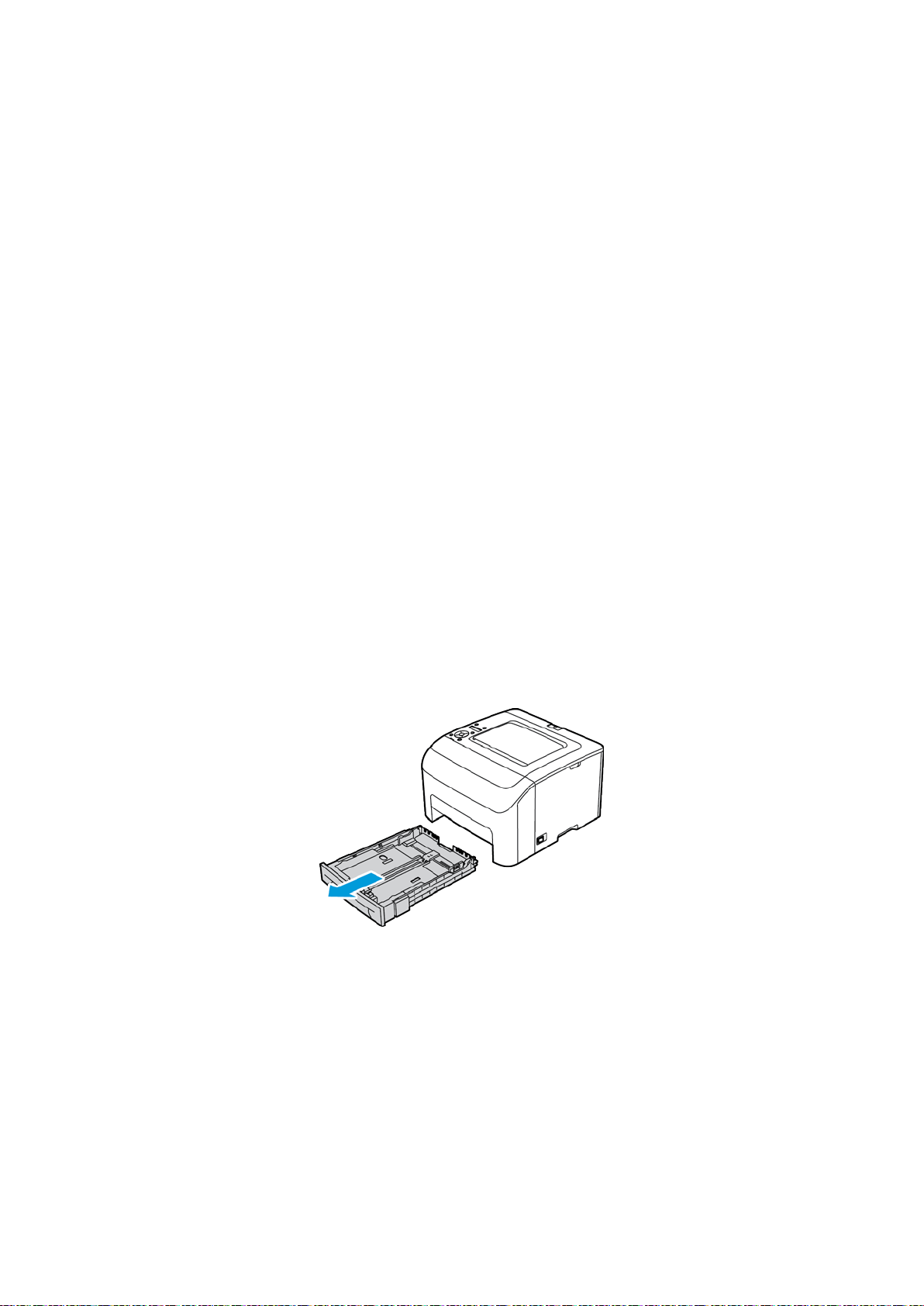
Papiers et supports
• Impression sur un support cartonné glacé ................................................................................................................ 71
www.xerox.com/rmleu Recommended Media List (Liste des supports recommandés) (Europe)
Impression sur des papiers spéciaux
Cette section aborde les points suivants :
• Enveloppes .............................................................................................................................................................................. 69
• Étiquettes ................................................................................................................................................................................ 71
Pour commander du papier ou tout autre support, contactez votre revendeur local ou rendez-vous
sur : www.xerox.com/office/6022supplies.
Voir également :
www.xerox.com/rmlna Recommended Media List (Liste des supports recommandés) (États-Unis)
Enveloppes
Vous pouvez imprimer des enveloppes à l'aide du magasin.
Pour charger les enveloppes dans le magasin :
1. Sortez le magasin de l'imprimante.
a. Sortez le magasin jusqu'à la butée.
b. Levez légèrement le magasin, puis sortez-le.
2. Écartez les guides papier.
Imprimante Xerox
Guide de l'utilisateur
®
Phaser® 6022 69
Page 70

Papiers et supports
3. Effectuez l'une des opérations suivantes :
− Insérez les enveloppes No. 10, Monarch ou DL, face à imprimer vers le haut, en veillant à ce
que les rabats soient fermés, tournés vers le bas et orientés vers la droite.
− Insérez les enveloppes C5 face à imprimer vers le haut, rabats ouverts et orientés dans la
direction opposée à l'avant de l'imprimante.
Remarques :
• Vous pouvez charger jusqu'à 5 enveloppes simultanément dans le magasin principal.
• Pour éviter que les enveloppes nº 10, DL, C5 ou Monarch se froissent, chargez-les face à
imprimer vers le haut, rabats ouverts et orientés dans la direction opposée à l'avant de
l'imprimante.
• Lors du chargement d'enveloppes pour un départ par le grand côté, veillez à spécifier
l'orientation dans le pilote d'imprimante.
• Si l'image imprimée sur l'enveloppe est pivotée de 180 degrés, dans le pilote d'imprimante,
sélectionnez Enveloppe comme type de papier.
4. Réglez les guides papier contre les bords des enveloppes.
70 Imprimante Xerox
Guide de l'utilisateur
®
Phaser® 6022
Page 71
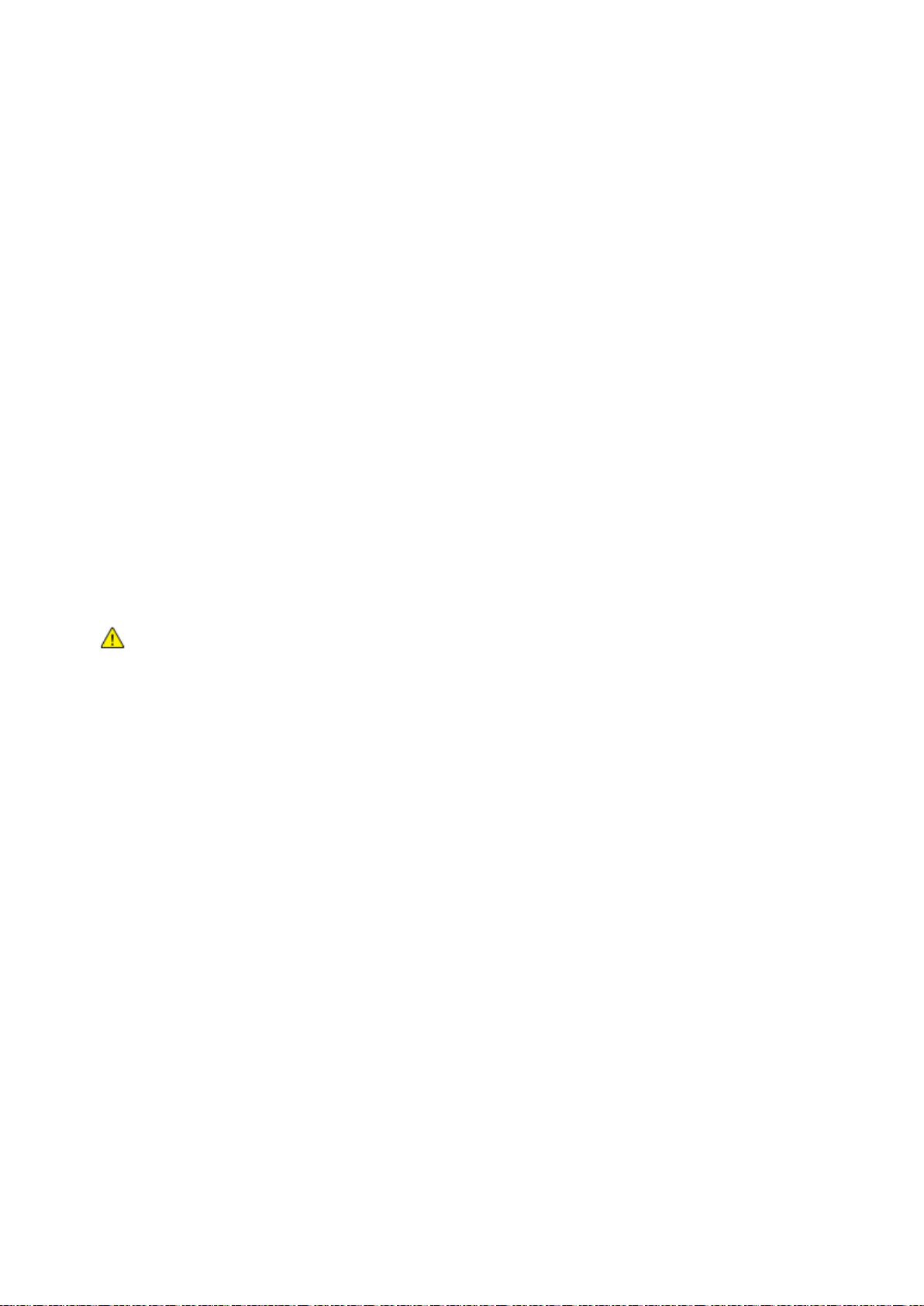
Papiers et supports
Étiquettes
Les étiquettes doivent être placées face vers le haut dans le magasin.
Instructions pour l'impression d'étiquettes
• Utilisez des étiquettes conçues pour l'impression laser.
• N’utilisez pas d’étiquettes vinyle.
• Ne repassez pas une feuille d'étiquettes plusieurs fois dans l'imprimante.
• N'utilisez pas d'étiquettes gommées.
• Imprimez sur une seule face des feuilles d’étiquettes. Utilisez uniquement des feuilles
d'étiquettes complètes.
• Conservez les étiquettes inutilisées à plat dans leur carton d’emballage. Conservez les feuilles
d’étiquettes dans l’emballage d’origine jusqu’à utilisation. Remettez les feuilles d’étiquettes
inutilisées dans l’emballage d’origine et refermez celui-ci.
• Évitez de stocker les étiquettes dans des conditions extrêmes de sécheresse, d'humidité ou de
température. Cela peut provoquer un incident papier dans l'imprimante ou entraîner des
problèmes de qualité d'impression.
• Évitez de stocker le papier trop longtemps. Un stockage prolongé dans des conditions extrêmes
peut provoquer la déformation des étiquettes et des incidents papier dans l'imprimante.
• Dans le pilote d'imprimante, sélectionnez Étiquettes comme type de support.
• Retirez tout autre support du magasin avant de charger les étiquettes.
ATTENTION : N'utilisez pas de feuilles d'étiquettes incomplètes, recourbées, ou décollées. Cela
pourrait endommager l’imprimante.
Impression sur un support cartonné glacé
Vous pouvez imprimer sur un support cartonné glacé fin d'un grammage de 163 g/m² au maximum.
• N’ouvrez pas les rames de support cartonné glacé avant d’être prêt à procéder au chargement
dans l’imprimante.
• Laissez le support cartonné glacé dans l'emballage d'origine et conservez les rames dans leur
carton jusqu'à ce que vous soyez prêt à les utiliser.
• Retirez tout autre papier du magasin avant de charger le support cartonné glacé.
• Chargez uniquement la quantité de support cartonné que vous envisagez d'utiliser. Retirez le
support cartonné inutilisé du magasin à l'issue de l'impression. Replacez-le dans l'emballage
d'origine et refermez ce dernier.
• Évitez de stocker le papier trop longtemps. Un stockage prolongé dans des conditions extrêmes
peut provoquer la déformation du support cartonné glacé et des incidents papier dans
l'imprimante.
• Dans le logiciel du pilote d'imprimante, sélectionnez le type de support cartonné glacé voulu ou
le magasin dans lequel est chargé le papier à utiliser.
Imprimante Xerox
Guide de l'utilisateur
®
Phaser® 6022 71
Page 72
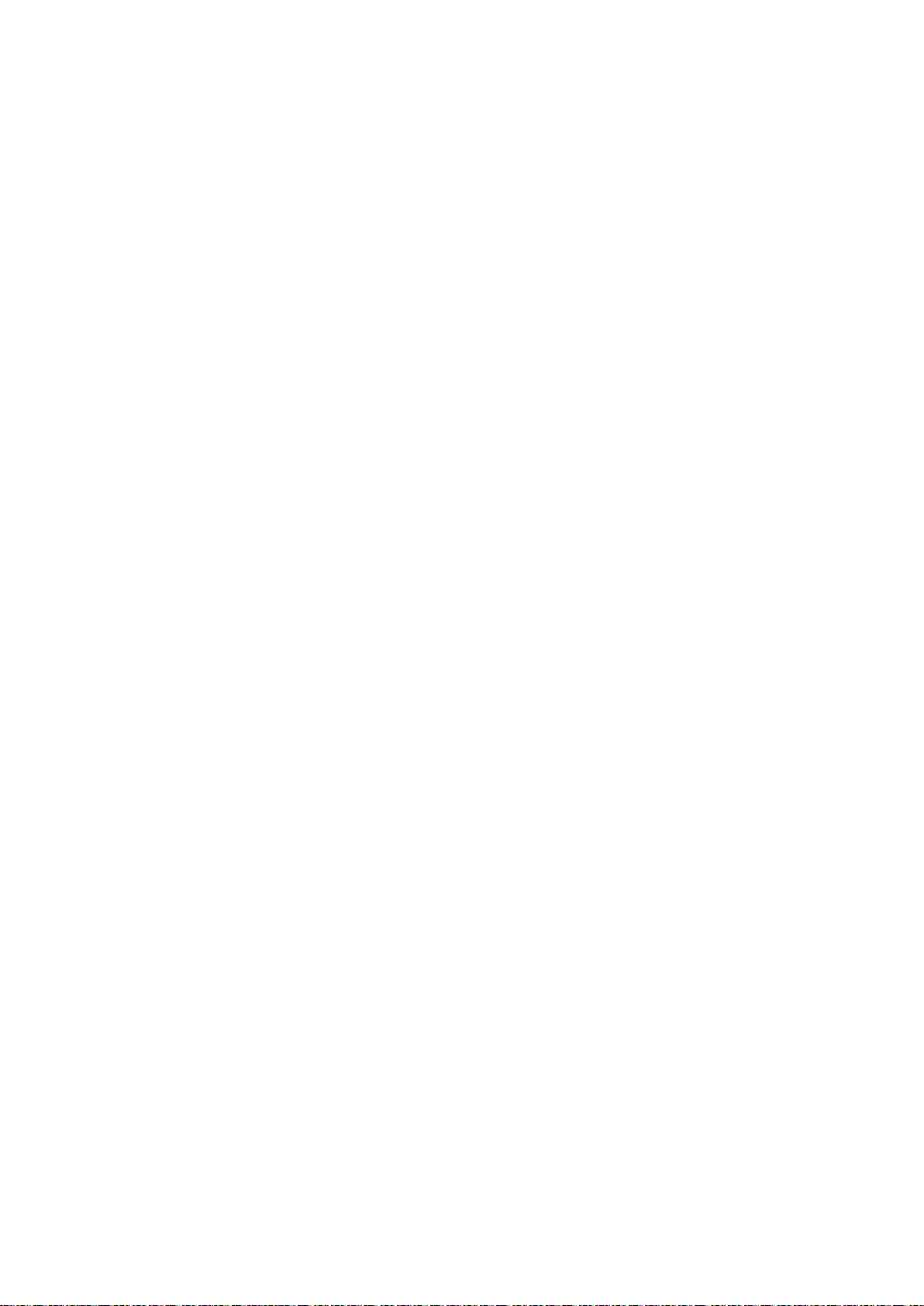
Papiers et supports
Pour optimiser l'impression sur un support cartonné glacé, suivez ces consignes :
• Réglez le paramètre du type de papier. Pour d'informations, reportez-vous à la section Réglage
du type de papier à la page 91.
• Réglez le rouleau de transfert (BTR). Pour plus d'informations, reportez-vous à la section Réglage
du rouleau de transfert à la page 91.
• Réglez le fuser. Pour plus d'informations, reportez-vous à la section Réglage du fuser à la page
92.
72 Imprimante Xerox
Guide de l'utilisateur
®
Phaser® 6022
Page 73
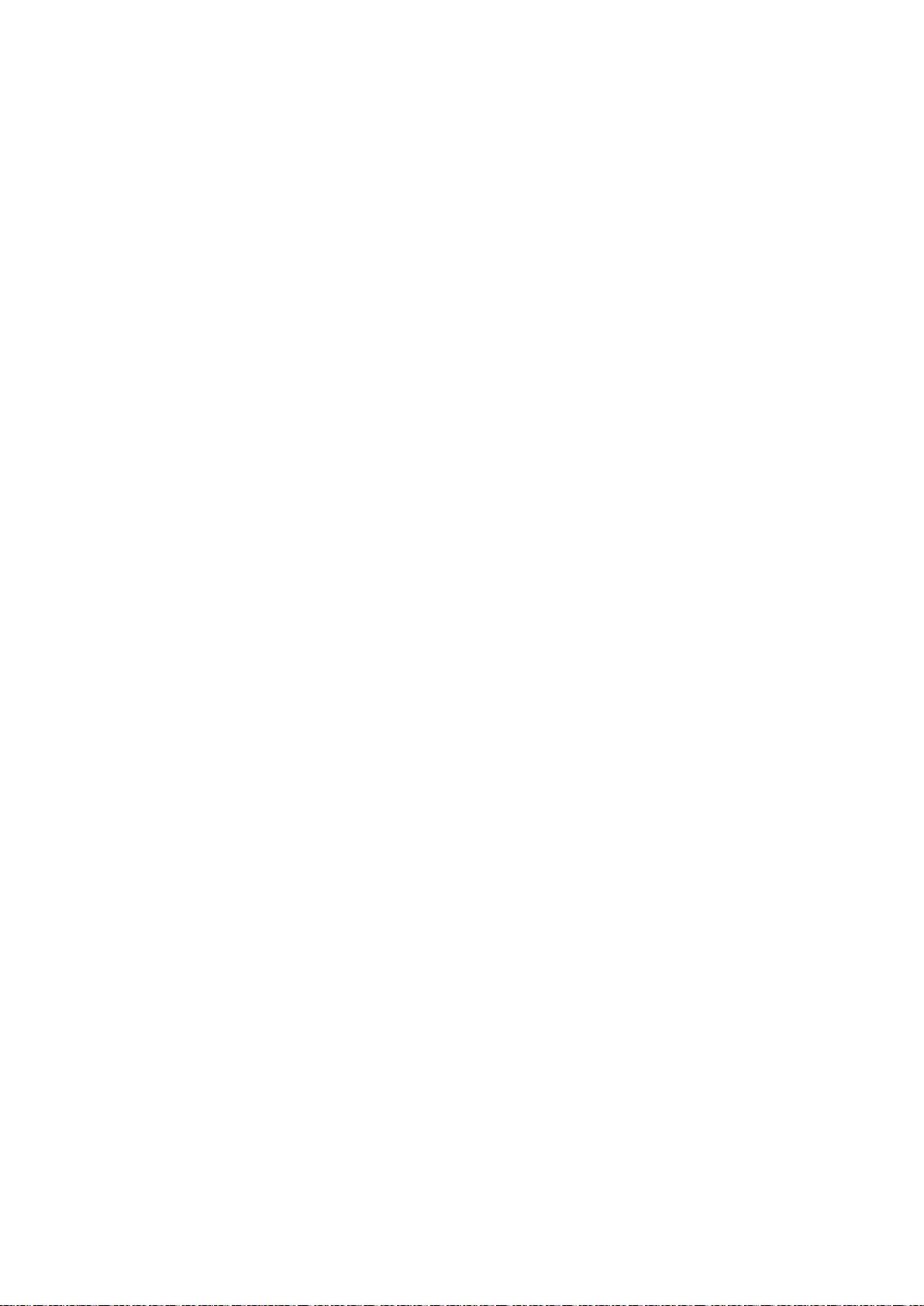
• Impression recto verso (sur les deux faces des feuilles) ...................................................................................... 82
5
Impression
Ce chapitre contient les sections suivantes :
• Sélection des options d'impression .............................................................................................................................. 74
• Options d'impression sous Macintosh ........................................................................................................................ 77
• Options de l'impression Xerox Mobile ......................................................................................................................... 78
• Utilisation des formats papier personnalisés ........................................................................................................... 79
®
Imprimante Xerox
Guide de l'utilisateur
Phaser® 6022 73
Page 74

Impression
• Options d'impression Windows ..................................................................................................................................... 74
Sélection des options d'impression
Cette section aborde les points suivants :
Lorsque vous imprimez depuis le pilote d'imprimante installé sur votre ordinateur, les
paramètres du pilote prévalent sur ceux du panneau de commande.
Options d'impression Windows
Définition des options d'impression par défaut sous Windows
Lorsque vous procédez à une impression à partir d'une application logicielle quelle qu'elle soit,
l'imprimante utilise les paramètres du travail d'impression spécifiés dans la fenêtre Options
d'impression. Vous pouvez indiquer vos options d'impression les plus courantes et les enregistrer, de
manière à ne pas avoir à les modifier lors de chaque impression.
Par exemple, si vous imprimez essentiellement sur les deux faces du papier, définissez l'impression
recto verso dans les Options d'impression.
Pour sélectionner les options d'impression par défaut :
1. Accédez à la liste d'imprimantes sur votre ordinateur :
− Sous Windows Vista, cliquez sur Démarrer > Panneau de configuration > Matériel et audio
> Imprimantes.
− Sous Windows Server 2003 et version ultérieure, cliquez sur Démarrer > Paramètres >
Imprimantes.
− Sous Windows 7, cliquez sur Démarrer > Périphériques et imprimantes.
− Sous Windows 8, cliquez sur Panneau de commande > Périphériques et imprimantes.
Remarque : Si l'icône représentant le panneau de commande ne s'affiche pas sur le bureau,
cliquez sur le bureau avec le bouton droit de la souris, puis sélectionnez Personnaliser > Accueil
du panneau de commande > Périphériques et imprimantes.
2. Dans la liste, cliquez avec le bouton droit de la souris sur l'icône de votre imprimante, puis cliquez
sur Options d'impression.
3. Dans la fenêtre Options d'impression, cliquez sur un onglet, sélectionnez les options, puis cliquez
sur OK pour enregistrer.
Remarque : Pour plus d'informations sur les options du pilote d'imprimante Windows, cliquez sur
le bouton Aide (?) dans la fenêtre Options d'impression.
74 Imprimante Xerox
Guide de l'utilisateur
®
Phaser® 6022
Page 75

Impression
Sélection des options d'impression pour un travail individuel sous Windows
Pour utiliser des options d'impression spécifiques pour un travail particulier, modifiez les options
d'impression depuis l'application avant l'envoi du travail à l'imprimante. Par exemple, pour utiliser le
mode de qualité d'impression Amélioré pour un document donné, sélectionnez ce paramètre dans les
options d'impression avant de procéder à l'impression de ce travail.
1. Le document désiré étant ouvert dans votre application logicielle, accédez aux paramètres
d'impression. Pour la plupart des applications logicielles, cliquez sur Fichier > Imprimer ou
appuyez sur CTRL+P sous Windows.
2. Sélectionnez l'imprimante et cliquez sur le bouton Propriétés ou Préférences pour ouvrir la
fenêtre Options d'impression. Le titre du bouton peut varier en fonction de votre application.
3. Cliquez sur un onglet de la fenêtre Options d'impression et effectuez vos sélections.
4. Cliquez sur OK pour enregistrer et fermer la fenêtre Options d'impression.
5. Cliquez sur Imprimer pour envoyer le travail à l'imprimante.
Sélection des options d'impression par défaut sous Windows pour une imprimante réseau partagée
1. Accédez à la liste d'imprimantes sur votre ordinateur :
− Sous Windows XP SP3, cliquez sur Démarrer > Paramètres > Imprimantes et télécopieurs.
− Sous Windows Vista, cliquez sur Démarrer > Panneau de configuration > Matériel et audio
> Imprimantes.
− Sous Windows Server 2003 et version ultérieure, cliquez sur Démarrer > Paramètres >
Imprimantes.
− Sous Windows 7, cliquez sur Démarrer > Périphériques et imprimantes.
− Sous Windows 8, cliquez sur Panneau de commande > Périphériques et imprimantes.
Remarque : Si l'icône représentant le panneau de commande ne s'affiche pas sur le bureau,
cliquez sur le bureau avec le bouton droit de la souris, puis sélectionnez Personnaliser > Accueil
du panneau de commande > Périphériques et imprimantes.
2. Dans le dossier Imprimantes, cliquez avec le bouton droit de la souris sur le nom du pilote
d'imprimante, puis sélectionnez Propriétés.
3. Dans la boîte de dialogue Propriétés de l'imprimante, cliquez sur l'onglet Avancé.
4. Sous l'onglet Avancé, cliquez sur le bouton Impression par défaut.
5. Effectuez les sélections nécessaires dans les différents onglets du pilote, puis cliquez sur
Appliquer.
6. Cliquez sur OK pour enregistrer vos sélections.
Imprimante Xerox
Guide de l'utilisateur
®
Phaser® 6022 75
Page 76

Impression
Enregistrement d'un ensemble d'options d'impression fréquemment utilisées sous Windows
Vous pouvez définir et enregistrer un ensemble d'options de manière à pouvoir les appliquer
rapidement lors de travaux d'impression ultérieurs.
Pour enregistrer un ensemble d'options d'impression :
1. Une fois le document ouvert dans votre application, cliquez sur Fichier > Imprimer.
2. Pour ouvrir la fenêtre Options d'impression, sélectionnez votre imprimante, puis cliquez sur le
bouton Propriétés ou Préférences.
3. Cliquez sur les onglets dans la fenêtre Propriétés d'impression, puis sélectionnez les paramètres
souhaités.
4. Dans la fenêtre Propriétés d'impression, cliquez sur Paramètres enregistrés, puis sur Enregistrer
sous.
5. Entrez un nom pour l'ensemble des options dans la liste Paramètres enregistrés, puis entrez un
nom correspondant à cette liste d'options d'impression avant de cliquer sur OK.
76 Imprimante Xerox
Guide de l'utilisateur
®
Phaser® 6022
Page 77

Impression
Options d'impression sous Macintosh
Sélection des options d'impression sous Macintosh
Pour utiliser des options d'impression spécifiques, modifiez les paramètres avant d'envoyer le travail
à l'imprimante.
1. Une fois le document ouvert dans votre application, cliquez sur Fichier > Imprimer.
2. Sélectionnez votre imprimante.
®
3. Sélectionnez Fonctionnalités Xerox
4. Sélectionnez les options d'impression voulues dans les listes déroulantes.
5. Cliquez sur Imprimer pour envoyer le travail à l'imprimante.
Enregistrement d'un ensemble d'options d'impression fréquemment
dans le menu Copies et pages.
utilisées sous Macintosh
Vous pouvez définir et enregistrer un ensemble d'options de manière à pouvoir les appliquer
rapidement lors de travaux d'impression ultérieurs.
Pour enregistrer un ensemble d'options d'impression :
1. Une fois le document ouvert dans votre application, cliquez sur Fichier > Imprimer.
2. Sélectionnez votre imprimante dans la liste Imprimantes.
3. Sélectionnez les options d'impression voulues dans les listes déroulantes de la boîte de dialogue
Imprimer.
4. Cliquez sur Préréglages > Enregistrer sous.
5. Entrez un nom pour l'ensemble des options d'impression, puis cliquez sur OK pour enregistrer ces
options dans la liste Préréglages.
6. Pour procéder à une impression en utilisant ces options, il vous suffit de choisir cet ensemble
dans la liste Préréglages.
Imprimante Xerox
Guide de l'utilisateur
®
Phaser® 6022 77
Page 78

Impression
Options de l'impression Xerox Mobile
Cette imprimante peut imprimer à partir des périphériques mobiles iOS et Android.
Impression à l'aide de Wi-Fi Direct
Vous pouvez connecter votre imprimante depuis un périphérique mobile Wi-Fi, tel qu'une tablette, un
ordinateur ou un smartphone, à l'aide de Wi-Fi Direct.
Pour en savoir plus, reportez-vous à la section Connexion avec Wi-Fi Direct à la page 34.
Pour en savoir plus sur l'utilisation de Wi-Fi Direct, reportez-vous à la documentation fournie avec
votre périphérique mobile.
Remarque : La procédure d'impression varie en fonction du périphérique mobile que vous utilisez.
Impression avec AirPrint
Vous pouvez imprimer directement depuis un iPhone, iPad, iPod touch ou Mac à l'aide d'AirPrint.
Pour activer AirPrint pour votre imprimante, voir Configuration d'AirPrint à la page 35. Pour utiliser
AirPrint, votre périphérique mobile doit être connecté au réseau sans fil.
Pour imprimer avec AirPrint :
1. Ouvrez le message, la photo, la page Web ou le document que vous souhaitez imprimer.
2. Touchez l'icône Action.
3. Touchez Imprimer.
4. Sélectionnez votre imprimante, puis définissez les options de l'imprimante.
5. Touchez Imprimer.
Impression à partir d'un périphérique mobile Mopria
Mopria est une fonction logicielle qui permet aux utilisateurs d'imprimer à partir de leurs appareils
mobiles sans passer par un pilote d'imprimante. Avec Mopria vous pouvez imprimer à partir de votre
appareil mobile sur des imprimantes compatibles avec Mopria.
Remarques :
• Mopria et tous les protocoles qu'il requiert sont activés par défaut.
• Assurez-vous de disposer de la dernière version du service d'impression Mopria sur votre
périphérique mobile. Vous pouvez la télécharger gratuitement depuis Google Play Store.
• Les périphériques sans fil doivent appartenir au même réseau sans fil que l'imprimante.
• Le nom et l'emplacement de votre imprimante apparaissent sur la liste des imprimantes
compatibles avec Mopria affichée sur les périphériques connectés.
Pour imprimer avec Mopria, suivez les instructions fournies avec votre périphérique mobile.
78 Imprimante Xerox
Guide de l'utilisateur
®
Phaser® 6022
Page 79

Impression
• Impression sur du papier de format personnalisé ................................................................................................. 81
Utilisation des formats papier personnalisés
Cette section aborde les points suivants :
• Définition des formats personnalisés .......................................................................................................................... 79
L'Imprimante Xerox® Phaser® 6022 accepte tous les formats de papier personnalisés compris dans
les plages minimale et maximale prises en charge par l'imprimante.
Définition des formats personnalisés
Pour imprimer sur du papier de format personnalisé, vous devenez définir les dimensions du papier à
la fois dans le pilote d'imprimante et depuis le panneau de commande de l'imprimante. Lorsque
vous spécifiez le format papier, assurez-vous de préciser le même format que celui du papier placé
dans le bac. Un format erroné peut être à l'origine d'une erreur sur l'imprimante. Lorsque vous
imprimez depuis le pilote d'imprimante installé sur votre ordinateur, les paramètres du pilote
prévalent sur ceux du panneau de commande.
Définition d'un format papier personnalisé sur Windows
Vous pouvez enregistrer jusqu'à 20 formats papier personnalisés dans le pilote d'imprimante
Windows. Attribuez un nom unique à chaque format personnalisé ; une fois enregistrées, les
dimensions sont conservées jusqu'à ce que vous les modifiiez.
1. Accédez à la liste d'imprimantes sur votre ordinateur :
− Sous Windows Vista, cliquez sur Démarrer > Panneau de configuration > Matériel et audio
> Imprimantes.
− Sous Windows Server 2003 et version ultérieure, cliquez sur Démarrer > Paramètres >
Imprimantes.
− Sous Windows 7, cliquez sur Démarrer > Périphériques et imprimantes.
− Sous Windows 8, cliquez sur Panneau de commande > Périphériques et imprimantes.
Remarque : Si l'icône représentant le panneau de commande ne s'affiche pas sur le bureau,
cliquez sur le bureau avec le bouton droit de la souris, puis sélectionnez Personnaliser > Accueil
du panneau de commande > Périphériques et imprimantes.
2. Dans la fenêtre Imprimantes et télécopieurs, sélectionnez une imprimante, cliquez avec le
bouton droit de la souris sur l'imprimante voulue, puis sélectionnez Propriétés.
Remarque :
• Sous Windows 7, dans la fenêtre Périphériques et imprimante, cliquez avec le bouton droit
sur l'imprimante et sélectionnez Propriétés de l'imprimante.
• Sous Windows 7, vous devez disposer d'un compte d'administrateur pour sélectionner les
paramètres personnalisés dans le pilote d'imprimante.
Imprimante Xerox
Guide de l'utilisateur
®
Phaser® 6022 79
Page 80
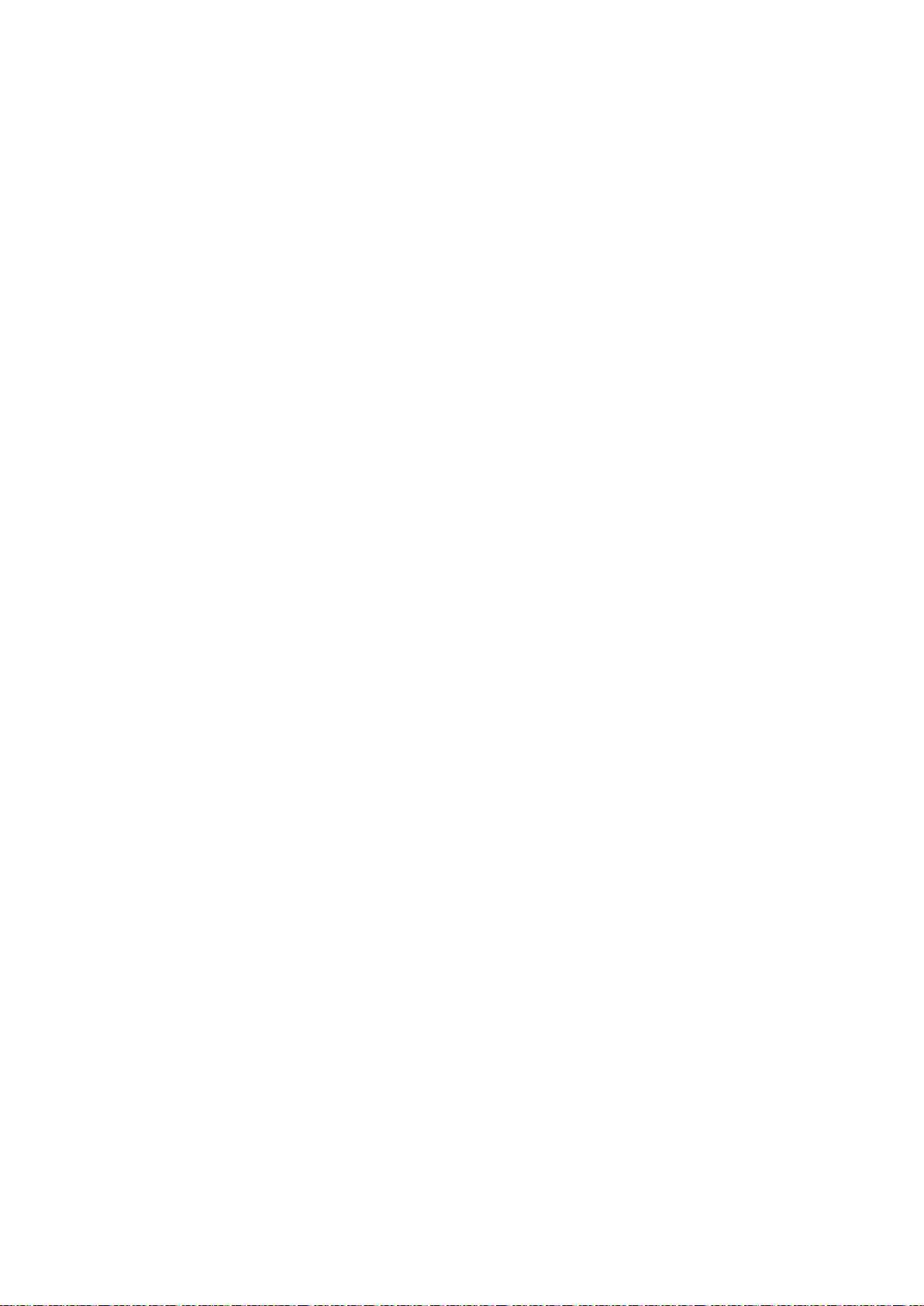
Impression
3. Dans la boîte de dialogue Propriétés, cliquez sur l'onglet Configuration, puis sur Format papier
perso.
4. Dans la boîte de dialogue des paramètres de format papier personnalisé, sélectionnez l'unité de
mesure à utiliser.
5. Dans la section Paramètres de format personnalisé, définissez la dimension du bord court et
celle du bord long du papier.
6. Sélectionnez la case à cocher Nom du format papier, tapez le nom dans le champ Nom papier,
puis cliquez sur OK.
7. Dans la boîte de dialogue des propriétés, cliquez sur OK.
Le format personnalisé apparaît dans la liste Format papier de la fenêtre Propriétés du pilote
d'imprimante.
Définition d'un format papier personnalisé sur Macintosh
1. Dans l'application à partir de laquelle vous imprimez, sélectionnez Fichier > Format
d'impression.
2. Dans la liste déroulante Format pour, sélectionnez l'imprimante.
3. Dans la liste déroulante Taille du papier, sélectionnez Gérer les tailles personnalisées.
4. Dans la fenêtre des formats papier personnalisés, cliquez sur plus (+) pour ajouter le nouveau
format personnalisé.
5. Entrez la hauteur et la largeur du nouveau format personnalisé.
6. Dans la liste déroulante Zone non imprimable, sélectionnez l'imprimante.
7. Double-cliquez sur le nom Sans titre puis définissez un nom pour le nouveau format
personnalisé.
8. Cliquez sur OK pour fermer la fenêtre des formats papier personnalisés.
9. Cliquez sur OK pour fermer la fenêtre Format d'impression.
Ce nouveau format personnalisé est disponible dans la liste déroulante Format papier du pilote
d'imprimante et dans la fenêtre Format d'impression.
Remarque : Pour utiliser un format papier personnalisé, sélectionnez Format d'impression et
choisissez le format personnalisé créé dans la liste déroulante Format papier.
80 Imprimante Xerox
®
Phaser® 6022
Guide de l'utilisateur
Page 81
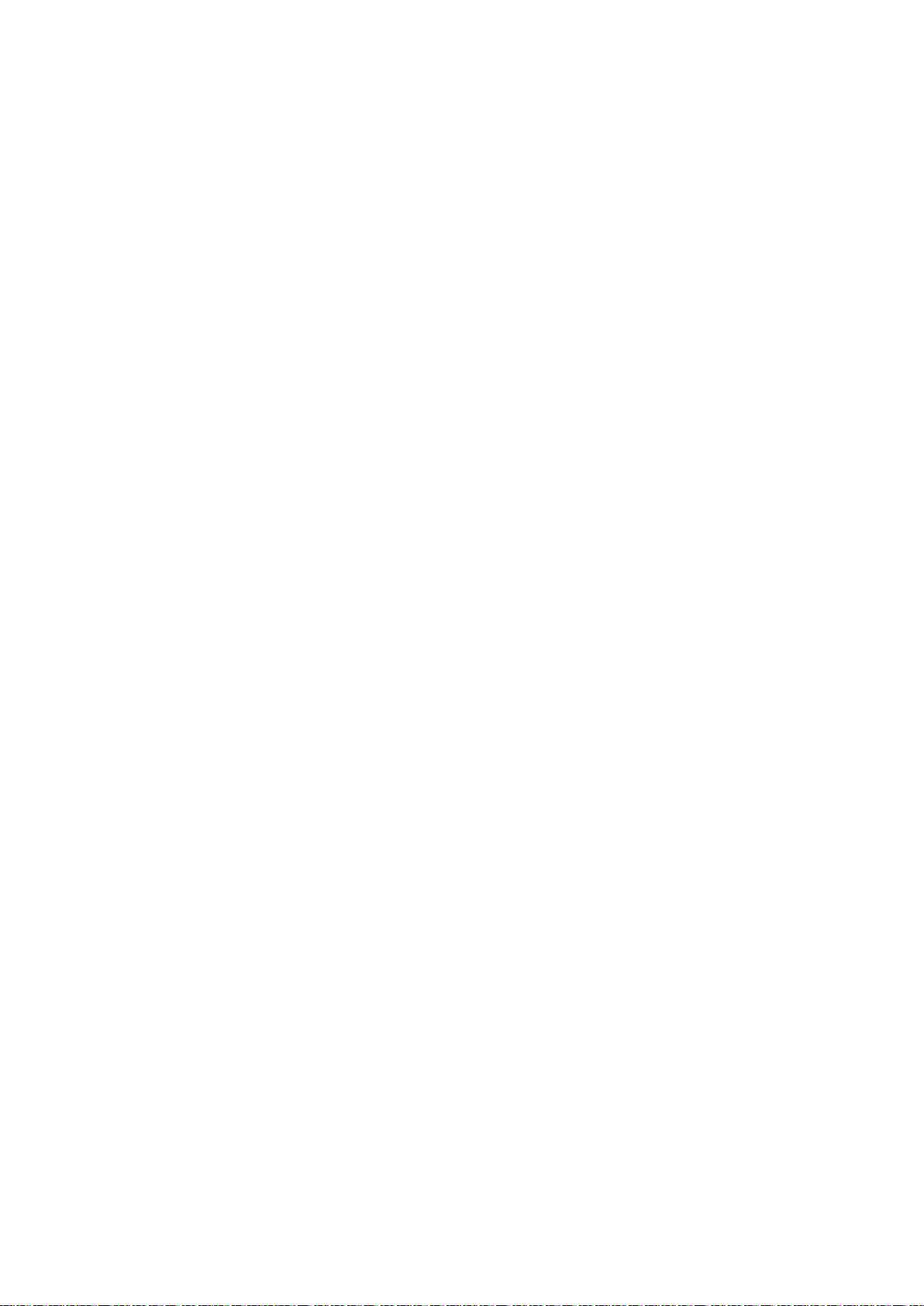
Impression
format personnalisé dans les propriétés de l'imprimante à l'aide de l'option correspondante. Pour en
Impression sur du papier de format personnalisé
Remarque : Avant de procéder à une impression sur un papier de format personnalisé, définissez le
savoir plus, reportez-vous à la section Définition des formats personnalisés à la page 79.
Impression sur un papier de format personnalisé à partir de Windows
1. Placez le papier du format personnalisé dans le bac.
2. Dans l'application, cliquez sur Fichier > Imprimer et sélectionnez votre imprimante.
3. Dans la boîte de dialogue Imprimer, cliquez sur Propriétés.
4. Dans l'onglet Papier/sortie, sélectionnez le format papier personnalisé dans la liste déroulante
Format papier.
Remarque : Si vous imprimez sur du papier de format personnalisé, définissez ce format dans les
propriétés de l'imprimante avant de procéder à l'impression.
5. Sélectionnez le type de papier voulu dans la liste déroulante Type de papier.
6. Sélectionnez les autres options souhaitées, puis cliquez sur OK.
7. Dans la boîte de dialogue Imprimer, cliquez sur OK pour démarrer l'impression.
Impression sur un papier de format personnalisé sous Macintosh
1. Placez du papier d'un format personnalisé. Pour plus d'informations, reportez-vous à la section
Chargement du papier à la page 65.
2. Dans l'application, cliquez sur Format d'impression.
3. Dans la liste déroulante Format papier, sélectionnez le format papier personnalisé.
4. Cliquez sur OK.
5. Dans l'application, cliquez sur Imprimer.
6. Cliquez sur OK.
Imprimante Xerox
®
Phaser® 6022 81
Guide de l'utilisateur
Page 82

Impression
• Configuration de l'impression recto verso ................................................................................................................ 82
Impression recto verso (sur les deux faces des feuilles)
Cette section aborde les points suivants :
L'Imprimante Xerox® Phaser® 6022 prend en charge l'impression recto verso manuelle. Vous pouvez
définir des préférences d'impression de manière à imprimer vos travaux sur les deux faces du papier.
Permet de spécifier l'orientation de la page pour l'impression.
Vous pouvez spécifier la mise en page pour l'impression recto verso. Elle détermine la façon dont les
pages se feuillettent. Ces paramètres remplacent les paramètres d'orientation de page de
l'application.
Portrait Paysage
Portrait
Impression recto verso
Portrait
Recto verso, reliure petit
côté
Paysage
Impression recto verso
Paysage
Recto verso, reliure petit
côté
Configuration de l'impression recto verso
Pour configurer l'impression recto verso manuelle :
1. Dans le menu Fichier, sélectionnez Imprimer.
2. Choisissez l'imprimante requise dans la liste Sélection de l'imprimante, puis cliquez sur
Propriétés.
3. Dans la fenêtre Impression recto verso de l'onglet Papier/Sortie, sélectionnez Retourn. grd côté
ou Retourn. petit côté.
4. Sélectionnez le format et le type du papier utilisé.
5. Cliquez sur OK pour fermer la boîte de dialogue d'options d'impression.
6. Cliquez sur Imprimer pour lancer l'impression.
Remarque : Lorsque vous lancez l'impression recto verso manuelle, la fenêtre Configuration
recto verso manuel s'affiche. Ne fermez pas cette fenêtre tant que vous n'avez pas terminé
l'impression recto verso. Lorsque la fenêtre se ferme, vous ne pouvez pas la rouvrir.
82 Imprimante Xerox
Guide de l'utilisateur
®
Phaser® 6022
Page 83
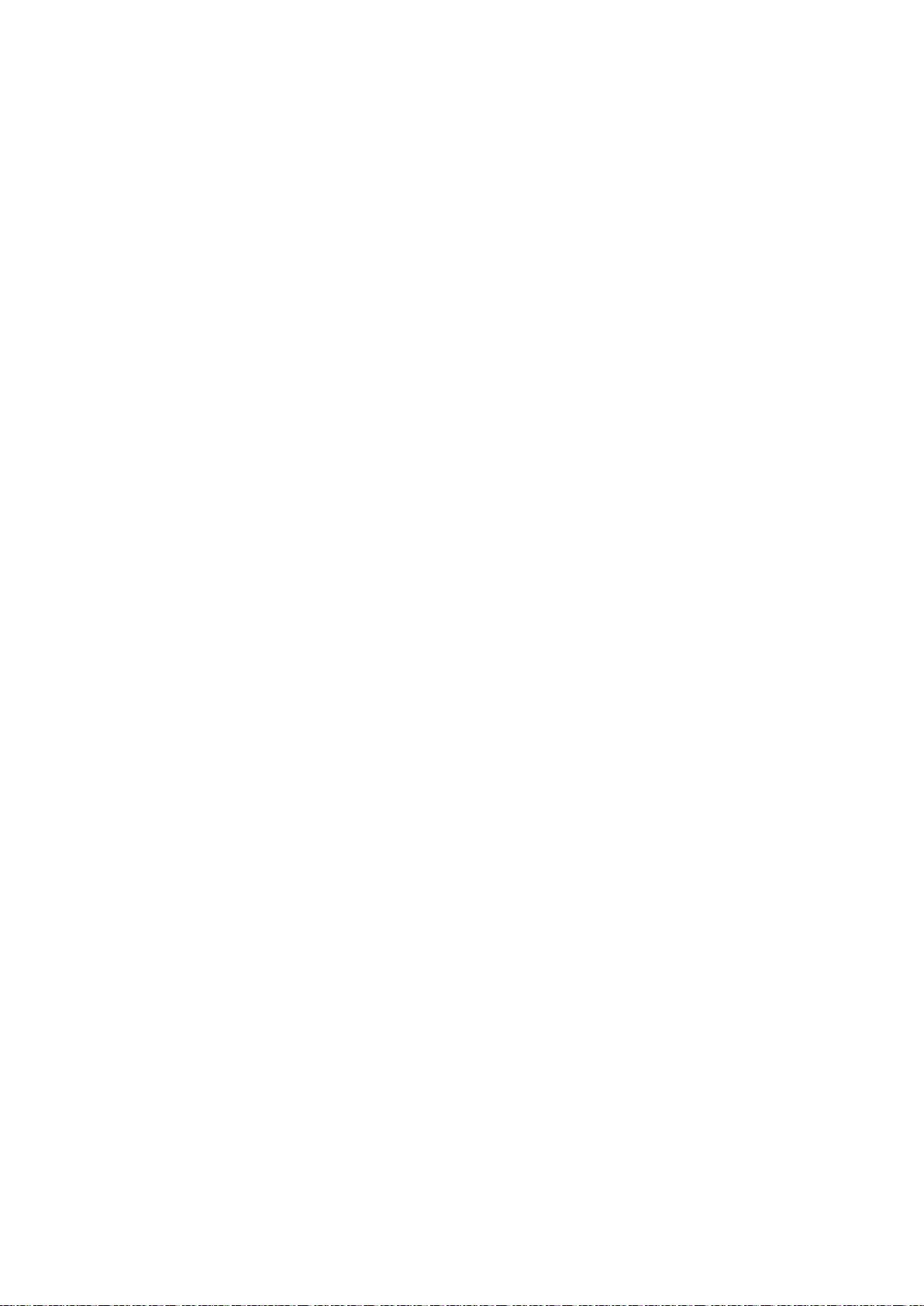
• Déplacement de l'imprimante ....................................................................................................................................... 98
6
Maintenance
Ce chapitre contient les sections suivantes :
• Nettoyage de l'imprimante ............................................................................................................................................. 84
• Procédures de réglage et de maintenance ............................................................................................................... 90
• Commande de consommables ....................................................................................................................................... 93
• Gestion de l'imprimante ................................................................................................................................................... 96
®
Imprimante Xerox
Guide de l'utilisateur
Phaser® 6022 83
Page 84
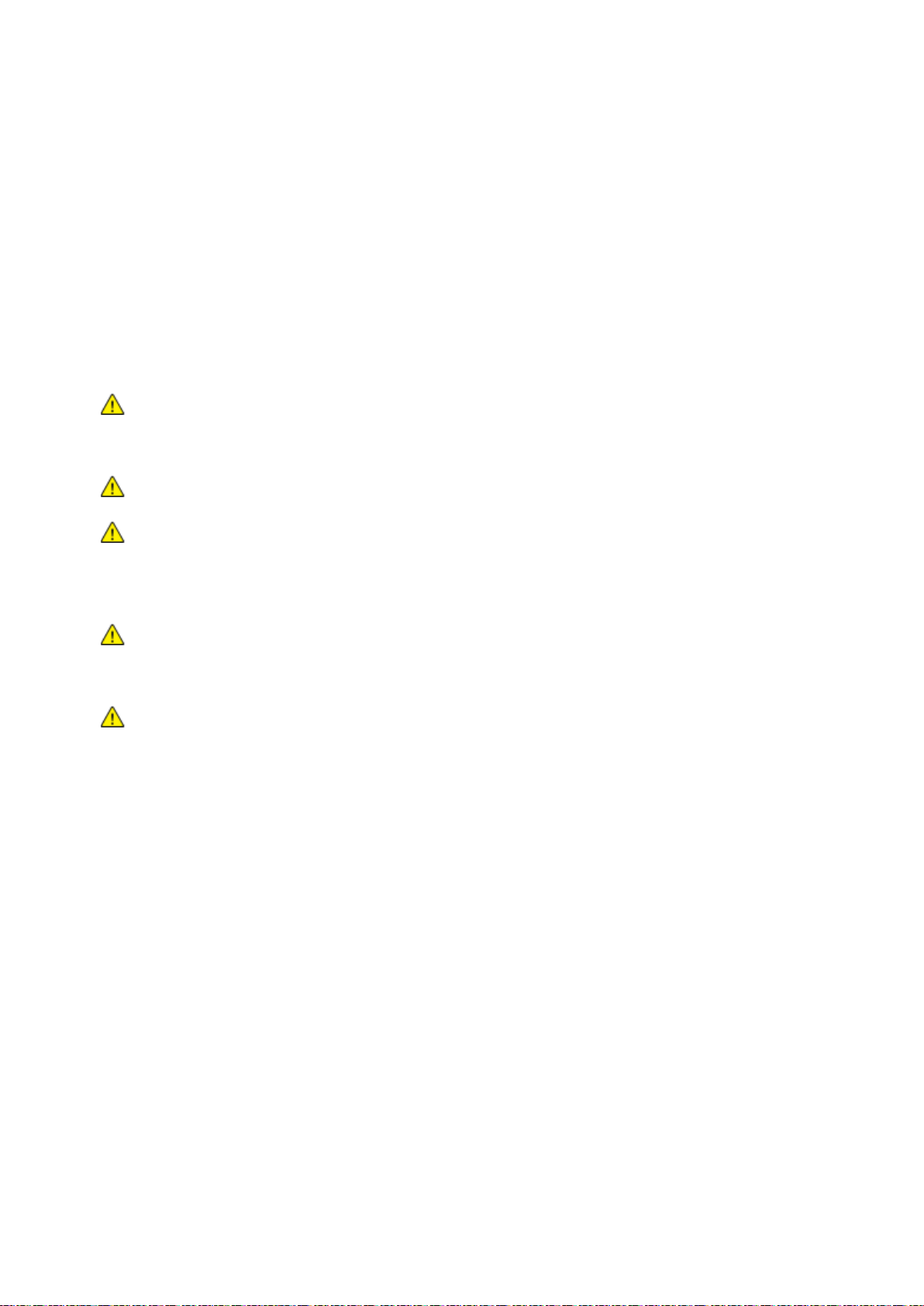
Maintenance
• Nettoyage de l'intérieur .................................................................................................................................................... 85
Nettoyage de l'imprimante
Cette section aborde les points suivants :
• Précautions générales ........................................................................................................................................................ 84
• Nettoyage de l'extérieur ................................................................................................................................................... 85
Précautions générales
ATTENTION : N'utilisez pas de solvants organiques ou chimiques puissants pour nettoyer
l'imprimante. Ne versez pas de liquide directement sur l'imprimante. Utilisez les consommables et
produits de nettoyage conformément aux instructions fournies dans cette documentation.
AVERTISSEMENT : Conservez tous les produits de nettoyage hors de portée des enfants.
AVERTISSEMENT : N'utilisez pas d'aérosol pour nettoyer l'extérieur et l'intérieur de l'imprimante.
Certains de ces produits contenant des mélanges explosifs, leur utilisation dans des appareils
électriques est déconseillée. Le recours à de tels produits de nettoyage augmente le risque
d'explosion et d'incendie.
AVERTISSEMENT : Ne retirez pas les panneaux ou les caches fixés à l'aide de vis. Ils protègent des
composants non remplaçables par l'utilisateur. Ne tentez pas d'interventions de maintenance autres
que celles décrites dans la documentation fournie avec l'imprimante.
AVERTISSEMENT : Certaines pièces internes de l'imprimante peuvent être brûlantes. Soyez prudent
lorsque des portes ou des capots sont ouverts.
• Ne posez rien sur l'imprimante.
• Ne laissez pas les capots et les portes ouverts pendant une période prolongée, surtout dans des
endroits très éclairés. Une exposition à la lumière peut endommager les modules d'impression.
• Laissez les capots et portes fermés pendant une impression.
• N'inclinez pas l'imprimante lorsqu'elle est en cours d'utilisation.
• Ne touchez pas aux contacts électriques ou aux engrenages sous peine d'endommager le
système ou de nuire à la qualité de l'impression.
• Assurez-vous que les composants retirés lors du nettoyage sont réinstallés avant de rebrancher
l'imprimante.
84 Imprimante Xerox
®
Phaser® 6022
Guide de l'utilisateur
Page 85

Maintenance
Nettoyage de l'extérieur
Nettoyez l'extérieur de l'imprimante une fois par mois.
• Nettoyez le bac papier, le bac récepteur, le panneau de commande et autres composants avec
un chiffon doux et humide.
• Une fois le nettoyage terminé, essuyez avec un chiffon doux et sec.
• Pour les taches persistantes, humectez le chiffon d'une petite quantité de détergent doux et
essuyez délicatement pour éliminer les taches.
ATTENTION : Ne pulvérisez pas de détergent directement sur l'imprimante. Le liquide risquerait de
se répandre à l'intérieur de l'imprimante et de causer des problèmes. Utilisez exclusivement de l'eau
ou un détergent doux, jamais d'autres agents de nettoyage.
Nettoyage de l'intérieur
Après avoir éliminé un bourrage papier ou remplacé une cartouche de toner, vérifiez l'intérieur de
l'imprimante avant de fermer les capots et les portes.
• Retirez tous les débris ou morceaux de papier restants. Pour plus d'informations, reportez-vous à
la section Résolution des incidents papier à la page 107.
• Éliminez la poussière ou les taches à l'aide d'un chiffon sec et propre.
AVERTISSEMENT : Ne touchez jamais une zone étiquetée située sur ou à proximité du rouleau
thermique dans le fuser. Vous risqueriez de vous brûler. Si une feuille de papier est enroulée autour du
rouleau thermique, ne tentez pas de l'enlever immédiatement. Mettez l'imprimante hors tension
immédiatement et attendez le refroidissement complet du fuser (environ 20 minutes). Essayez
d'éliminer le bourrage papier après le refroidissement de l'imprimante.
Imprimante Xerox
®
Phaser® 6022 85
Guide de l'utilisateur
Page 86
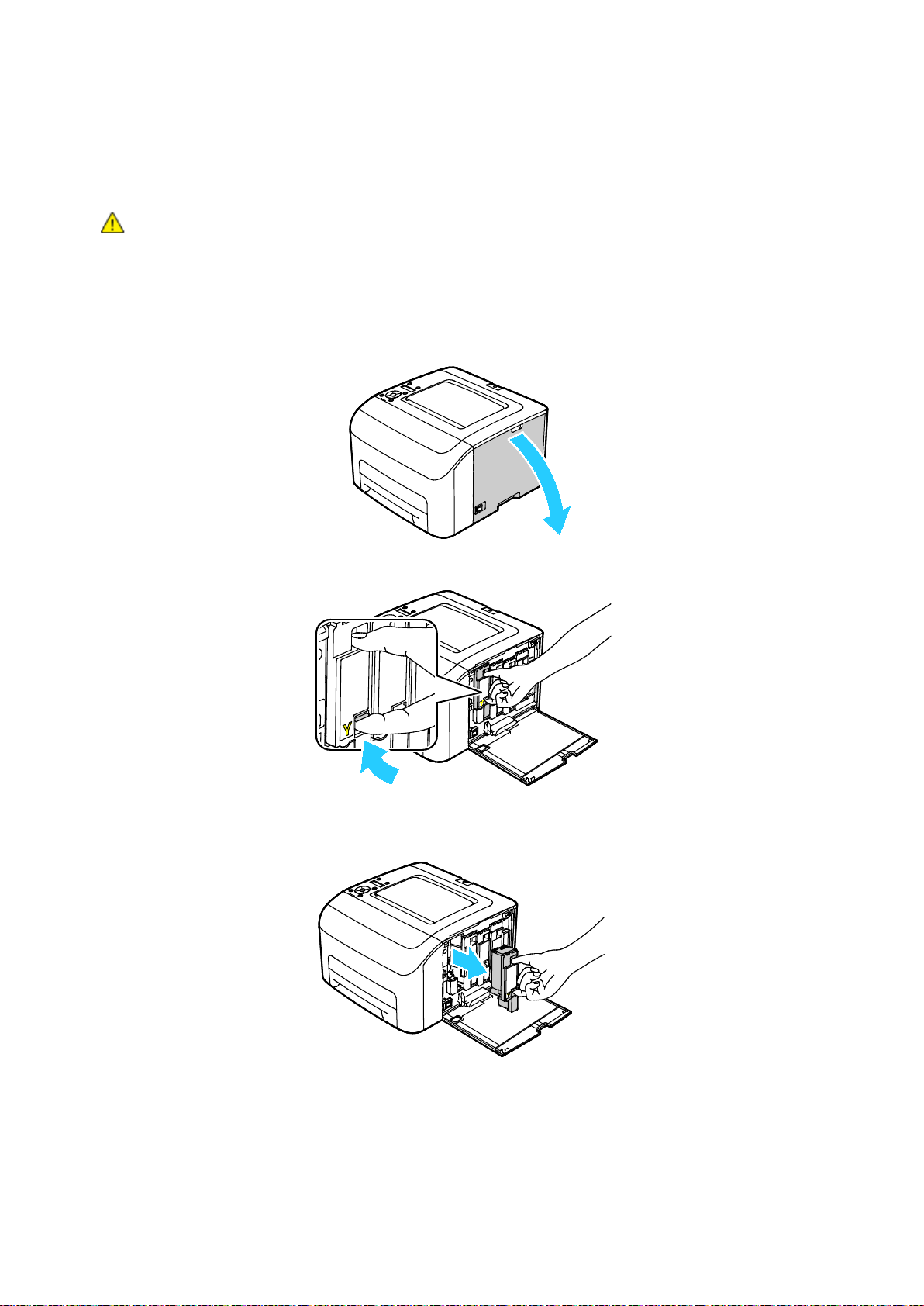
Maintenance
Nettoyage des lentilles des LED
Si les impressions présentent des zones blanches ou des stries claires pour une ou plusieurs couleurs,
suivez les instructions ci-dessous pour nettoyer les lentilles des LED.
AVERTISSEMENT : Si vous renversez du toner sur vos vêtements, brossez-les légèrement. S'il reste du
toner sur vos vêtements, utilisez de l'eau froide, surtout pas d'eau chaude, pour rincer le toner. Si vous
avez du toner sur la peau, lavez-vous avec de l'eau froide et un savon doux. Si du toner pénètre dans
vos yeux, rincez-les avec de l'eau froide puis consultez un médecin.
1. Mettez l'imprimante hors tension.
2. Ouvrez la porte latérale.
3. Pincez le taquet de verrouillage sur la cartouche de toner (voir l'illustration).
4. Tirez la cartouche de toner.
Remarque : Pour éviter de renverser du toner, veillez à sortir la cartouche lentement.
86 Imprimante Xerox
Guide de l'utilisateur
®
Phaser® 6022
Page 87
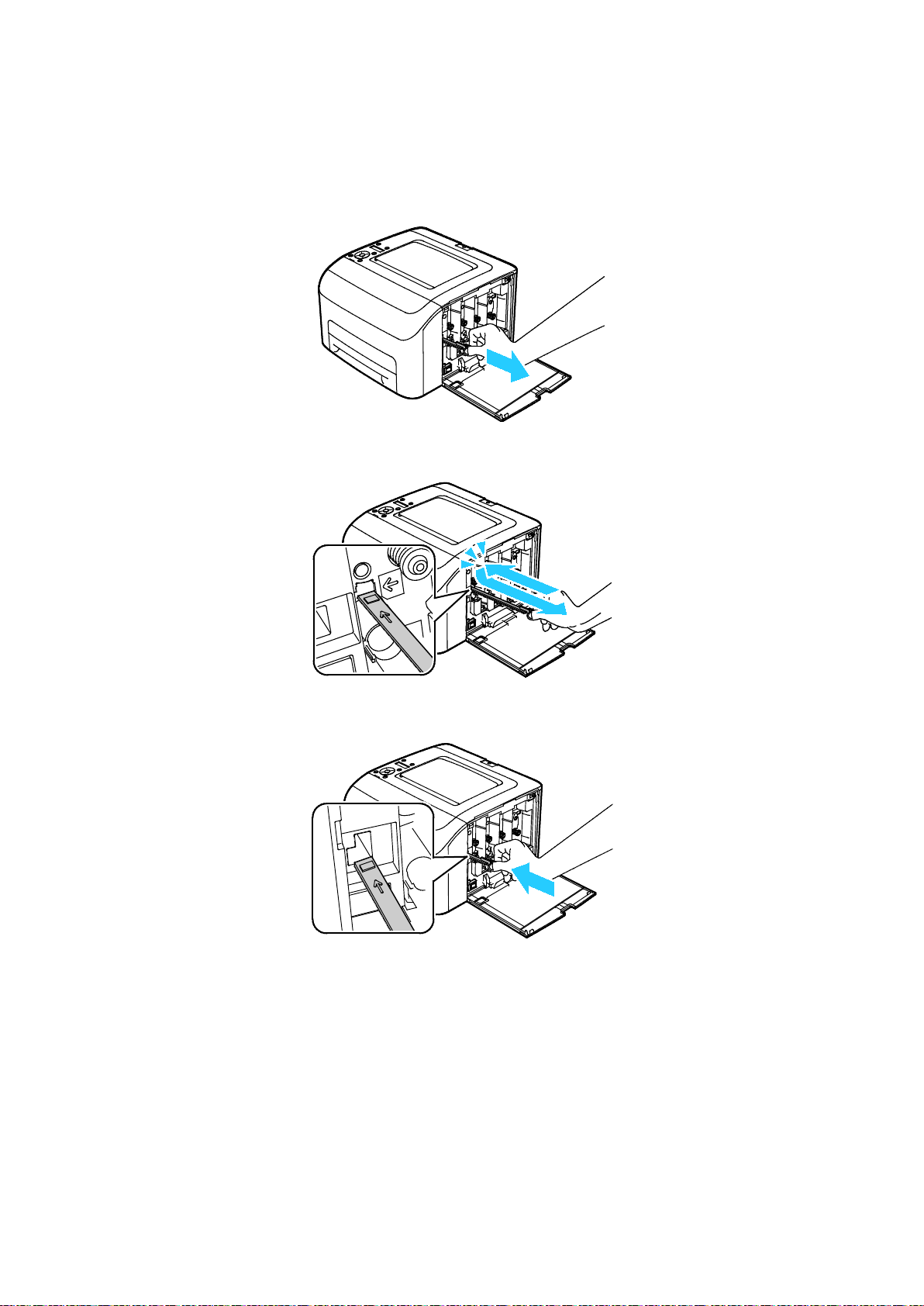
Maintenance
5. Retirez les autres cartouches de la même façon.
6. Tirez la tige de nettoyage.
Remarque : Pour éliminer les traces de toner et les résidus du haut de la tige de nettoyage,
essuyez-la à l'aide d'un chiffon non pelucheux.
7. Insérez la tige de nettoyage dans l'orifice indiqué par la flèche, au centre du logement de
cartouche. Enfoncez la tige de nettoyage au maximum, puis sortez-la.
8. Répétez la procédure pour les trois autres logements.
9. Remettez la tige de nettoyage à son emplacement d'origine.
Imprimante Xerox
Guide de l'utilisateur
®
Phaser® 6022 87
Page 88
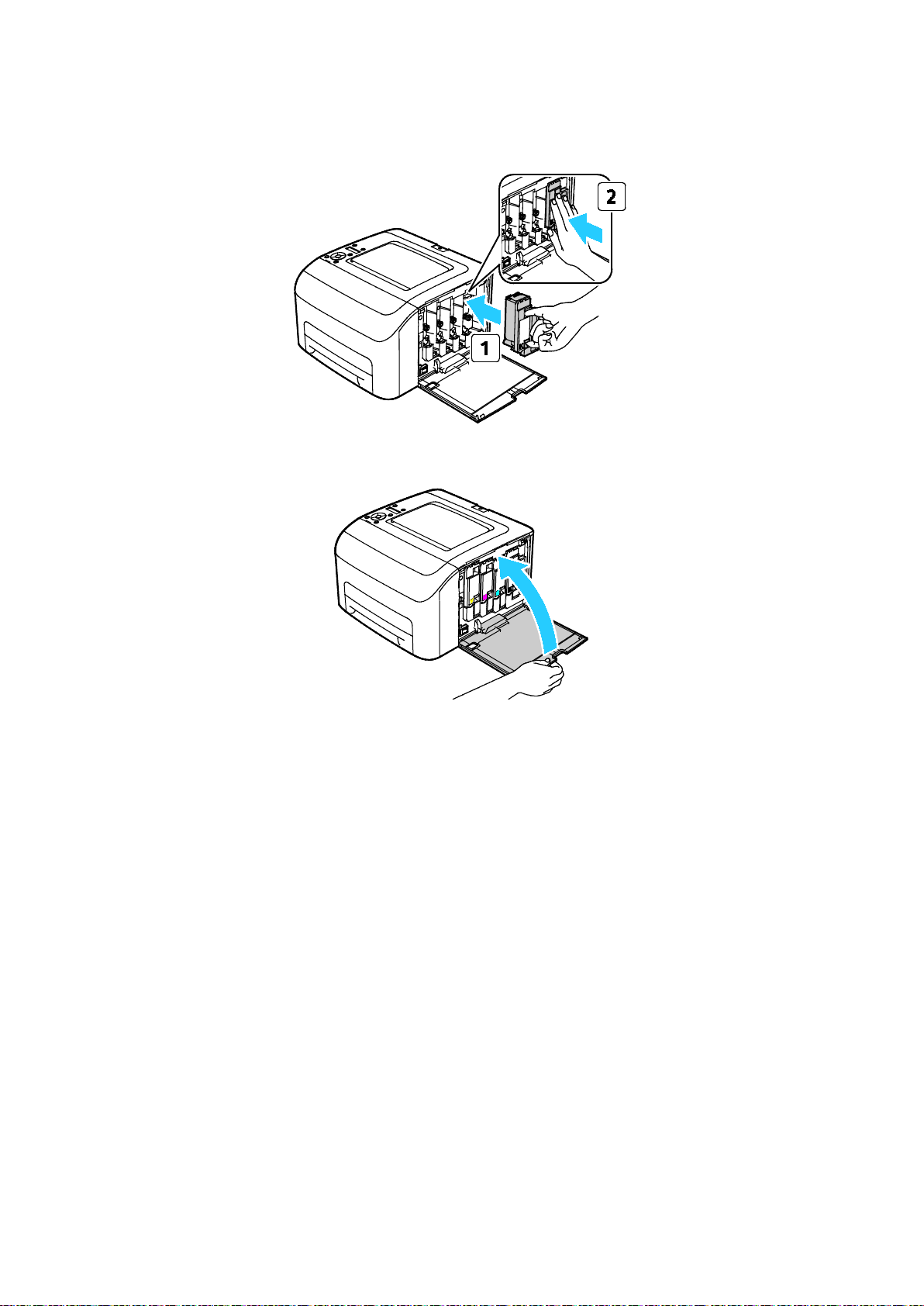
Maintenance
10. Alignez la cartouche de toner noir par rapport au logement de toner arrière. Appuyez fermement
près du centre de la cartouche jusqu'à enclenchement.
11. Remettez en place les autres cartouches de toner de la même façon.
12. Fermez la porte latérale.
88 Imprimante Xerox
®
Phaser® 6022
Guide de l'utilisateur
Page 89

Nettoyage des détecteurs de densité de toner couleur
Remarque : Les capteurs de densité couleur doivent être nettoyés dès l'apparition d'une alerte
correspondante sur le panneau de commande ou dans la fenêtre Etat de l'imprimante de
PrintingScout.
1. Mettez l'imprimante hors tension.
2. Appuyez sur le levier de dégagement du capot arrière et ouvrez ce dernier.
3. Nettoyez les capteurs de densité de toner couleur à l'aide d'un coton-tige sec.
Maintenance
4. Fermez le capot arrière.
Imprimante Xerox
Guide de l'utilisateur
®
Phaser® 6022 89
Page 90

Maintenance
• Réglage de l'altitude .......................................................................................................................................................... 92
Procédures de réglage et de maintenance
Cette section aborde les points suivants :
• Calage des couleurs ............................................................................................................................................................ 90
• Réglage du type de papier ............................................................................................................................................... 91
• Réglage du rouleau de transfert .................................................................................................................................... 91
• Réglage du module four .................................................................................................................................................... 92
• Rafraîchissement du rouleau de transfert ................................................................................................................. 92
Calage des couleurs
L'imprimante effectue un calage automatique des couleurs si la fonction de réglage automatique est
activée. Le calage manuel des couleurs est possible lorsque l'imprimante est inactive. Il est nécessaire
de régler le calage des couleurs chaque fois que l'imprimante est déplacée. Si vous rencontrez des
problèmes d'impression, ajustez le calage des couleurs.
Configuration du réglage automatique de l'enregistrement couleur
1. Sur le panneau de commande de l'imprimante, appuyez sur la touche Menu.
2. Utilisez les flèches haut et bas pour accéder au menu d'administration, puis appuyez sur OK.
3. Accédez au Menu de maintenance et appuyez sur OK.
4. Sélectionnez Ajust. enr auto et appuyez sur OK.
5. Sélectionnez Oui et appuyez sur OK.
6. Pour revenir au menu principal, appuyez sur le bouton Retour.
Réglage automatique de l'enregistrement couleur
Le réglage automatique du calage des couleurs est effectué chaque fois qu'une nouvelle cartouche
de toner est installée. Vous pouvez exécuter ce réglage à d'autres moments, selon les besoins.
Pour effectuer un calage automatique des couleurs :
1. Sur le panneau de commande de l'imprimante, appuyez sur la touche Menu.
2. Utilisez les flèches haut et bas pour accéder au menu d'administration, puis appuyez sur OK.
3. Accédez au Menu de maintenance et appuyez sur OK.
4. Accédez à Régler enrg coul et appuyez sur OK.
5. Sélectionnez Réglage auto et appuyez sur OK.
6. Lorsque l'invite Confirmer ? s'affiche, utilisez les boutons fléchés pour sélectionner Oui.
7. Pour commencer l'étalonnage, appuyez sur OK.
8. Pour revenir au menu principal, appuyez sur le bouton Retour.
90 Imprimante Xerox
Guide de l'utilisateur
®
Phaser® 6022
Page 91

Maintenance
Réglage du type de papier
Utilisez l'option Régler type de papier afin de compenser l'épaisseur du papier au sein d'un type de
papier. Si l'image imprimée est trop claire, augmentez la valeur du paramètre pour le papier utilisé. Si
l'image imprimée présente un effet de marbrure, réduisez la valeur du paramètre pour le papier
utilisé.
Pour régler le type de papier :
1. Sur le panneau de commande de l'imprimante, appuyez sur la touche Menu.
2. Utilisez les flèches haut et bas pour accéder au menu d'administration, puis appuyez sur OK.
3. Accédez au Menu de maintenance et appuyez sur OK.
4. Sélectionnez Régler type de papier et appuyez sur OK.
5. Sélectionnez Ordinaire ou Étiquettes et appuyez sur OK.
6. Sélectionnez Fin ou Epais et appuyez sur OK.
7. Pour revenir au menu principal, appuyez sur le bouton Retour.
Réglage du rouleau de transfert
Utilisez l'option Régler rouleau de transfert pour définir la tension du rouleau de transfert en vue de
l'impression sur le type de papier sélectionné. Si l'image imprimée est trop claire, augmentez l'écart
de réglage pour le papier utilisé. Si l'image imprimée présente un effet de marbrure, réduisez l'écart
de réglage pour le papier utilisé.
Pour régler le rouleau de transfert (BTR) :
1. Sur le panneau de commande de l'imprimante, appuyez sur la touche Menu.
2. Utilisez les flèches haut et bas pour accéder au menu d'administration, puis appuyez sur OK.
3. Accédez au Menu de maintenance et appuyez sur OK.
4. Sélectionnez Régler rouleau de transfert et appuyez sur OK.
5. Pour sélectionner le type de papier à régler, utilisez les boutons fléchés Haut et Bas, puis
appuyez sur OK.
6. Appuyez sur les boutons fléchés pour augmenter ou réduire l'écart, puis appuyez sur OK.
7. Répétez cette procédure pour chaque type de papier à régler.
8. Pour revenir au menu principal, appuyez sur le bouton Retour.
Imprimante Xerox
Guide de l'utilisateur
®
Phaser® 6022 91
Page 92

Maintenance
Réglage du module four
Utilisez l'option Régler fuser pour obtenir une qualité d'impression optimale sur une large gamme de
papiers. Si le toner s'étale sur une impression ou se décolle aisément, augmentez l'écart de réglage
pour le papier utilisé. Si le toner forme des cloques ou présente un effet de marbrure, réduisez l'écart
de réglage pour le papier utilisé.
Pour régler le fuser :
1. Sur le panneau de commande de l'imprimante, appuyez sur la touche Menu.
2. Utilisez les flèches haut et bas pour accéder au menu d'administration, puis appuyez sur OK.
3. Accédez au Menu de maintenance et appuyez sur OK.
4. Sélectionnez Régler Unité de fusion et appuyez sur OK.
5. Pour sélectionner le type de papier à régler, utilisez les boutons fléchés Haut et Bas, puis
appuyez sur OK.
6. Appuyez sur les boutons fléchés pour augmenter ou réduire l'écart, puis appuyez sur OK.
7. Répétez cette procédure pour chaque type de papier à régler.
8. Pour revenir au menu principal, appuyez sur le bouton Retour.
Rafraîchissement du rouleau de transfert
Utilisez la procédure Rafraîchir BTR pour réduire la tuile papier et améliorer la décharge du papier.
Pour rafraîchir le rouleau de transfert :
1. Sur le panneau de commande de l'imprimante, appuyez sur la touche Menu.
2. Utilisez les flèches haut et bas pour accéder au menu d'administration, puis appuyez sur OK.
3. Accédez au Menu de maintenance et appuyez sur OK.
4. Sélectionnez Rafraîchissement rouleau de transfert et appuyez sur OK.
5. Sélectionnez Oui et appuyez sur OK.
6. Pour revenir au menu principal, appuyez sur le bouton Retour.
Réglage de l'altitude
À l'aide de l'option Régler altitude, réglez l'altitude en fonction du lieu d'installation de l'imprimante.
Si l'altitude n'est pas correctement réglée, des problèmes de qualité d'impression peuvent survenir.
Pour régler l'altitude :
1. Sur le panneau de commande de l'imprimante, appuyez sur la touche Menu.
2. Utilisez les flèches haut et bas pour accéder au menu d'administration, puis appuyez sur OK.
3. Accédez au Menu de maintenance et appuyez sur OK.
4. Sélectionnez Régler altitude et appuyez sur OK.
5. Pour sélectionner l'altitude du lieu où se trouve l'imprimante, appuyez sur les boutons fléchés,
puis appuyez sur OK.
6. Pour revenir au menu principal, appuyez sur le bouton Retour.
92 Imprimante Xerox
Guide de l'utilisateur
®
Phaser® 6022
Page 93

Maintenance
• Recyclage des consommables ........................................................................................................................................ 95
cesser de fonctionner à un moment prédéfini.
Commande de consommables
Cette section aborde les points suivants :
• Consommables/fournitures ............................................................................................................................................. 93
• Quand faut-il commander des consommables ? .................................................................................................... 93
• Cartouches de toner ........................................................................................................................................................... 94
Consommables/fournitures
Les consommables sont des modules remplaçables de l'imprimante qui s'épuisent lorsque
l'imprimante est utilisée. Les consommables utilisés dans cette imprimante sont les cartouches de
toner Xerox
Remarques :
®
Genuine (Cyan, Magenta, Jaune et Noir).
• Chaque consommable est accompagné d'instructions d'installation.
• Installez uniquement des cartouches neuves dans l'imprimante. Si vous installez une cartouche de
toner ayant déjà servi, la quantité de toner restant affichée pourrait être inexacte.
• Pour assurer une qualité d'impression constante, la cartouche de toner a été conçue de manière à
®
ATTENTION : L'utilisation d'un toner autre que le toner de marque Xerox
qualité d'impression, ainsi que la fiabilité de l'imprimante. Le toner Xerox
risque d'affecter la
®
est le seul toner conçu et
fabriqué sous contrôles de qualité stricts par Xerox en vue d'une utilisation spécifique avec cette
imprimante.
Quand faut-il commander des consommables ?
Un message d'avertissement apparaît sur le panneau de commande lorsque les consommables
arrivent en fin de vie. Vérifiez que vous disposez de consommables de remplacement. Il est important
de commander ces éléments dès la première apparition des messages pour éviter toute interruption
de votre utilisation de l'imprimante. Un message d'erreur s'affiche sur le panneau de commande
lorsque les consommables doivent être remplacés.
Vous pouvez commander des consommables auprès de votre revendeur local ou en vous rendant sur
le site www.xerox.com/office/6022supplies.
ATTENTION : L'utilisation de consommables autres que ceux de marque Xerox n'est pas
recommandée. La garantie, le contrat de maintenance et le programme Total Satisfaction Guarantee
(Garantie de satisfaction totale) Xerox ne couvrent pas les dommages, les dysfonctionnements ou la
baisse de performances de l'imprimante consécutifs à l'utilisation de consommables de marque
autre que Xerox ou de consommables Xerox non spécifiés pour une utilisation avec cette imprimante.
Le programme Total Satisfaction Guarantee (Garantie de satisfaction totale) est disponible aux
États-Unis et au Canada. La couverture peut varier en dehors de ces pays. Veuillez prendre contact
avec Xerox pour toute précision.
Imprimante Xerox
Guide de l'utilisateur
®
Phaser® 6022 93
Page 94

Maintenance
• Nettoyage du développeur .............................................................................................................................................. 95
Cartouches de toner
Cette section aborde les points suivants :
• Précautions générales ........................................................................................................................................................ 94
• Remplacement d'une cartouche de toner................................................................................................................. 94
• Rafraîchissement du toner ............................................................................................................................................... 95
Précautions générales
AVERTISSEMENTS :
• Lorsque vous remplacez une cartouche de toner, prenez soin de ne pas renverser le toner. Si du
toner se répand, évitez tout contact avec les vêtements, la peau, les yeux ou la bouche. N'inhalez
pas les particules de toner.
• Conservez les cartouches de toner hors de portée des enfants. Si un enfant avale
accidentellement du toner, faites-lui recracher le toner et rincez-lui la bouche avec de l'eau.
Consultez immédiatement un médecin.
AVERTISSEMENT : Essuyez le toner répandu à l'aide d'un chiffon humide. N'utilisez jamais un
aspirateur pour enlever le toner répandu. Des étincelles électriques à l'intérieur de l'aspirateur
pourraient provoquer un incendie ou une explosion. Si une grande quantité de toner s'est déversée,
prenez contact avec Xerox.
AVERTISSEMENT : Ne faites jamais brûler une cartouche de toner. Le toner restant dans la
cartouche peut prendre feu et causer des brûlures ou une explosion.
Remplacement d'une cartouche de toner
Lorsqu'une cartouche de toner atteint sa durée d'utilisation maximale, un message apparaît sur le
panneau de commande. PrintingScout indique l'état du niveau de toner dans la fenêtre Etat de
l'imprimante. Lorsqu'une cartouche de toner est vide, l'imprimante s'arrête et affiche des messages
sur le panneau de commande et dans la fenêtre Etat de l'imprimante de PrintingScout.
Installez uniquement des cartouches neuves dans l'imprimante. Si vous installez une cartouche de
toner ayant déjà servi, la quantité de toner restant affichée pourrait être inexacte.
Remarque : Chaque cartouche de toner est accompagnée d'instructions d'installation.
Message d'état de l'imprimante Cause et solution
Cartouche de toner presque épuisée. Le niveau de la cartouche de toner est faible. Commandez
une nouvelle cartouche.
Remplacez la cartouche de toner ou assurez-vous
qu'elle est correctement installée.
La cartouche de toner est vide. Remplacez la cartouche de
toner par une cartouche neuve.
94 Imprimante Xerox
®
Phaser® 6022
Guide de l'utilisateur
Page 95

Maintenance
Rafraîchissement du toner
La fonction Décharge toner règle la concentration de toner et les tensions de développeur. Si vous
imprimez les documents avec une couverture d'encre élevée ou faible, la fonction Décharge toner
peut optimiser la qualité d'impression.
Pour rafraîchir le toner :
1. Sur le panneau de commande de l'imprimante, appuyez sur la touche Menu.
2. Utilisez les flèches haut et bas pour accéder au menu d'administration, puis appuyez sur OK.
3. Accédez au Menu de maintenance et appuyez sur OK.
4. Sélectionnez RéinitialToner et appuyez sur OK.
5. Utilisez les boutons fléchés pour sélectionner la cartouche du toner à récupérer, puis appuyez sur
OK.
6. Sélectionnez Oui et appuyez sur OK.
La procédure est effectuée automatiquement. Patientez trois minutes pour que la procédure se
termine et que l'imprimante revienne en mode Prêt.
Remarque : N'utilisez pas cette procédure de manière répétée. Elle entraînerait un
remplacement plus rapide de la cartouche.
Nettoyage du développeur
La fonction Nettoyage développeur permet de faire tourner le moteur du développeur et d'agiter le
toner à l'intérieur de la cartouche. Utilisez l'option Nettoyage développeur pour nettoyer le toner
d'une cartouche juste avant de remplacer cette dernière ou pour rafraîchir le toner après
remplacement de la cartouche.
Pour nettoyer le développeur :
1. Sur le panneau de commande de l'imprimante, appuyez sur la touche Menu.
2. Utilisez les flèches haut et bas pour accéder au menu d'administration, puis appuyez sur OK.
3. Accédez au Menu de maintenance et appuyez sur OK.
4. Accédez à Nettoyer révél. (nettoyer développeur) et appuyez sur OK.
5. Lorsque l'invite Confirmer ? s'affiche, utilisez les boutons fléchés pour sélectionner Oui.
6. Cliquez sur OK.
La procédure est effectuée automatiquement. Patientez trois minutes pour que la procédure se
termine et que l'imprimante revienne en mode Prêt.
Recyclage des consommables
Pour en savoir plus sur le programme de recyclage des consommables Xerox®, consultez le site :
www.xerox.com/gwa.
Imprimante Xerox
Guide de l'utilisateur
®
Phaser® 6022 95
Page 96

Maintenance
• Modification du mot de passe de verrouillage du panneau .............................................................................. 97
Gestion de l'imprimante
Cette section aborde les points suivants :
• Vérification du nombre de pages .................................................................................................................................. 96
• Configuration du mot de passe de verrouillage du panneau ........................................................................... 97
Vérification du nombre de pages
Vous pouvez vous reporter à la page de configuration pour vérifier le nombre total de pages
imprimées. La section Volume d'impression indique le volume d'impression d'après le nombre total
de pages imprimées et selon le format papier utilisé.
Utilisation de compteurs de facturation pour afficher des détails sur le nombre d'impressions
effectuées sur l'imprimante. Les nombres d'impressions actuels pour la couleur, le noir et blanc et le
total apparaissent sur l'écran Compteurs de facturation. Les compteurs d'impression affichés sont
utilisés pour la facturation. Une page correspond à l'une des deux faces d'une feuille de papier. Une
feuille peut être imprimée sur une ou deux faces. Une feuille imprimée sur les deux faces compte
comme deux impressions.
Impression de la page de configuration
1. Sur le panneau de commande de l'imprimante, appuyez sur la touche Menu.
2. Cliquez sur OK.
3. Accédez au menu Configuration et appuyez sur OK.
Affichage des compteurs de facturation
1. Sur le panneau de commande de l'imprimante, appuyez sur le bouton Système.
2. Appuyez sur les boutons fléchés pour sélectionner l'option Compteurs de facturation.
3. Cliquez sur OK.
96 Imprimante Xerox
Guide de l'utilisateur
®
Phaser® 6022
Page 97
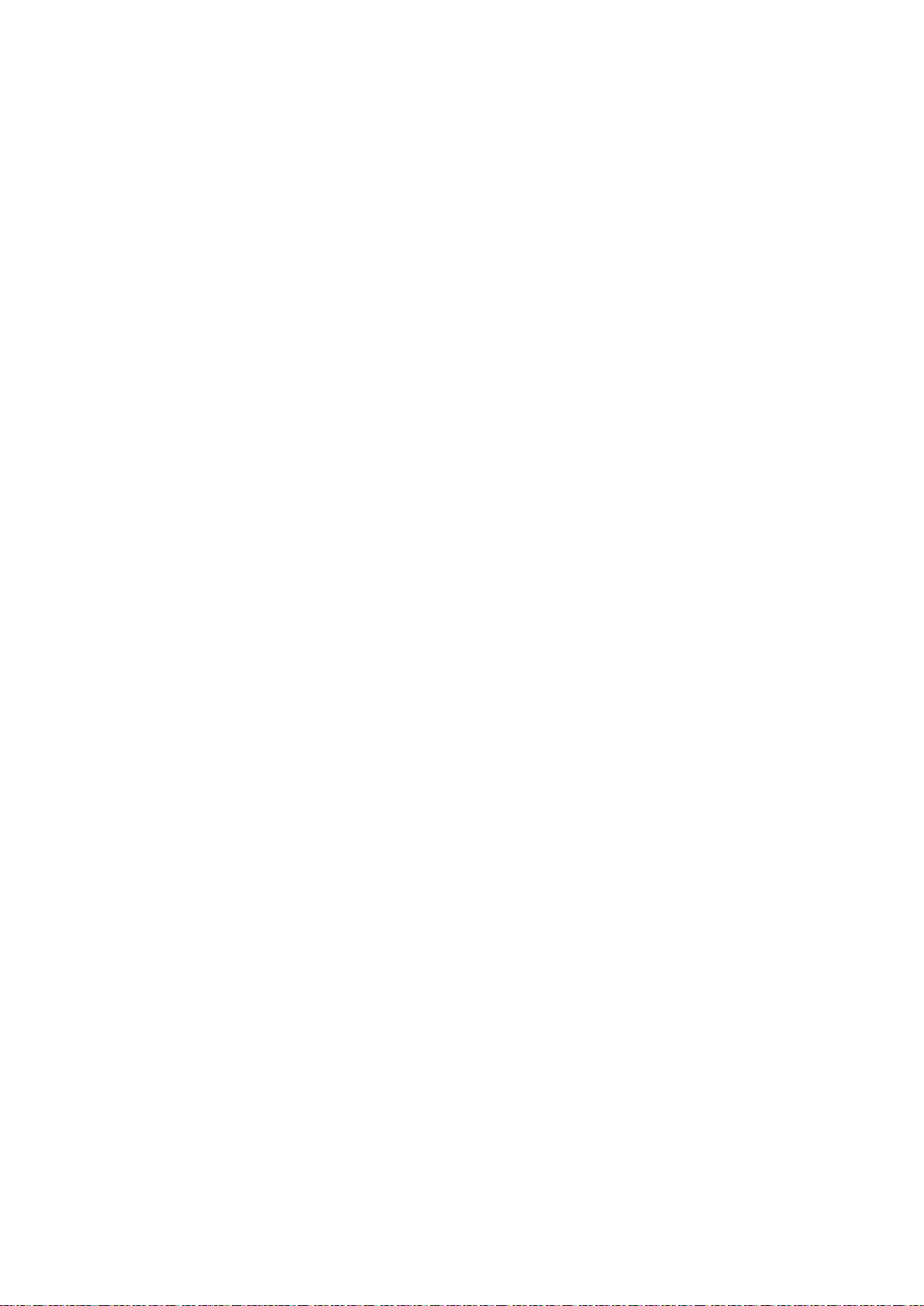
Maintenance
Configuration du mot de passe de verrouillage du panneau
Le mot de passe de verrouillage du panneau limite l'accès au Menu Admin. Les options du menu
Admin incluent : Réseau, Configuration système, Maintenance, Paramètres sécurisés, Configuration
USB, Configuration PCL, Configuration PS et Configuration PDF. Sans mot de passe, les utilisateurs ne
peuvent pas accéder à ces options. Le mot de passe par défaut est 0000.
Pour configurer le mot de passe de verrouillage du panneau :
1. Sur le panneau de commande de l'imprimante, appuyez sur la touche Menu.
2. Utilisez les flèches haut et bas pour accéder au menu d'administration, puis appuyez sur OK.
3. Accédez à Param. sécurisés et appuyez sur OK.
4. Accédez à Verr. panneau, puis appuyez sur OK.
5. Accédez à Déf verr panneau, puis appuyez sur OK.
6. Sélectionnez Activer, puis appuyez sur le bouton OK.
7. Pour revenir au menu principal, appuyez sur le bouton Retour.
Modification du mot de passe de verrouillage du panneau
Le mot de passe de verrouillage du panneau limite l'accès au Menu Admin.
1. Sur le panneau de commande de l'imprimante, appuyez sur la touche Menu.
2. Utilisez les flèches haut et bas pour accéder au menu d'administration, puis appuyez sur OK.
3. Si vous y êtes invité, entrez votre mot de passe à 4 chiffres, puis appuyez sur OK.
4. Accédez à Param. sécurisés et appuyez sur OK.
5. Accédez à Verr. panneau, puis appuyez sur OK.
6. Accédez à Modifier MDP, puis appuyez sur OK.
7. Pour sélectionner les chiffres, utilisez les flèches Haut et Bas. Pour passer au chiffre suivant,
utilisez les flèches Droite et Gauche. Une fois la sélection des quatre chiffres terminée,
assurez-vous de noter le mot de passe pour une utilisation ultérieure.
8. Cliquez sur OK.
9. Pour revenir au menu principal, appuyez sur le bouton Retour.
Imprimante Xerox
Guide de l'utilisateur
®
Phaser® 6022 97
Page 98
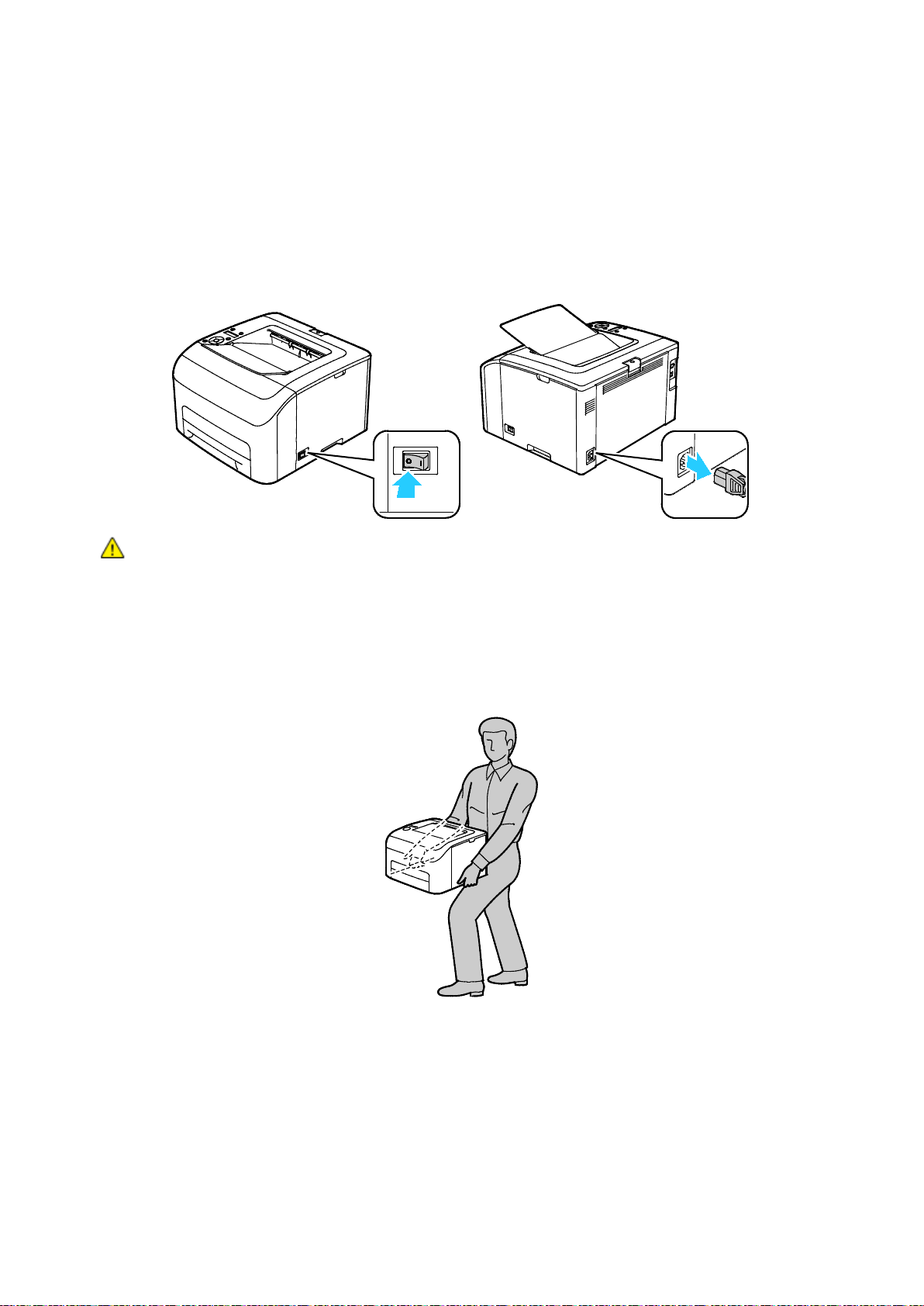
Maintenance
Déplacement de l'imprimante
Pour déplacer l'imprimante :
1. Mettez l'imprimante hors tension et débranchez le cordon d'alimentation et les autres câbles à
l'arrière de l'imprimante.
AVERTISSEMENT : Pour éviter tout risque d'électrocution, ne touchez jamais la prise les mains
humides. Lorsque vous débranchez le cordon d'alimentation, veillez à tirer sur la fiche, et non sur le
cordon. Vous risquez d'endommager le cordon si vous tirez dessus, ce qui peut entraîner des risques
d'incendie ou d'électrocution.
2. Soulevez et portez l'imprimante comme indiqué sur l'illustration.
Remarque : Pour connaître le poids de votre configuration d'imprimante, reportez-vous à la
section Spécifications physiques à la page 121.
98 Imprimante Xerox
Guide de l'utilisateur
®
Phaser® 6022
Page 99
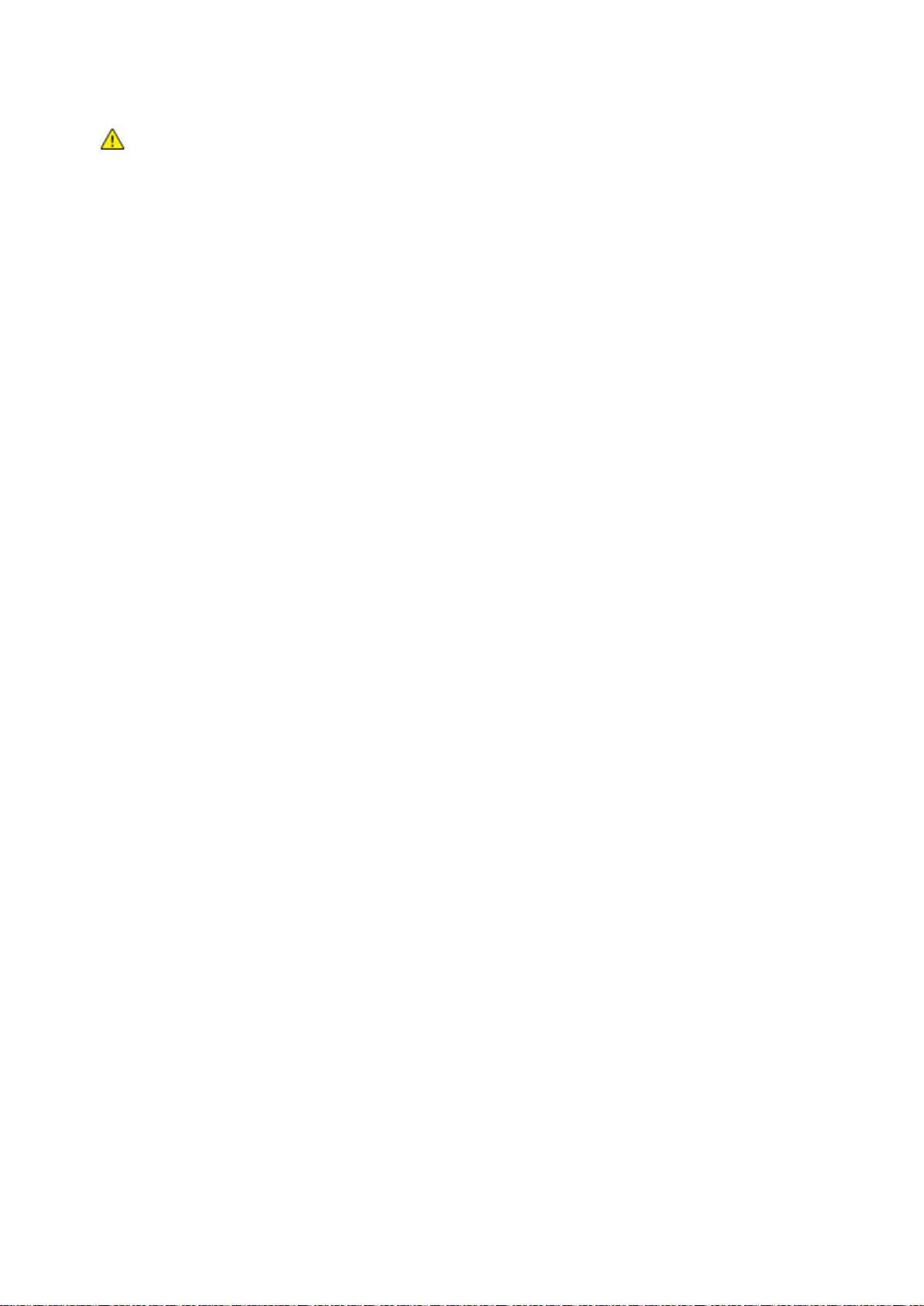
ATTENTION :
• La garantie, le contrat de maintenance et le programme Total Satisfaction Guarantee
®
(Garantie de satisfaction totale) Xerox
ne couvrent pas les dommages consécutifs à
un emballage incorrect de l'imprimante pour son transport. La garantie, le contrat de
maintenance et le programme Total Satisfaction Guarantee (Garantie de satisfaction
®
totale) Xerox
ne couvrent pas non plus les dommages causés par le déplacement de la
machine de façon inappropriée.
• Lorsque vous déplacez l'imprimante, ne l'inclinez pas de plus de 10 degrés vers l'avant,
l'arrière, la gauche ou la droite. Une inclinaison de plus de 10 degrés risque de renverser
du toner dans la machine.
Après le déplacement de l'imprimante :
1. Réinstallez tous les composants que vous aviez retirés.
2. Rebranchez les câbles et le cordon d'alimentation sur l'imprimante.
3. Branchez l'imprimante et mettez-la sous tension.
Maintenance
Imprimante Xerox
®
Phaser® 6022 99
Guide de l'utilisateur
Page 100
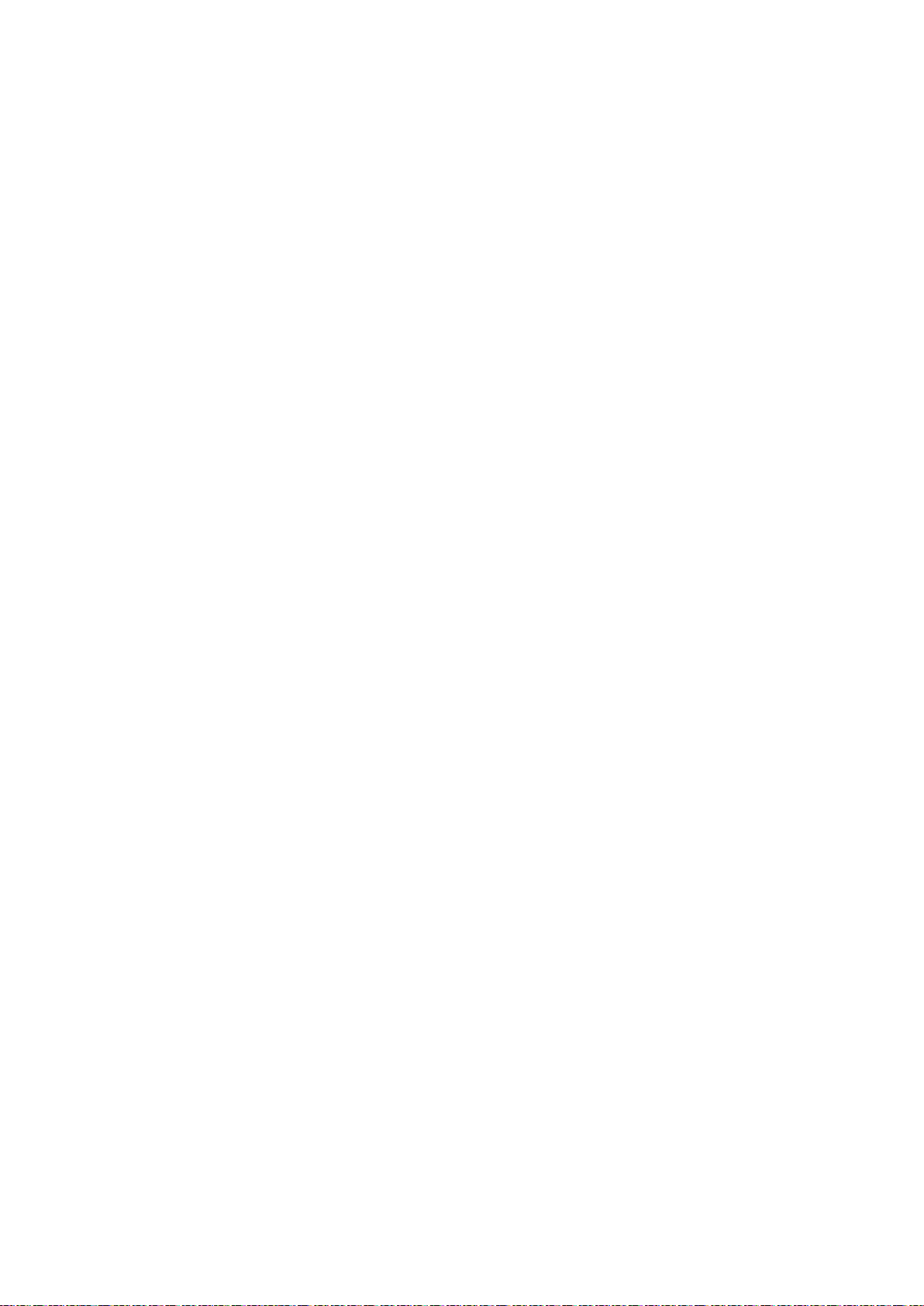
